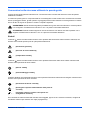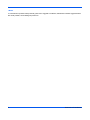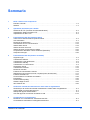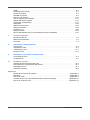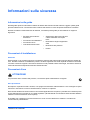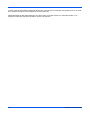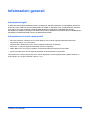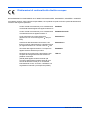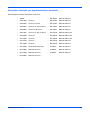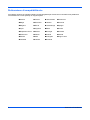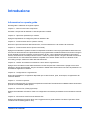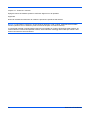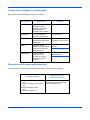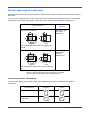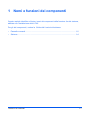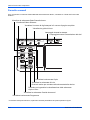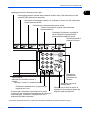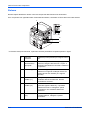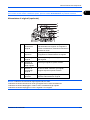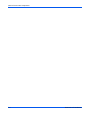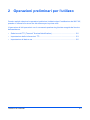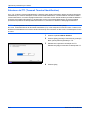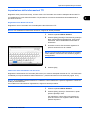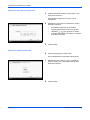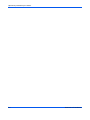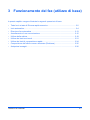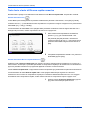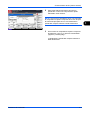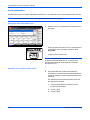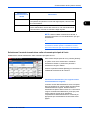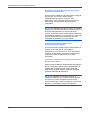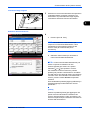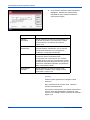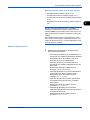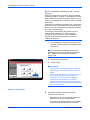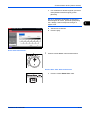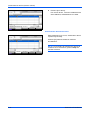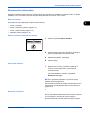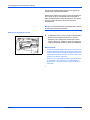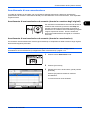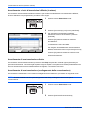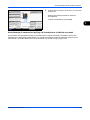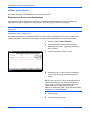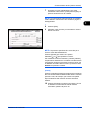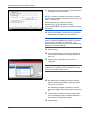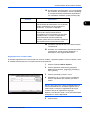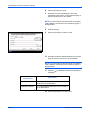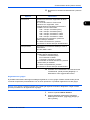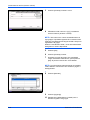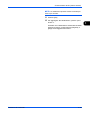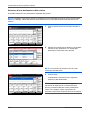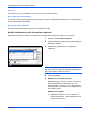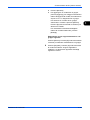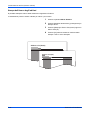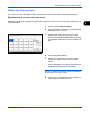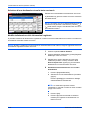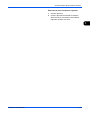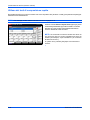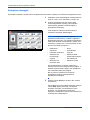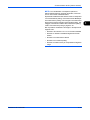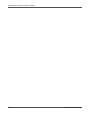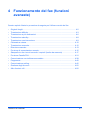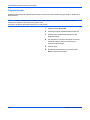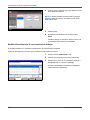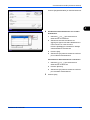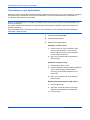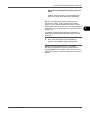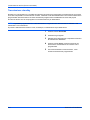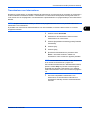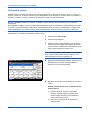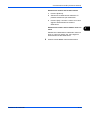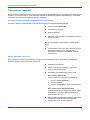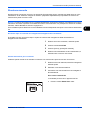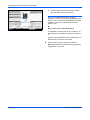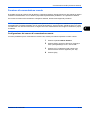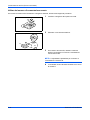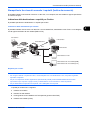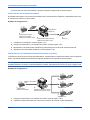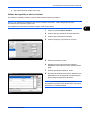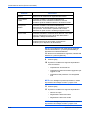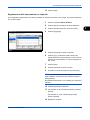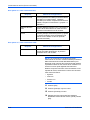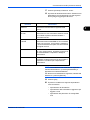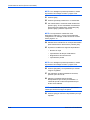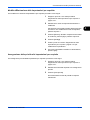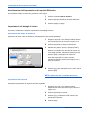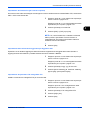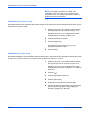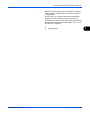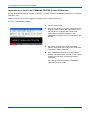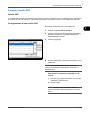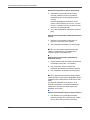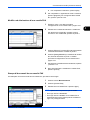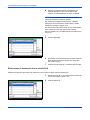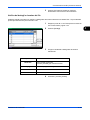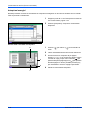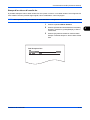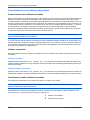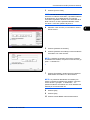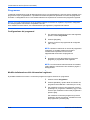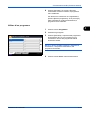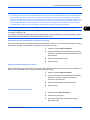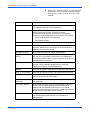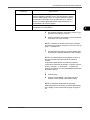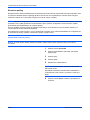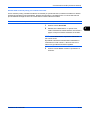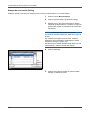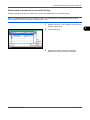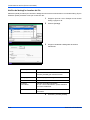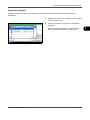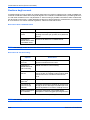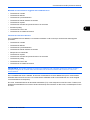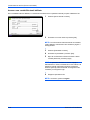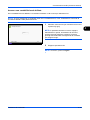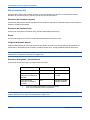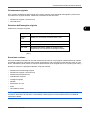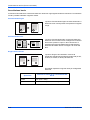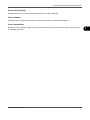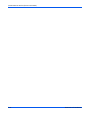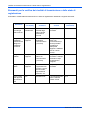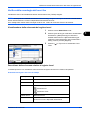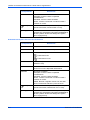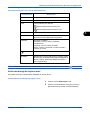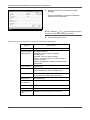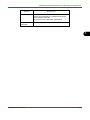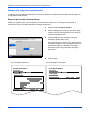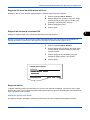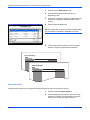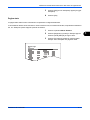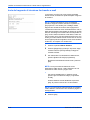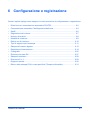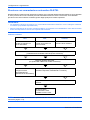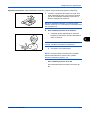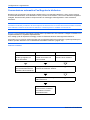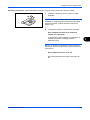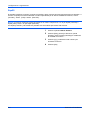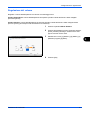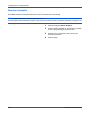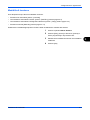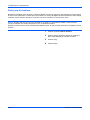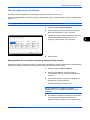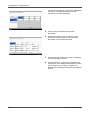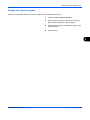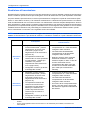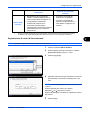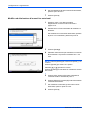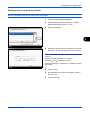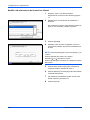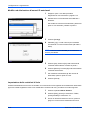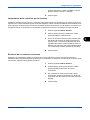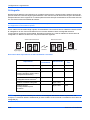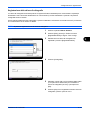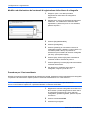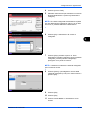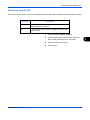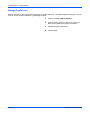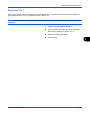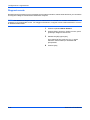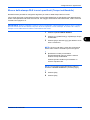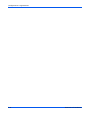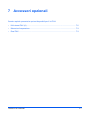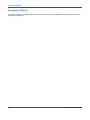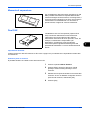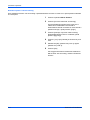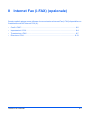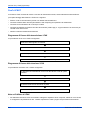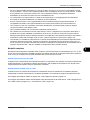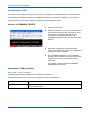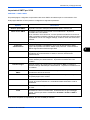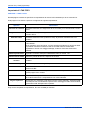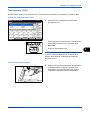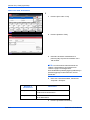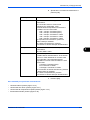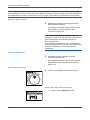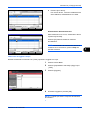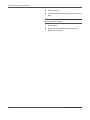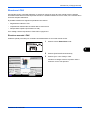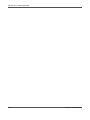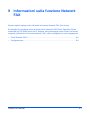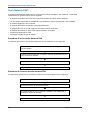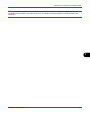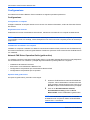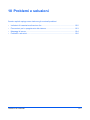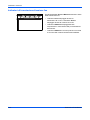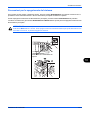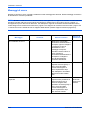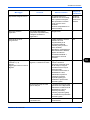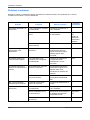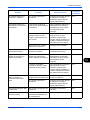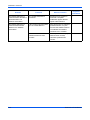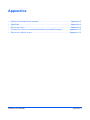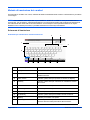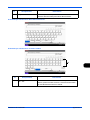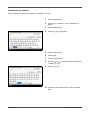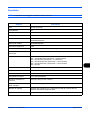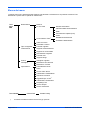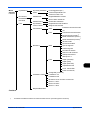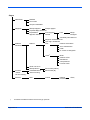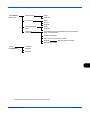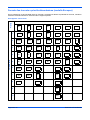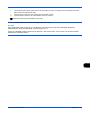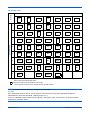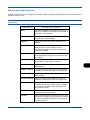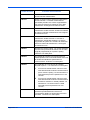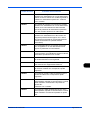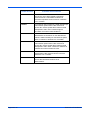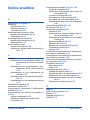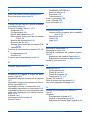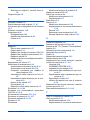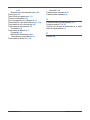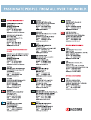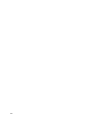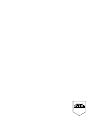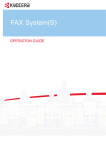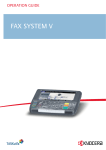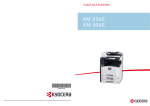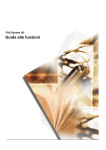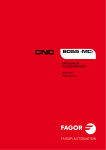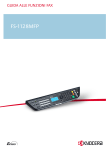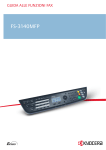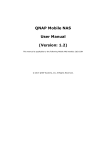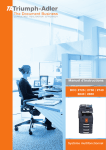Download Kyocera manuale utente TASKalfa 420i-520i FAX
Transcript
GUIDA ALLE FUNZIONI FAX SYSTEM S FS-1100 TASKalfa 420i/520i FS-1300D Convenzioni sulla sicurezza utilizzate in questa guida Leggere questa guida prima di utilizzare il fax. Conservarla nelle vicinanze del sistema in modo da poterla facilmente consultare. Le sezioni di questa guida e i componenti del fax contrassegnati con dei simboli sono avvertenze di sicurezza intese a proteggere l'utente, gli altri operatori e gli oggetti presenti nelle vicinanze nonché a garantire un utilizzo sicuro del fax. Di seguito si riportano i simboli e i rispettivi significati. AVVERTENZA: Questo simbolo segnala la possibilità di un grave rischio di infortunio o di morte qualora non si seguano correttamente le istruzioni o non vi si presti la necessaria attenzione. ATTENZIONE: Questo simbolo segnala un rischio di infortunio o di danno meccanico qualora non si seguano correttamente le istruzioni o non vi si presti la necessaria attenzione. Simboli Il simbolo indica che nella relativa sezione sono riportate delle avvertenze sulla sicurezza. All'interno del simbolo sono indicati specifici punti ai quali prestare attenzione. .... [Avvertenza generale] .... [Pericolo di scossa elettrica] .... [Temperatura elevata] Il simbolo indica che nella relativa sezione sono riportate informazioni sulle azioni vietate. All'interno del simbolo sono specificate le azioni vietate. .... [Azione vietata] .... [Disassemblaggio vietato] Il simbolo indica che nella relativa sezione sono riportate informazioni sulle azioni da eseguire. All'interno del simbolo sono specificate le azioni richieste. .... [Avvertenza di azione richiesta] .... [Scollegare la spina di alimentazione dalla presa di corrente] .... [Collegare sempre il sistema a una presa con collegamento a massa] Se le avvertenze sulla sicurezza del manuale sono illeggibili, oppure se si è smarrito il manuale, rivolgersi al rivenditore di fiducia per ordinare una copia (a pagamento). GUIDA ALLE FUNZIONI i <Nota> Le informazioni riportate nella presente guida sono soggette a modifiche, dettate dal costante aggiornamento dei nostri prodotti, senza obbligo di preavviso. ii GUIDA ALLE FUNZIONI Sommario 1 Nomi e funzioni dei componenti Pannello comandi . . . . . . . . . . . . . . . . . . . . . . . . . . . . . . . . . . . . . . . . . . . . . . . . . . . . . . . . . . . . 1-2 Sistema . . . . . . . . . . . . . . . . . . . . . . . . . . . . . . . . . . . . . . . . . . . . . . . . . . . . . . . . . . . . . . . . . . . . 1-4 2 Operazioni preliminari per l'utilizzo Selezione del TTI (Transmit Terminal Identification). . . . . . . . . . . . . . . . . . . . . . . . . . . . . . . . . . 2-2 Impostazione delle informazioni TTI . . . . . . . . . . . . . . . . . . . . . . . . . . . . . . . . . . . . . . . . . . . . . . 2-3 Impostazione di data e ora . . . . . . . . . . . . . . . . . . . . . . . . . . . . . . . . . . . . . . . . . . . . . . . . . . . . . 2-5 3 Funzionamento del fax (utilizzo di base) Tasto Invio e tasto di Ricerca rapida numerica . . . . . . . . . . . . . . . . . . . . . . . . . . . . . . . . . . . . . . 3-2 Invio automatico . . . . . . . . . . . . . . . . . . . . . . . . . . . . . . . . . . . . . . . . . . . . . . . . . . . . . . . . . . . . . 3-4 Ricezione fax automatica . . . . . . . . . . . . . . . . . . . . . . . . . . . . . . . . . . . . . . . . . . . . . . . . . . . . . 3-13 Annullamento di una comunicazione . . . . . . . . . . . . . . . . . . . . . . . . . . . . . . . . . . . . . . . . . . . . 3-15 Utilizzo della rubrica . . . . . . . . . . . . . . . . . . . . . . . . . . . . . . . . . . . . . . . . . . . . . . . . . . . . . . . . . 3-18 Utilizzo dei tasti one-touch . . . . . . . . . . . . . . . . . . . . . . . . . . . . . . . . . . . . . . . . . . . . . . . . . . . . 3-31 Utilizzo dei tasti di composizione rapida . . . . . . . . . . . . . . . . . . . . . . . . . . . . . . . . . . . . . . . . . . 3-34 Composizione dell'ultimo numero chiamato (Richiama) . . . . . . . . . . . . . . . . . . . . . . . . . . . . . . 3-35 Anteprima immagini . . . . . . . . . . . . . . . . . . . . . . . . . . . . . . . . . . . . . . . . . . . . . . . . . . . . . . . . . 3-36 4 Funzionamento del fax (funzioni avanzate) Originali lunghi . . . . . . . . . . . . . . . . . . . . . . . . . . . . . . . . . . . . . . . . . . . . . . . . . . . . . . . . . . . . . . 4-2 Trasmissione differita . . . . . . . . . . . . . . . . . . . . . . . . . . . . . . . . . . . . . . . . . . . . . . . . . . . . . . . . . 4-3 Trasmissione a più destinazioni . . . . . . . . . . . . . . . . . . . . . . . . . . . . . . . . . . . . . . . . . . . . . . . . . 4-6 Trasmissione standby . . . . . . . . . . . . . . . . . . . . . . . . . . . . . . . . . . . . . . . . . . . . . . . . . . . . . . . . . 4-8 Trasmissione con interruzione . . . . . . . . . . . . . . . . . . . . . . . . . . . . . . . . . . . . . . . . . . . . . . . . . . 4-9 Chiamata a catena . . . . . . . . . . . . . . . . . . . . . . . . . . . . . . . . . . . . . . . . . . . . . . . . . . . . . . . . . . 4-10 Trasmissione manuale . . . . . . . . . . . . . . . . . . . . . . . . . . . . . . . . . . . . . . . . . . . . . . . . . . . . . . . 4-12 Ricezione manuale . . . . . . . . . . . . . . . . . . . . . . . . . . . . . . . . . . . . . . . . . . . . . . . . . . . . . . . . . . 4-13 Funzione di commutazione remota . . . . . . . . . . . . . . . . . . . . . . . . . . . . . . . . . . . . . . . . . . . . . . 4-15 Stampa/Invio fax ricevuti secondo i requisiti (Inoltro da memoria) . . . . . . . . . . . . . . . . . . . . . . 4-17 Funzione Casella FAX . . . . . . . . . . . . . . . . . . . . . . . . . . . . . . . . . . . . . . . . . . . . . . . . . . . . . . . 4-31 Comunicazione con indirizzo secondario . . . . . . . . . . . . . . . . . . . . . . . . . . . . . . . . . . . . . . . . . 4-38 Programma . . . . . . . . . . . . . . . . . . . . . . . . . . . . . . . . . . . . . . . . . . . . . . . . . . . . . . . . . . . . . . . . 4-40 Comunicazione polling . . . . . . . . . . . . . . . . . . . . . . . . . . . . . . . . . . . . . . . . . . . . . . . . . . . . . . . 4-42 Gestione degli account . . . . . . . . . . . . . . . . . . . . . . . . . . . . . . . . . . . . . . . . . . . . . . . . . . . . . . . 4-52 Altre funzioni utili . . . . . . . . . . . . . . . . . . . . . . . . . . . . . . . . . . . . . . . . . . . . . . . . . . . . . . . . . . . . 4-56 5 Verifica dei risultati di trasmissione e dello stato di registrazione Strumenti per la verifica dei risultati di trasmissione e dello stato di registrazione . . . . . . . . . . . 5-2 Verifica della cronologia dei lavori fax. . . . . . . . . . . . . . . . . . . . . . . . . . . . . . . . . . . . . . . . . . . . . 5-3 Stampa dei rapporti amministrativi . . . . . . . . . . . . . . . . . . . . . . . . . . . . . . . . . . . . . . . . . . . . . . . 5-8 Invio del rapporto di ricezione fax tramite e-mail. . . . . . . . . . . . . . . . . . . . . . . . . . . . . . . . . . . . 5-12 6 Configurazione e registrazione Ricezione con commutazione automatica FAX/TEL . . . . . . . . . . . . . . . . . . . . . . . . . . . . . . . . . . 6-2 Commutazione automatica Fax/Segreteria telefonica . . . . . . . . . . . . . . . . . . . . . . . . . . . . . . . . 6-4 GUIDA ALLE FUNZIONI iii Squilli. . . . . . . . . . . . . . . . . . . . . . . . . . . . . . . . . . . . . . . . . . . . . . . . . . . . . . . . . . . . . . . . . . . . . . 6-6 Regolazione del volume . . . . . . . . . . . . . . . . . . . . . . . . . . . . . . . . . . . . . . . . . . . . . . . . . . . . . . . 6-7 Numero di tentativi . . . . . . . . . . . . . . . . . . . . . . . . . . . . . . . . . . . . . . . . . . . . . . . . . . . . . . . . . . . 6-8 Modalità di ricezione . . . . . . . . . . . . . . . . . . . . . . . . . . . . . . . . . . . . . . . . . . . . . . . . . . . . . . . . . . 6-9 Data e ora di ricezione . . . . . . . . . . . . . . . . . . . . . . . . . . . . . . . . . . . . . . . . . . . . . . . . . . . . . . . 6-10 Tipo di supporto per la stampa . . . . . . . . . . . . . . . . . . . . . . . . . . . . . . . . . . . . . . . . . . . . . . . . . 6-11 Stampa dal vassoio bypass . . . . . . . . . . . . . . . . . . . . . . . . . . . . . . . . . . . . . . . . . . . . . . . . . . . 6-13 Restrizione di trasmissione . . . . . . . . . . . . . . . . . . . . . . . . . . . . . . . . . . . . . . . . . . . . . . . . . . . . 6-14 Crittografia. . . . . . . . . . . . . . . . . . . . . . . . . . . . . . . . . . . . . . . . . . . . . . . . . . . . . . . . . . . . . . . . . 6-22 Riduzione formato RX . . . . . . . . . . . . . . . . . . . . . . . . . . . . . . . . . . . . . . . . . . . . . . . . . . . . . . . . 6-27 Stampa fronte/retro . . . . . . . . . . . . . . . . . . . . . . . . . . . . . . . . . . . . . . . . . . . . . . . . . . . . . . . . . . 6-28 Ricezione 2 in 1. . . . . . . . . . . . . . . . . . . . . . . . . . . . . . . . . . . . . . . . . . . . . . . . . . . . . . . . . . . . . 6-29 Diagnosi remota . . . . . . . . . . . . . . . . . . . . . . . . . . . . . . . . . . . . . . . . . . . . . . . . . . . . . . . . . . . . 6-30 Blocco della stampa FAX in orari specificati (Tempo inutilizzabile) . . . . . . . . . . . . . . . . . . . . . 6-31 7 Accessori opzionali Kit Internet FAX (A) . . . . . . . . . . . . . . . . . . . . . . . . . . . . . . . . . . . . . . . . . . . . . . . . . . . . . . . . . . . 7-2 Memoria di espansione . . . . . . . . . . . . . . . . . . . . . . . . . . . . . . . . . . . . . . . . . . . . . . . . . . . . . . . . 7-3 Dual FAX. . . . . . . . . . . . . . . . . . . . . . . . . . . . . . . . . . . . . . . . . . . . . . . . . . . . . . . . . . . . . . . . . . . 7-3 8 Internet Fax (i-FAX) (opzionale) Cos'è i-FAX? . . . . . . . . . . . . . . . . . . . . . . . . . . . . . . . . . . . . . . . . . . . . . . . . . . . . . . . . . . . . . . . . 8-2 Impostazioni i-FAX . . . . . . . . . . . . . . . . . . . . . . . . . . . . . . . . . . . . . . . . . . . . . . . . . . . . . . . . . . . 8-4 Trasmissione i-FAX. . . . . . . . . . . . . . . . . . . . . . . . . . . . . . . . . . . . . . . . . . . . . . . . . . . . . . . . . . . 8-7 Ricezione i-FAX . . . . . . . . . . . . . . . . . . . . . . . . . . . . . . . . . . . . . . . . . . . . . . . . . . . . . . . . . . . . 8-13 9 Informazioni sulla funzione Network FAX Cos'è Network FAX? . . . . . . . . . . . . . . . . . . . . . . . . . . . . . . . . . . . . . . . . . . . . . . . . . . . . . . . . . . 9-2 Configurazione . . . . . . . . . . . . . . . . . . . . . . . . . . . . . . . . . . . . . . . . . . . . . . . . . . . . . . . . . . . . . . 9-4 10 Problemi e soluzioni Indicatori di trasmissione/ricezione fax . . . . . . . . . . . . . . . . . . . . . . . . . . . . . . . . . . . . . . . . . . . 10-2 Precauzioni per lo spegnimento del sistema. . . . . . . . . . . . . . . . . . . . . . . . . . . . . . . . . . . . . . . 10-3 Messaggi di errore . . . . . . . . . . . . . . . . . . . . . . . . . . . . . . . . . . . . . . . . . . . . . . . . . . . . . . . . . . 10-4 Problemi e soluzioni . . . . . . . . . . . . . . . . . . . . . . . . . . . . . . . . . . . . . . . . . . . . . . . . . . . . . . . . . 10-6 Appendice Metodo di immissione dei caratteri . . . . . . . . . . . . . . . . . . . . . . . . . . . . . . . . . . . . . . . .Appendice-2 Specifiche . . . . . . . . . . . . . . . . . . . . . . . . . . . . . . . . . . . . . . . . . . . . . . . . . . . . . . . . . . .Appendice-5 Elenco dei menu . . . . . . . . . . . . . . . . . . . . . . . . . . . . . . . . . . . . . . . . . . . . . . . . . . . . . .Appendice-6 Formato fax ricevuto e priorità alimentazione (modello Europeo). . . . . . . . . . . . . . . .Appendice-10 Elenco dei codici di errore. . . . . . . . . . . . . . . . . . . . . . . . . . . . . . . . . . . . . . . . . . . . . .Appendice-13 iv GUIDA ALLE FUNZIONI Informazioni sulla sicurezza Informazioni sulla guida Questa guida riporta le informazioni relative all'utilizzo delle funzioni fax del sistema. Leggere questa guida prima di utilizzare il fax. Conservarla nelle vicinanze del sistema in modo da poterla facilmente consultare. Quando si utilizza la funzionalità fax del sistema, consultare questa guida per informazioni sui seguenti argomenti. • Etichette di avvertenza/ attenzione • Precauzioni di installazione • Precauzioni d'uso • Caricamento della carta • Sostituzione della cartuccia toner e della vaschetta di recupero toner • Eliminazione degli inceppamenti carta • Risoluzione dei problemi • Pulizia Precauzioni di installazione Ambiente Evitare luoghi in cui le sezioni superiore o posteriore superiore del sistema siano esposte alla luce diretta del sole. Queste condizioni di installazione possono incidere negativamente sulla capacità del sistema di rilevare il formato corretto di originali e documenti. Qualora non sia possibile evitare detti luoghi, orientare il sistema in modo tale da evitare l'esposizione alla luce diretta del sole. Precauzioni d'uso ATTENZIONE Per prevenire rischi di lesioni alle persone, non lasciare aperto l'alimentatore di originali. Altre precauzioni Non aprire il coperchio frontale o sinistro, non spegnere l'interruttore di alimentazione e non scollegare la spina mentre è in esecuzione un lavoro di trasmissione, ricezione o copiatura. Dati i diversi standard di comunicazione e di sicurezza applicabili nei vari paesi, è possibile che il sistema possa essere utilizzato solo nel paese in cui è stato acquistato. (Gli standard di comunicazione internazionale abilitano tuttavia la comunicazione tra i diversi paesi). È possibile che il sistema non possa funzionare in zone con linee telefoniche scadenti o condizioni di comunicazione problematiche. GUIDA ALLE FUNZIONI v I servizi opzionali forniti dalle compagnie telefoniche, come l'avviso di chiamata, che generano toni o clic sulla linea, possono interferire o interrompere le comunicazioni fax. Indipendentemente dallo stato dell'unità, non aprire mai il coperchio frontale o il coperchio sinistro e non spegnere l'interruttore principale quando il motore è in funzione. vi GUIDA ALLE FUNZIONI Informazioni generali Informazioni legali SI DECLINA OGNI RESPONSABILITÀ PER LA PERDITA, ANCHE PARZIALE, DI DOCUMENTI RICEVUTI QUALORA TALE PERDITA SIA RICONDUCIBILE A DANNI AL SISTEMA FAX, A DISFUNZIONI, ERRATO UTILIZZO O FATTORI ESTERNI COME INTERRUZIONE DI CORRENTE, NONCHÉ PER DANNI ECONOMICI O PERDITA DI PROFITTO RISULTANTI DALLA PERDITA DI OPPORTUNITÀ ATTRIBUIBILE A CHIAMATE O REGISTRAZIONI VOCALI DI MESSAGGI PERSE. Informazioni sui nomi commerciali • Microsoft, Windows, Windows NT e Internet Explorer sono marchi registrati depositati di Microsoft Corporation negli U.S. e in altri paesi. • Windows ME e Windows XP sono marchi registrati di Microsoft Corporation. • Ethernet è un marchio registrato depositato di Xerox Corporation. • IBM e IBM PC-AT sono marchi registrati di International Business Machines Corporation. • Adobe e Acrobat sono marchi registrati depositati di Adobe Systems Incorporated. Tutti gli altri nomi e marchi dei prodotti sono marchi depositati o marchi registrati delle rispettive aziende. In questa guida, non vengono utilizzati i simboli ™ e ®. GUIDA ALLE FUNZIONI vii Dichiarazioni di conformità alle direttive europee DICHIARAZIONE DI CONFORMITÀ ALLE DIRETTIVE 2004/108/EC, 2006/95/EEC, 93/68/EEC e 1999/5/EC Il produttore dichiara, sotto la propria responsabilità, che il prodotto al quale si riferisce questa dichiarazione è conforme alle seguenti specifiche. viii Limiti e metodi di misurazione per le caratteristiche di immunità elettromagnetica di apparecchiature IT EN55024 Limiti e metodi di misurazione per le caratteristiche di radiointerferenza di apparecchiature IT EN55022 Classe B Limiti di emissioni di correnti armoniche (apparecchi con correnti di ingresso 16A per fase) EN61000-3-2 Limitazione delle fluttuazioni di tensione e del flicker in sistemi di alimentazione a bassa tensione per apparecchiature con correnti nominali 16A EN61000-3-3 Sicurezza delle apparecchiature IT comprese le apparecchiature elettriche per ufficio EN60950-1 Requisiti di connessione per l'approvazione paneuropea del collegamento alla rete telefonica pubblica commutata (PSTN) delle apparecchiature terminali (ad eccezione delle apparecchiature terminali per il servizio di telefonia vocale) in cui l'eventuale indirizzamento di rete, se fornito, è effettuato con segnalazione bitonale a più frequenze (DTMF). TBR 21 GUIDA ALLE FUNZIONI Normative tecniche per apparecchiature terminali Questa apparecchiatura terminale è conforme a: • TBR21 • DE 08R00 National AN for D • AN 01R00 AN for P • DE 09R00 National AN for D • AN 02R01 AN for CH and N • DE 12R00 National AN for D • AN 05R01 AN for D, E, GR, P and N • DE 14R00 National AN for D • AN 06R00 AN for D, GR and P • ES 01R01 National AN for E • AN 07R01 AN for D, E, GR, P and N • GR 01R00 National AN for GR • AN 09R00 AN for D • GR 03R00 National AN for GR • AN 10R00 AN for D • GR 04R00 National AN for GR • AN 11R00 AN for P • NO 01R00 National AN for N • AN 12R00 AN for E • NO 02R00 National AN for N • AN 16R00 General Advisory Note • P 03R00 National AN for P • DE 03R00 National AN for D • P 04R00 National AN for P • DE 04R00 National AN for D • P 08R00 National AN for P • DE 05R00 National AN for D GUIDA ALLE FUNZIONI ix Dichiarazione di compatibilità rete Il produttore dichiara che l'apparecchiatura è stata progettata per funzionare su reti telefoniche pubbliche a commutazione di circuito (PSTN) nei seguenti paesi: x Austria Francia Liechtenstein Slovacchia Belgio Germania Lituania Slovenia Bulgaria Grecia Lussemburgo Spagna Cipro Ungheria Malta Svezia Repubblica Ceca Islanda Norvegia Svizzera Danimarca Irlanda Polonia Olanda Estonia Italia Portogallo Regno Unito Finlandia Lettonia Romania GUIDA ALLE FUNZIONI Introduzione Informazioni su questa guida Questa guida è suddivisa nei seguenti capitoli. Capitolo 1 - Nomi e funzioni dei componenti Presenta i componenti del sistema e i tasti del pannello comandi. Capitolo 2 - Operazioni preliminari per l'utilizzo Spiega le impostazioni da configurare prima di utilizzare il fax. Capitolo 3 - Funzionamento del fax (utilizzo di base) Descrive le procedure di base della funzione fax, come la trasmissione e la ricezione di documenti. Capitolo 4 - Funzionamento del fax (funzioni avanzate) Spiega come utilizzare le pratiche funzioni fax disponibili sul sistema come la programmazione dell'ora di invio, l'invio di uno stesso documento a più destinazioni e la programmazione della trasmissione successiva. Vengono anche illustrate le funzioni avanzate di comunicazione del fax, come l'attivazione di restrizioni di ricezione, l'inoltro, l'archiviazione e la stampa dei fax ricevuti. Inoltre, in questo capitolo, vengono descritte le funzioni di comunicazione con sub-indirizzo del sistema compatibili con i sistemi di altre marche e le funzioni di Job Accounting, utili per verificare lo stato delle transazioni fax. Capitolo 5 - Verifica dei risultati di trasmissione e dello stato di registrazione Spiega come controllare lo stato delle trasmissioni recenti sul pannello a sfioramento. Spiega anche come stampare i rapporti amministrativi, utili per controllare i risultati delle comunicazioni nonché le impostazioni e le informazioni registrate sul sistema. Capitolo 6 - Configurazione e registrazione Illustra le impostazioni e le regolazioni disponibili per le varie funzioni, quali, ad esempio, la regolazione del volume di allarme. Capitolo 7 - Accessori opzionali Descrive i Kit Internet FAX (A), Memoria di espansione e Kit Dual FAX e illustra le modalità di utilizzo del sistema quando sono installate queste opzioni. Capitolo 8 - Internet Fax (i-FAX) (opzionale) Spiega come utilizzare la funzione i-FAX e le configurazioni necessarie per abilitare la comunicazione Internet Fax. Capitolo 9 - Informazioni sulla funzione Network FAX Spiega come utilizzare le funzioni fax di rete. Leggere anche la guida Network FAX Driver Operation Guide contenuta nel CD-ROM (guida on line). GUIDA ALLE FUNZIONI xi Capitolo 10 - Problemi e soluzioni Spiega le misure da adottare quando si verificano degli errori o dei problemi. Appendice Illustra le modalità di inserimento dei caratteri e presenta le specifiche del sistema. NOTA: Le informazioni contenute in questa guida si applicano a tutti i modelli, indipendentemente dalle versioni (versione US con sistema in pollici e versione europea con sistema metrico). Le schermate riportate in questa guida si riferiscono al modello per il Nord e Sud America del sistema. Se l'utente utilizza la versione Europea del sistema, dovrà utilizzare i messaggi del modello per il Nord e Sud America unicamente come riferimento. xii GUIDA ALLE FUNZIONI Convenzioni utilizzate in questa guida Nella guida vengono utilizzate le seguenti convenzioni. Convenzione Descrizione Esempio Grassetto Indica i tasti del pannello comandi, nonché i pulsanti e i messaggi visualizzati sulla schermata del computer. Premere il tasto Avvio. [Normale] Indica i pulsanti del pannello a sfioramento. Premere [OK]. Corsivo Indica i messaggi visualizzati sul pannello a sfioramento. Viene visualizzato il messaggio Copia pronta. Nota Vengono indicate operazioni o informazioni aggiuntive da utilizzare come riferimento. Importante Vengono indicate operazioni che è necessario o vietato eseguire per evitare problemi. NOTA: — IMPORTANTE: — Descrizione delle procedure operative In questa guida, la sequenza dei pulsanti sul pannello a sfioramento è la seguente: Procedura effettiva Premere [FAX]. Premere [Avanti] in Trasmissione. Premere [Avanti] in Base. Premere [Cambia] in TTI. GUIDA ALLE FUNZIONI Descrizione nella Guida alle funzioni Premere [FAX], [Avanti] in Trasmissione, [Avanti] in Base, quindi [Cambia] in TTI. xiii Formati degli originali e della carta Questa sezione descrive le convenzioni grafiche utilizzate nella guida in riferimento ai formati degli originali o della carta. Così come per i formati A4, B5 e Letter, che possono essere utilizzati sia orizzontalmente che verticalmente, l'orientamento orizzontale dell'originale o della carta viene indicato tramite l'aggiunta della lettera R. Formato indicato† Orientamento Orientamento verticale Originale A4, B5, A5, B6, A6, Letter, Statement Carta Per l'originale/la carta, il lato A è maggiore del lato B. A4-R, B5-R, A5-R, B6-R, A6-R, Letter-R, Statement-R Orientamento orizzontale Originale Carta Per l'originale/la carta, il lato A è minore del lato B. †. Il formato di originale/carta che è possibile utilizzare dipende dalla funzione e dal vassoio/cassetto carta selezionato. Per i dettagli, vedere la sezione relativa alle funzioni e all'alimentazione. Icone sul pannello a sfioramento L'orientamento degli originali e della carta è indicato dalle seguenti icone visualizzate sul pannello a sfioramento. Orientamento Originali Carta Orientamento verticale Orientamento orizzontale xiv GUIDA ALLE FUNZIONI 1 Nomi e funzioni dei componenti Questo capitolo identifica e illustra i nomi dei componenti della funzione fax del sistema, abilitata con l'installazione del kit FAX. Per gli altri componenti, vedere la Guida alle funzioni del sistema. • • Pannello comandi ................................................................................................... 1-2 Sistema ................................................................................................................... 1-4 GUIDA ALLE FUNZIONI 1-1 Nomi e funzioni dei componenti Pannello comandi Per i componenti concernenti funzionalità del sistema diverse dal fax, consultare la Guida alle funzioni del sistema. Visualizza la schermata Stato/Cancella lavoro. Visualizza il Menu Sistema. Visualizza il numero di fogli stampati e il numero di pagine acquisite. Visualizza la guida in linea. Lampeggia durante la stampa. Lampeggia durante la trasmissione dei dati. Visualizza la schermata Copia. Visualizza la schermata di invio. Premerlo anche per accedere alla schermata della rubrica. Premerlo per ingrandire la visualizzazione delle schermate Copia o Invio. Visualizza la schermata Casella documenti. Visualizza la schermata Programma. * In funzione del tipo di macchina, il pannello comandi può differire da quello riportato in figura. 1-2 GUIDA ALLE FUNZIONI Nomi e funzioni dei componenti 1 Lampeggia quando il sistema riceve i dati. Lampeggia quando il sistema sta accedendo al disco fisso, alla memoria fax o alla memoria USB (indicazione generica). Si accende o lampeggia quando si è verificato un errore che ha comportato l'interruzione del lavoro. Visualizza la schermata Interruzione copia. Termina l'operazione (logout) sulla schermata Amministrazione. Predispone il sistema in modalità A riposo. Ripristina l'operatività del sistema dalla modalità A riposo. Si illumina quando il sistema è acceso. Tasti numerici. Utilizzati per immettere numeri e simboli. Cancella i numeri e i caratteri immessi. Richiama le destinazioni e i programmi già registrati per l'invio. Premere per confermare l'immissione di un tasto numerico o per completare l'impostazione di funzioni su una schermata. Funziona in collegamento con il pulsante [OK] delle schermate. Ripristina le impostazioni predefinite del sistema. Sospende il lavoro di stampa attivo. Premere per avviare un lavoro di copiatura e di scansione oppure per eseguire delle impostazioni. * In funzione del tipo di macchina, il pannello comandi può differire da quello riportato in figura. GUIDA ALLE FUNZIONI 1-3 Nomi e funzioni dei componenti Sistema Questo capitolo identifica e illustra i nomi dei componenti della funzione fax del sistema. Per i componenti che riguardano altre funzionalità del sistema, consultare la Guida alle funzioni del sistema. 1 5 4 6 2 3 * In funzione del tipo di macchina, il pannello comandi può differire da quello riportato in figura. 1-4 1 Pannello comandi Utilizzare questo pannello per eseguire i lavori fax. 2 Interruttore di alimentazione principale Accendere questo interruttore (lato |) quando si devono eseguire dei lavori fax o copier. Il pannello a sfioramento si accende e il sistema è operativo. 3 Vassoio bypass Utilizzare il bypass quando si desidera utilizzare un supporto di stampa diverso da quello caricato nel cassetto (es. supporti speciali). 4 Connettore LINEA (L1) Collegare a questo connettore il cavo modulare della linea telefonica. Questo connettore è la Porta 1. 5 Connettore LINEA (L2) Se si installa il Kit seconda linea telefonica opzionale (opzione Dual FX), è possibile utilizzare la Porta 2. Collegare a questo connettore il cavo modulare della linea telefonica. 6 Connettore TEL (T1) Se si desidera collegare al sistema un normale telefono, collegarlo a questo connettore. GUIDA ALLE FUNZIONI Nomi e funzioni dei componenti IMPORTANTE: Non è possibile ricevere automaticamente i fax se l'interruttore principale del sistema è spento. Per ricevere dei fax mentre il sistema è spento, premere il tasto Alimentazione sul pannello comandi. Alimentatore di originali (opzionale) 7 8 9 10 11 12 7 Indicatore inserimento originali Indica lo stato di inserimento originali nell'alimentatore di originali. Se l'originale è inserito correttamente, l'indicatore di sinistra si accende in verde. 8 Pannello superiore Aprire questo coperchio in presenza di un inceppamento nell'alimentatore di originali. 9 Guide larghezza originali Adattare queste guide alla larghezza dell'originale. 10 Vassoio di inserimento degli originali Inserire gli originali su questo vassoio. 11 Vassoio di uscita degli originali Al termine della scansione, gli originali vengono espulsi su questo vassoio. 12 Maniglia di apertura Reggere questa maniglia per aprire o chiudere l'alimentatore di originali. NOTA: L'indicatore di inserimento degli originali indica lo stato. L'indicatore di sinistra si illumina in verde: gli originali sono inseriti correttamente. L'indicatore di sinistra lampeggia in verde: inserire correttamente gli originali. L'indicatore di destra lampeggia in rosso: l'originale si è inceppato. GUIDA ALLE FUNZIONI 1-5 1 Nomi e funzioni dei componenti 1-6 GUIDA ALLE FUNZIONI 2 Operazioni preliminari per l'utilizzo Questo capitolo descrive le operazioni preliminari richieste dopo l'installazione del Kit FAX, quando si utilizza la funzione fax del sistema per la prima volta. L'esecuzione di tali operazioni non è necessaria qualora sia già stata eseguita dal tecnico dell'assistenza. • • • Selezione del TTI (Transmit Terminal Identification) ............................................... 2-2 Impostazione delle informazioni TTI ....................................................................... 2-3 Impostazione di data e ora...................................................................................... 2-5 GUIDA ALLE FUNZIONI 2-1 Operazioni preliminari per l'utilizzo Selezione del TTI (Transmit Terminal Identification) Con "TTI" (Transmit Terminal Identification) si indicano tutte quelle informazioni relative al sistema (terminale trasmittente) che verranno stampate sul fax ricevuto dalla destinazione. Tali informazioni includono la data e l'ora di trasmissione, il numero di pagine trasmesse e il numero del fax. Questo sistema permette di abilitare o escludere l'invio delle informazioni TTI da stampare sul fax ricevuto dalla destinazione. È inoltre possibile specificare la posizione di stampa delle informazioni TTI, all'interno o all'esterno della pagina trasmessa. NOTA: Si può specificare lo stesso TTU per le trasmissioni FAX e Internet FAX (i-FAX). Di norma, sull'identificazione del terminale trasmittente (TTI) viene stampato il nome Fax locale. Tuttavia, se è abilitata la contabilità lavori e si inviano dei documenti dopo aver immesso un ID account, verrà stampato il nome account. FAX - TTI 1 Premere il pulsante Menu Sistema. 2 Premere [FAX], [Avanti] in Trasmissione, [Avanti] in Base, quindi premere [Cambia] in TTI. 3 Selezionare la posizione di stampa del TTI. Selezionare [Off] per escludere la stampa del TTI. 4 Premere [OK]. Collegare TTI (Transmit Terminal Identification) nei documenti trasmessi. Off Esterno Interno Cancella Stato 2-2 OK 08/08/2009 10:10 GUIDA ALLE FUNZIONI Operazioni preliminari per l'utilizzo Impostazione delle informazioni TTI Registrare nome (nome FAX locale), numero di fax e ID FAX locale che verranno stampati nell'area del TTI. 2 La registrazione e l'invio delle informazioni TTI permettono al ricevente di identificare immediatamente la provenienza dei fax. Registrazione del Nome FAX locale Registrare il nome FAX locale che verrà stampato nelle informazioni TTI. NOTA: Per modificare le informazioni immesse, eseguire la stessa procedura. 1 Premere il pulsante Menu Sistema. 2 Premere [FAX], [Avanti] in Trasmissione, [Avanti] in Base, quindi premere [Cambia] per Voce Nome FAX locale. Viene visualizzata la schermata di immissione. 3 Immettere il Nome FAX locale da registrare. Si possono inserire fino a 32 caratteri. Utilizzare la tastiera per l'immissione. Limite: 128 caratteri Voce: 0 caratteri Indietro 1 2 q 3 w a e s z Maiuscolo 4 r d x 5 t f c Minuscolo 6 y g v 7 u h b 8 i j n 9 o k m N./Simbolo 0 p l , ! [ ; . NOTA: Per informazioni sull'inserimento dei caratteri, ^ ] vedere Metodo di immissione dei caratteri a pagina 2 dell'Appendice. \ : / Spazio Cancella Stato = OK 08/08/2009 10:10 4 Premere [OK]. Immissione delle informazioni sul fax locale Registrare le informazioni sul FAX locale (ID/numero) che verranno stampate sull'area del TTI. L'ID FAX locale è utilizzato per scopi di restrizione della trasmissione. (Vedere Restrizione di trasmissionea pagina 6-14). NOTA: Se è installata l'opzione Dual Fax e si utilizzano 2 linee telefoniche si possono registrare i numeri fax locale per ciascuna linea. Per modificare le informazioni di registrazione, seguire la stessa procedura. 1 Premere il pulsante Menu Sistema. 2 Premere [FAX], [Avanti] in Trasmissione, quindi premere [Avanti] in FAX. Per registrare il numero fax locale, passare al punto successivo. Per registrare l'ID fax locale, passare al punto 6. GUIDA ALLE FUNZIONI 2-3 Operazioni preliminari per l'utilizzo Immissione del numero del fax locale 3 Premere [Cambia] in FAX Locale numero 1 o in FAX Locale numero 2. Se è già stato registrato un numero, verrà visualizzato. 4 FAX - FAX locale numero 1 Registrare o modificare il numero di FAX locale. Utilizzare i tasti numerici per immettere un numero. • • • • 123456789 Spazio Indietro Cancella È possibile inserire fino a 20 caratteri. Premere [Spazio] per inserire uno spazio. Utilizzare [ ] o [ ] per spostare il cursore. Premere [Indietro] per cancellare un carattere a sinistra del cursore. OK 08/08/2009 Stato Utilizzando i tasti numerici, immettere il numero locale da registrare. 10:10 5 Premere [OK]. 6 Premere [Cambia] in ID FAX locale. Immissione dell'ID del fax locale Viene visualizzata la schermata di immissione. FAX - ID FAX locale 7 Utilizzando i tasti numerici o [+]/[-], immettere i quattro caratteri che compongono l'ID del FAX locale da registrare. 8 Premere [OK]. Impostare l'ID FAX locale. Utilizzare [-]/[+] o i tasti numerici per immettere un numero. (0000 - 9999) 0000 Cancella Stato 2-4 OK 08/08/2009 10:10 GUIDA ALLE FUNZIONI Operazioni preliminari per l'utilizzo Impostazione di data e ora È possibile registrare la data e l'ora dell'orologio interno del sistema. Assicurarsi di impostare la data e l'ora corrette poiché la trasmissione fax differita viene eseguita in base a tali impostazioni. IMPORTANTE: Controllare periodicamente l'ora visualizzata sul pannello a sfioramento e, se necessario, modificarla. In caso contrario, l'ora visualizzata potrebbe non corrispondere all'ora effettiva. Data/Timer 䇵 Fuso orario 1 Premere il pulsante Menu Sistema. 2 Premere [ orario. 3 Selezionare la regione e premere [OK]. ], [Data/Timer] e [Cambia] in Fuso Impostare il fuso orario. Selezionare la località più vicina. NOTA: Utilizzare [ Impostare il fuso orario. ]o[ ] per visualizzare la regione successiva. -12:00 Linea cambiamento data internazionale (occidentale) -11:00 Isole Midway, Samoa -10:00 Hawaii Ora legale 1/13 Off -09:00 Alaska -08:00 Pacifico (USA e Canada) On -07:00 Arizona Cancella Stato OK 08/08/2009 10:10 4 Selezionare [Off] o [On] per Ora legale, quindi premere [OK]. NOTA: Se si seleziona una regione che non utilizza l'ora legale, la schermata di impostazione dell'ora legale non verrà visualizzata. Data/Timer - Data/ora 5 Premere [Cambia] in Data/Ora. 6 Immettere la data e l'ora utilizzando [+]/[-]. Specificare l'ora nel formato delle 24 ore. 7 Premere [OK]. Impostare la data e l'ora. 2008 A 10 M 10 G Off 10 O 10 M 31 S Cancella Stato GUIDA ALLE FUNZIONI OK 08/08/2009 10:10 2-5 2 Operazioni preliminari per l'utilizzo 2-6 GUIDA ALLE FUNZIONI 3 Funzionamento del fax (utilizzo di base) In questo capitolo vengono illustrate le seguenti operazioni di base. • • • • • • • • • Tasto Invio e tasto di Ricerca rapida numerica ....................................................... 3-2 Invio automatico...................................................................................................... 3-4 Ricezione fax automatica...................................................................................... 3-13 Annullamento di una comunicazione .................................................................... 3-15 Utilizzo della rubrica.............................................................................................. 3-18 Utilizzo dei tasti one-touch .................................................................................... 3-31 Utilizzo dei tasti di composizione rapida ............................................................... 3-34 Composizione dell'ultimo numero chiamato (Richiama) ....................................... 3-35 Anteprima immagini .............................................................................................. 3-36 GUIDA ALLE FUNZIONI 3-1 Funzionamento del fax (utilizzo di base) Tasto Invio e tasto di Ricerca rapida numerica Questa sezione spiega come utilizzare il tasto Invio e il tasto Ricerca rapida num. sul pannello comandi. Utilizzo del tasto Invio ( ) Il tasto Invio opera analogamente ai pulsanti visualizzati sul pannello a sfioramento, come [OK] e [Chiudi]. Il simbolo di Invio ( ) è visualizzato accanto ai pulsanti le cui operazioni vengono eseguite con la pressione del tasto Invio (es. [ OK], [ Chiudi]). Il funzionamento del tasto Invio viene spiegato dalla procedura di selezione carta di seguito descritta. Per i dettagli sulla procedura, vedere Impostazione di data e ora a pagina 2-5. 1 Data/Timer - Data/ora Impostare la data e l'ora. 2008 A 10 M 10 Sulla schermata di impostazione di Data/Ora, premere [+] o [-] per immettere data e ora. Sul pulsante [OK] del pannello a sfioramento compare il simbolo di Invio ( ) ad indicare che la pressione tasto Invio svolge la stessa azione di [OK]. G Off 10 O 10 M 31 S Cancella Stato OK 08/08/2009 10:10 2 Utilizzo del tasto di Ricerca rapida numerica ( Completata l'impostazione di data e ora, premere il tasto Invio (oppure [OK]). ) Utilizzare i tasti di Ricerca rapida num. per eseguire un'azione semplicemente immettendo un numero con i tasti numerici. Ad esempio, è possibile specificare la composizione rapida per la selezione di una destinazione oppure è possibile richiamare un programma digitando il numero ad esso associato. Il tasto di Ricerca rapida num. svolge la stessa azione del pulsante [N.] visualizzato sul pannello a sfioramento. Il funzionamento del tasto Ricerca rapida num. viene spiegato dall'esempio seguente che descrive l'immissione di un numero di composizione rapida per la selezione della destinazione di invio. Per maggiori informazioni sulla composizione rapida, vedere Utilizzo dei tasti di composizione rapida a pagina 3-34. 1 3-2 Premere il tasto di Ricerca rapida num. (oppure [N.]) sulla schermata principale di invio. GUIDA ALLE FUNZIONI Funzionamento del fax (utilizzo di base) Pronta per l'invio. 2 Destinazione Posizionare l'originale. Destinazione Dettagli Rubrica 1234567890 A OFFICE 1/10 B OFFICE Immettere 3 cifre per Composizione rapida usando i tasti numerici. C OFFICE Diretto 0011 Voce N. FAX 00 0001 AAA BBB Cancella 0006 FFF Destinazione Voce indir. E-mail Voce percor cartella (0001 - 1000) Libero 0007 GGG 0008 HHH Installaz. rapida Voce indir. i-FAX OK 0009 III Formato dati orig./trasmiss. Stato 0010 1/100 JJJ Qualità colore/immagine Sulla schermata di immissione del numero, specificare il numero di composizione rapida utilizzando i tasti numerici. NOTA: Si può invece omettere il punto 3 se il numero di composizione rapida è composto da 4 cifre. Si apre la schermata principale di invio e la destinazione specificata compare nell'elenco delle destinazioni. Scansione WSD Impostazioni avanzate 08/08/2009 10:10 3 Se il numero di composizione rapida è composto da massimo 3 cifre (1-3), premere il tasto Invio (oppure il pulsante [OK]). La destinazione specificata compare nell'elenco delle destinazioni. GUIDA ALLE FUNZIONI 3-3 3 Funzionamento del fax (utilizzo di base) Invio automatico Questa sezione illustra il metodo standard di trasmissione con la selezione del numero mediante tasti numerici. NOTA: Per inviare un Internet FAX (i-FAX), vedere Trasmissione i-FAX a pagina 8-7. Attivazione della schermata di invio Pronta per l'invio. 1 Destinazione Posizionare l'originale. Destinazione Dettagli Rubrica 1234567890 A OFFICE B OFFICE 1234568907 C OFFICE 1234569078 Libero Verificare che sia visualizzata la schermata di invio principale. Diretto Catena 1/1 Voce indir. E-mail Voce percor cartella Dettat/Modif. Elimina Richiama Voce N. FAX 0001 AAA 0002 BBB 0006 FFF Destinazione 0003 CCC 0007 GGG 0004 DDD 0008 HHH Installaz. rapida 0005 N. 0010 1/100 EEE 0009 III Formato dati orig./trasmiss. Voce indir. i-FAX JJJ Qualità colore/immagine Stato Scansione WSD Impostazioni avanzate 08/08/2009 10:10 Se sul pannello a sfioramento non è visualizzata la schermata di invio principale, premere il tasto Invio/FAX. Si apre la schermata di invio. NOTA: In funzione delle impostazioni è possibile che si apra la schermata della rubrica. In questo caso, premere [Cancella] per visualizzare la schermata principale di invio. Selezione di un metodo di trasmissione 2 Sono disponibili due metodi di trasmissione: trasmissione da memoria e trasmissione diretta. Il metodo predefinito è quello della trasmissione da memoria. Per selezionare la trasmissione diretta, attenersi alla seguente procedura. 3-4 1 Premere [Impostazioni avanzate], quindi [Trasmiss FAX diretta]. 2 Premere [On]. 3 Premere [OK]. GUIDA ALLE FUNZIONI Funzionamento del fax (utilizzo di base) Impostazione della trasmissione diretta Descrizione Off Viene eseguita la trasmissione da memoria. Completata l'acquisizione in memoria degli originali, viene avviata la comunicazione. On 3 Viene eseguita la trasmissione diretta. Viene selezionato il numero del ricevente e, una volta instaurata la comunicazione, ha inizio la scansione degli originali. NOTA: Nella modalità di trasmissione diretta, è possibile specificare una sola destinazione per ogni trasmissione. IMPORTANTE: Non è possibile utilizzare la trasmissione diretta quando è installato il Printed Document Guard Kit (Kit di protezione documenti). Selezionare il metodo trasmissione sulla schermata principale di invio Selezionare il metodo trasmissione sulla schermata principale di invio. Pronta per l'invio. Sulla schermata principale di invio, premere [Diretto]. Destinazione Posizionare l'originale. Destinazione Dettagli B OFFICE 1234568907 C OFFICE 1234569078 Libero Rubrica 1234567890 A OFFICE Diretto Catena 1/1 Voce indir. E-mail Voce percor cartella Dettat/Modif. Elimina Richiama Voce N. FAX 0001 AAA 0002 BBB 0006 FFF Destinazione 0003 CCC 0007 GGG 0004 DDD 0008 HHH Installaz. rapida 0005 N. 0010 1/100 EEE 0009 III Formato dati orig./trasmiss. Stato In questo modo viene selezionato il metodo di trasmissione diretta e i pulsanti sul pannello a sfioramento vengono risaltati. Voce indir. i-FAX JJJ Qualità colore/immagine Premere il pulsante risaltato [Diretto] per commutare in modalità di trasmissione da memoria. Scansione WSD Impostazioni avanzate 08/08/2009 10:10 Trasmissione da memoria (con originali inseriti nell'alimentatore di originali) Il numero del fax della destinazione viene composto dopo l'acquisizione in memoria degli originali inseriti nell'alimentatore di originali. Questo metodo è estremamente pratico dal momento che i documenti vengono restituiti immediatamente, pronti per poter essere utilizzati, senza dover aspettare il completamento della trasmissione. È il metodo più appropriato per la trasmissione di documenti multipagina. GUIDA ALLE FUNZIONI 3-5 Funzionamento del fax (utilizzo di base) Trasmissione da memoria (originali posizionati sulla lastra di esposizione) Questo metodo è ideale per la trasmissione di originali tipo libro che non possono essere inseriti nell'alimentatore di originali. Il numero della destinazione viene composto dopo l'acquisizione in meoria degli originali posizionati sulla lastra di esposizione. NOTA: Se è abilitata la scansione continua, è possibile proseguire con la scansione del documento successivo al termine dell'acquisizione in memoria di quello corrente. Dopo la scansione di ogni pagina, selezionare se si desidera proseguire con la scansione; il numero di fax della destinazione verrà selezionato una volta completata l'acquisizione di tutti gli originali. Trasmissione diretta (originali inseriti nell'alimentatore di originali) La scansione degli originali inseriti nell'alimentatore di originali viene eseguita una volta stabilito il collegamento con il fax ricevente. Se il documento è composto da più pagine, la pagina successiva verrà acquisita una volta completato l'invio di quella precedente. Trasmissione diretta (con originali posizionati sulla lastra di esposizione) Questo metodo è ideale per la trasmissione di originali tipo libro che non possono essere inseriti nell'alimentatore di originali. Dopo il collegamento al numero di fax della destinazione, vengono acquisiti e trasmessi gli originali posizionari sulla lastra di esposizione. NOTA: Se è abilitata la scansione continua, è possibile proseguire con la scansione del documento successivo una volta completato l'invio di quello corrente. Dopo ogni scansione di pagina, è necessario indicare se si desidera proseguire la scansione. 3-6 GUIDA ALLE FUNZIONI Funzionamento del fax (utilizzo di base) Inserimento degli originali 3 Posizionare i documenti sulla lastra di esposizione o nell'alimentatore di originali, opzionale. Per informazioni sul posizionamento degli originali, consultare la Guida alle funzioni del sistema. 3 Selezione della destinazione Pronta per l'invio. 4 Destinazione Posizionare l'originale. Destinazione Dettagli 1 Rubrica 1234567890 A OFFICE B OFFICE 1234568907 C OFFICE 1234569078 Libero Diretto Catena 1/1 Voce percor cartella Dettat/Modif. Elimina Richiama Voce N. FAX 0001 AAA 0002 BBB 0006 FFF 0003 CCC 0007 GGG Destinazione 0004 DDD 0008 HHH N. 0010 1/100 Voce indir. i-FAX 0009 III Installaz. rapida 0005 EEE Formato dati orig./trasmiss. JJJ Qualità colore/immagine Scansione WSD Pronta per l'invio. NOTA: Se si utilizzano i tasti numerici per comporre il numero della destinazione, viene visualizzata la schermata di inserimento del numero di fax (la schermata del punto successivo). Impostazioni avanzate 08/08/2009 Stato Premere [Voce N. FAX]. Voce indir. E-mail 10:10 Destinazione 2 Utilizzare i tasti numerici per immettere il numero del fax della destinazione. N. voce FAX Indirizzo secondario Pausa Indietro Spazio NOTA: Il numero del fax della destinazione può essere composto da massimo 64 cifre. Vel iniziale trasmissione ECM Aggiungere una nuova destinazione FAX. Immettere il numero di FAX utilizzando i tasti numerici. Premere [Spazio] per inserire uno spazio. Trasmissione crittograf. Utilizzare [ ] o [ ] per spostare il cursore. Libero Aggiungi a Rubrica Dest.success Stato Cancella OK 08/08/2009 10:10 Per modificare il numero immesso, premere [Indietro] sul pannello a sfioramento e cancellare una alla volta le cifre prima di inserire nuovamente il numero di fax. Se si desidera cancellare tutto il numero, premere il tasto Annulla sul pannello comandi. Se è visualizzato il pulsante [Aggiungi a Rubrica], è possibile aggiungere nella Rubrica il numero specificato. [Pausa] Premere il pulsante [Pausa] per aggiungere una pausa di tre secondi durante la selezione del numero. Questa opzione è utile, ad esempio, per inserire una pausa dopo la selezione del codice di accesso alla linea esterna. GUIDA ALLE FUNZIONI 3-7 Funzionamento del fax (utilizzo di base) Pronta per l'invio. Destinazione 3 N. voce FAX Indirizzo secondario Pausa Indietro Spazio Se necessario, definire le altre impostazioni dettagliate. Selezionare i pulsanti delle impostazioni che si desidera modificare, quindi premere [OK]. Vel iniziale trasmissione ECM Aggiungere una nuova destinazione FAX. Immettere il numero di FAX utilizzando i tasti numerici. Trasmissione crittograf. Libero Aggiungi a Rubrica Dest.success Cancella OK 08/08/2009 Stato Pulsante 10:10 Descrizione Indirizzo secondario Questo pulsante consente la comunicazione con l’indirizzo secondario. Per informazioni, vedere Comunicazione con indirizzo secondario a pagina 4-38. Vel iniziale di trasmissione Questo pulsante consente di modificare la velocità iniziale di trasmissione. Per la velocità iniziale di trasmissione si può scegliere tra 33.600 bps, 14.400 bps e 9.600 bps. ECM La funzione ECM (Error Correction Mode) consente di inviare automaticamente un'immagine che in precedenza non era stato possibile inviare o ricevere correttamente a causa dei disturbi sulla linea telefonica. Premere questo pulsante se si desidera modificare l'impostazione della comunicazione ECM. Trasmissione crittograf. Questo pulsante consente di inviare un fax utilizzando la criptatura. Per i dettagli, vedere Crittografia a pagina 6-22. [Libero] Premere questo pulsante per collegare la linea telefonica. Dopo l'immissione del numero di fax, il sistema seleziona la destinazione. Se si preme il tasto [Libero], è possibile selezionare il numero di fax della destinazione utilizzando i tasti numerici. Per i dettagli, vedere Trasmissione manuale a pagina 4-12. 3-8 GUIDA ALLE FUNZIONI Funzionamento del fax (utilizzo di base) Metodi di chiamata senza l'uso dei tasti numerici • Uso della rubrica (Vedere pagina 3-18.) • Uso dei tasti one-touch (Vedere pagina 3-31.) • Uso dei tasti di composizione rapida (Vedere pagina 3-34.) • Riselezione manuale (Richiama) (Vedere pagina 335.) NOTA: Oltre alla trasmissione fax, è possibile includere la trasmissione e-mail e la trasmissione a cartella (SMB/FTP) ed inviarle come unico lavoro. Per ulteriori informazioni, vedere la Guida alle funzioni del sistema. Se la destinazione include un FAX oppure un i-FAX, i lavori FAX o i-FAX vengono stampati in bianco e nero mentre gli altri lavori di invio vengono stampati a colori come gli originali acquisiti. Selezione della risoluzione 5 GUIDA ALLE FUNZIONI Selezionare la risoluzione più appropriata per i documenti da trasmettere. • 200×100 dpi (Normale): per la trasmissione di documenti con caratteri di dimensioni standard Dimensione tipica dei caratteri: 10,5 punti (esempio: Risoluzione Risoluzione) • 200×200 dpi (Fine): per la trasmissione di documenti con caratteri relativamente piccoli o linee sottili Dimensione tipica dei caratteri: 8 punti (esempio: Risoluzione Risoluzione) • 200×400 dpi (Super Fine): per la trasmissione di documenti con linee e caratteri piccoli Dimensione tipica dei caratteri: 6 punti (esempio: Risoluzione Risoluzione) • 400×400 dpi (Ultra Fine): per la riproduzione accurata di documenti con linee e caratteri molto piccoli Dimensione tipica dei caratteri: 6 punti (esempio:Risoluzione Risoluzione) • 600×600 dpi (600 dpi): per la massima nitidezza di riproduzione di documenti con linee e caratteri molto piccoli Dimensione tipica dei caratteri: 6 punti (esempio:Risoluzione Risoluzione) 3-9 3 Funzionamento del fax (utilizzo di base) NOTA: L'impostazione predefinita è 200 × 100 dpi (Normale). Quanto più è elevata la risoluzione, tanto più definita risulterà l'immagine. Tuttavia, un'impostazione più alta della risoluzione comporta tempi più lunghi di invio. Di norma, è consigliabile una risoluzione di 400 × 400 dpi (Ultra Fine). Il sistema non supporta la risoluzione 300 × 300 dpi per l'invio dei fax. Se è stata impostata la risoluzione 300 × 300 dpi, il fax viene inviato ad una risoluzione inferiore pari a 200 × 200 dpi (Fine). La risoluzione di scansione deve essere uguale o superiore alla risoluzione fax. Se le risoluzioni selezionate non rispondono a questo requisito, il sistema regola automaticamente la risoluzione e modifica la selezione. 1 Per modificare la risoluzione, premere il tasto [Qualità colore/immagine], quindi [Risoluzione scansione]. NOTA: È possibile visualizzare un'anteprima dell'immagine da inviare, premendo [Anteprima]. Per i dettagli, vedere Anteprima immagini a pagina 3-36. Pronta per l'invio. Destinazione Posizionare l'originale. Risoluzione TX FAX Selezionare la risoluzione di scansione. Maggiore è il valore, migliore è la risoluzione dell'immagine. Orig. Zoom Carta 400x400dpi Ultra Fine 200x400dpi Super Fine 200x200dpi Fine : --: 100% : --Anteprima Registra Stato Cancella Selezionare la risoluzione. 3 Premere [OK]. IMPORTANTE: Posiziona originale. 600x600dpi 2 200x100dpi Normale • Una risoluzione elevata aumenta la nitidezza dell'immagine, ma comporta tempi di invio più lunghi. • Per l'invio di documenti con una risoluzione di 200 × 400 dpi (Super fine) o superiore, è necessario che il fax ricevente supporti la ricezione ad alta risoluzione. Se il fax di destinazione non supporta questa risoluzione, i documenti vengono inviati ad una risoluzione di 200 × 200 dpi (Fine). OK 08/08/2009 10:10 Selezione della densità 6 3-10 È possibile regolare la densità durante la scansione dei documenti. • Manuale (da -3 a +3): È possibile regolare la densità secondo sette o tredici livelli. • Automatico: La densità ottimale viene stabilita in base alla densità dei documenti originali. GUIDA ALLE FUNZIONI Funzionamento del fax (utilizzo di base) 1 Per modificare la densità originale, premere il tasto [Qualità colore/immagine], quindi [Densità]. NOTA: È possibile visualizzare un'anteprima dell'immagine da inviare, premendo [Anteprima]. Per i dettagli, vedere Anteprima immagini a pagina 3-36. Pronta per l'invio. Destinazione Posizionare l'originale. Densità 2 Selezionare la densità. 3 Premere [OK]. Automatico Posiziona originale. PiùChiaro -3 Orig. : --- Zoom Carta : 100% : --- Normale -1 -2 -2.5 -1.5 0 -0.5 Più scuro +1 +0.5 +2 +1.5 +3 +2.5 Anteprima Registra Stato Cancella OK 08/08/2009 10:10 Avvio della trasmissione 7 Premere il tasto Avvio. Inizia la trasmissione. Verifica dello stato della trasmissione 1 GUIDA ALLE FUNZIONI Premere il tasto Status/Canc. Lav. 3-11 3 Funzionamento del fax (utilizzo di base) 2 Status Stato Tipo di lav N. lav. 438 Registro Lavoro pianificato Tutto Ora accettaz Tipo 14:47 Nome lavoro Nome utente Stato Premere [Invio lavori]. Per ciascun lavoro, verranno visualizzati l'ora di accettazione, la destinazione e lo stato. In corso [email protected] 1/1 Dettagli Cancella Stampa lavori Invio lavori Memorizzazione Periferica/ Comunicazione Carta/Ricambi 08/08/2009 Stato 10:10 Annullamento della trasmissione Sulla schermata Invio Lavori, selezionare il lavoro e premere [Cancella]. Status Stato Tipo di lav N. lav. 438 Registro Lavoro pianificato Tutto Ora accettaz 14:47 Tipo Nome lavoro Nome utente Premere [Sì] sulla schermata di conferma annullamento. Stato In corso [email protected] 1/1 Dettagli Cancella Stampa lavori Stato 3-12 NOTA: Per annullare la trasmissione durante la scansione di un documento, premere Stop sul pannello comandi. Invio lavori Memorizzazione Periferica/ Comunicazione Carta/Ricambi 08/08/2009 10:10 GUIDA ALLE FUNZIONI Funzionamento del fax (utilizzo di base) Ricezione fax automatica Quando si utilizza il sistema solo per comunicazioni fax, impostare la modalità di ricezione sul fax. In questa modalità, non si richiedono interventi da parte dell'operatore per ricevere i fax in arrivo. Modo di ricezione 3 Su questo fax sono disponibili cinque modi di ricezione. • Autom. (normale) • Autom. (FAX/TEL) (Vedere pagina 6-2). • Autom. (TAD) (Vedere pagina 6-4.) • Manuale (Vedere pagina 4-13.) Verifica e modifica del modo di ricezione 1 Premere il pulsante Menu Sistema. 2 Premere [FAX], [Avanti] in Ricezione, [Avanti] in FAX e poi [Cambia] in Impostazioni RX. 3 Selezionare [Autom. (normale)]. 4 Premere [OK]. 1 Quando riceve un fax, il sistema squilla per il numero di volte specificato, quindi inizia la ricezione del fax. Avvio della ricezione Una volta iniziata la ricezione, l'indicatore Ricezione lampeggia. NOTA: È possibile modificare il numero di squilli. (Vedere Squilli a pagina 6-6). Per annullare la ricezione, vedere Annullamento di una trasmissione (scollegamento della comunicazione) a pagina 3-16. Ricezione in memoria Se non è possibile stampare perché la carta è esaurita o si è inceppata, i documenti ricevuti vengono temporaneamente archiviati nella memoria immagini. GUIDA ALLE FUNZIONI 3-13 Funzionamento del fax (utilizzo di base) Verranno automaticamente stampati non appena la stampa sarà nuovamente abilitata. Durante la ricezione in memoria, i lavori di stampa dei fax ricevuti vengono visualizzati sulla schermata di Stato di Stampa lavori. Prima di stampare i documenti ricevuti, inserire la carta o rimuovere eventuali inceppamenti. NOTA: Per informazioni sulla schermata Stato, vedere la Guida alle funzioni del sistema. Stampa dei documenti ricevuti 2 Le stampe dei fax in arrivo vengono consegnate a faccia in giù sul vassoio superiore. Il vassoio superiore può accettare fino a 250 fogli di carta comune (80 g/m²). Tuttavia, il numero di fogli può variare in base alla condizione della carta utilizzata. IMPORTANTE: 3-14 • Il numero di fogli accettati varia in base al vassoio di uscita selezionato. Vedere la Guida alle funzioni del sistema. Se il numero di fogli da stampare supera la capacità massima del vassoio, rimuovere tutti i fogli presenti sul vassoio superiore. • Anche se non è possibile stampare perché la carta si è esaurita o si è verificato un inceppamento, il sistema può comunque ricevere i fax (ricezione in memoria). GUIDA ALLE FUNZIONI Funzionamento del fax (utilizzo di base) Annullamento di una comunicazione La scelta del metodo per annullare una comunicazione dipende dal metodo e dal tipo di trasmissione (trasmissione da memoria o trasmissione diretta). Per l'annullamento di una comunicazione, sono disponibili i seguenti metodi. Annullamento di una trasmissione da memoria (durante la scansione degli originali) Per annullare una trasmissione da memoria durante la scansione dei documenti, premere il tasto Stop sul pannello comandi oppure [Cancella] sul pannello a sfioramento. La scansione viene annullata e gli originali vengono espulsi sul vassoio. Se sono rimasti dei documenti nell'alimentatore di originali, è necessario rimuoverli. Annullamento di una trasmissione da memoria (durante la comunicazione) Per annullare una trasmissione da memoria già avviata dopo il completamento della scansione degli originali, attenersi alla seguente procedura. NOTA: È possibile annullare la trasmissione scollegando la linea telefonica. Per i dettagli, vedere Annullamento di una trasmissione (scollegamento della comunicazione) a pagina 3-16. Status Stato Tipo di lav N. lav. 438 Registro Lavoro pianificato Premere il tasto Status/Canc. Lav. 2 Premere [Invio lavori]. 3 Selezionare il lavoro da annullare, quindi premere [Cancella]. Tutto Ora accettaz 14:47 Tipo Nome lavoro Nome utente Premere [Sì] sulla schermata di conferma annullamento. Stato In corso [email protected] 1/1 La comunicazione viene annullata. Dettagli Cancella Stampa lavori 1 Invio lavori Memorizzazione Stato GUIDA ALLE FUNZIONI Periferica/ Comunicazione Carta/Ricambi 08/08/2009 10:10 3-15 3 Funzionamento del fax (utilizzo di base) Annullamento e invio di trasmissioni differite (in attesa) Per annullare una trasmissione differita in attesa o per inviare immediatamente una trasmissione differita, anzichè attendere l'ora programmata, procedere come segue. Status Stato Lavoro pianificato N. lav. Ora accettaz 0007 9:30 Tipo Destinazione 1 Premere il tasto Status/Canc. Lav. 2 Premere [Invio lavori] e poi [Lavoro pianificato]. 3 Per annullare una trasmissione differita, selezionare il lavoro da annullare e premere [Cancella]. Registro Nome utente Ora di inizio A OFFICE 12:00 Premere [Sì] sulla schermata di conferma annullamento. 1/1 La trasmissione viene annullata. Cancella Stampa lavori Invio lavori Stato Per eseguire immediatamente una trasmissione differita, selezionare il lavoro e premere [Avvia ora]. Dettagli Avvia ora Memorizzazione Periferica/ Comunicazione Carta/Ricambi 08/08/2009 10:10 Premere [Sì] sulla schermata di conferma invio. Inizia la trasmissione. Annullamento di una trasmissione diretta Per annullare una trasmissione diretta, premere il tasto Stop sul pannello comandi oppure [Cancella] sul pannello a sfioramento. I documenti già acquisiti vengono espulsi e ricompare la schermata predefinita di invio. Se sono rimasti dei documenti nell'alimentatore di originali, è necessario rimuoverli. Annullamento di una trasmissione (scollegamento della comunicazione) Per annullare la trasmissione o la ricezione scollegando la linea telefonica, procedere nel seguente modo. NOTA: Se sono installati 2 Kit Fax opzionali (opzione Dual FAX), scollegare la linea in uso per la comunicazione. 3-16 1 Premere il tasto Status/Canc. Lav. 2 Premere [Periferica/Comunicazione]. GUIDA ALLE FUNZIONI Funzionamento del fax (utilizzo di base) 3 Status Scanner Hard Disk Pronto. Sovrascrittura in corso... Stampante Premere [Sì] sulla schermata di conferma annullamento. Pronto. Memoria rimovibile 䝯䝰䝸䜹䞊䝗 Non connesso. Formatta Rimuovi Porta FAX 1 Porta FAX 2 Chiamata in corso... Ricezione in corso... Non in linea FAX Stampa lavori RX manuale La linea in trasmissione è scollegata. 3 Non in linea i-FAX Registro Invio lavori Premere [Non in linea] in Porta FAX 1 o Porta FAX 2 (opzione). Memorizzazione Stato Periferica/ Comunicazione Ver. nuovo FAX Carta/Ricambi 08/08/2009 10:10 Annullamento di trasmissioni polling o di trasmissione a indirizzi secondari Per annullare una trasmissione polling o una trasmisione a indirizzi secondari, cancellare il documento registrato per il polling dalla casella polling. Per maggiori informazioni sulla cancellazione del documento memorizzato, consultare Eliminazione di documenti in una casella Polling a pagina 4-49. GUIDA ALLE FUNZIONI 3-17 Funzionamento del fax (utilizzo di base) Utilizzo della rubrica È possibile selezionare la destinazione fax o i-FAX dalla rubrica. Registrazione di una nuova destinazione Per inserire una nuova destinazione nella rubrica, sono disponibili due differenti metodi di registrazione: registrazione singola e registrazione di gruppo (per registrare i singoli contatti come gruppo). NOTA: Per registrare un indirizzo i-FAX come un contatto, consultare Registrazione dei contatti (i-FAX) a pagina 3-21. Registrazione dei contatti (fax) È possibile registrare fino a 2.000 destinazioni. Per ogni contatto, è possibile inserire nome, numero di fax, indirizzo secondario, trasmissione crittografata, velocità iniziale di trasmissione e comunicazione ECM. Indirizzo: Nome E-mail SMB FAX : 0033 Cambia Nome : Mike Cambia Indietro Premere il pulsante Menu Sistema. 2 Premere [Modifica destinazione], [Registra/ Modifica] nella Rubrica, [Aggiungi], [Contatto] e, infine, [Avanti]. 3 Premere [Cambia] in Numero civico. 4 Utilizzando [+]/[-] o i tasti numerici, immettere il numero sequenziale per l'indirizzo (da 0001 a 2.500). i-FAX Numero civico Cancella Stato FTP 1 Registra 08/08/2009 10:10 NOTA: Tale numero è il numero di identificazione di ciascuna destinazione. È possibile registrare fino a 2.500 numeri: 2.000 per la registrazione di singoli contatti e 500 per la registrazione di gruppi. Quando è visualizzato "0000", viene automaticamente assegnato un numero disponibile. 3-18 5 Premere [OK]. 6 Premere [Cambia] in Nome. GUIDA ALLE FUNZIONI Funzionamento del fax (utilizzo di base) 7 Immettere il nome di destinazione che verrà visualizzato nella rubrica, quindi premere [OK]. Si possono inserire fino a 32 caratteri. NOTA: Per informazioni sull'inserimento dei caratteri, vedere Metodo di immissione dei caratteri a pagina 2 dell'Appendice. Indirizzo: Nome E-mail Pausa SMB FTP Spazio FAX i-FAX 8 Premere [FAX]. 9 Utilizzare i tasti numerici per immettere il numero del fax ricevente. Indietro Indirizzo secondario : Cambia N. chiave di crittografia : Cambia Veloc. iniz. TX : Cambia ECM : Cambia Cancella Stato Indietro Registra 08/08/2009 10:10 NOTA: Si possono specificare fino a 32 cifre per il numero di fax della destinazione. Premere [Spazio] per inserire uno spazio. Utilizzare [ ] o [ ] per spostare il cursore. Per modificare il numero immesso, premere [Indietro] sul pannello a sfioramento e cancellare una alla volta le cifre prima di inserire nuovamente il numero di fax. Se si desidera cancellare tutto il numero, premere il tasto Annulla sul pannello comandi. [Pausa] Premere il pulsante [Pausa] per aggiungere una pausa di tre secondi durante la selezione del numero. Questa opzione è utile, ad esempio, per inserire una pausa dopo la selezione del codice di accesso alla linea esterna. 10 Premere [Cambia] in Indirizzo secondario. Se non si utilizza la comunicazione tramite indirizzo secondario, passare al punto 16. GUIDA ALLE FUNZIONI 3-19 3 Funzionamento del fax (utilizzo di base) 11 Premere [Indirizzo secondario] e inserire l'indirizzo Voce n. FAX ̽ Indirizzo second. secondario con i tasti numerici. Indirizzo secondario 1234567890 NOTA: L'indirizzo secondario può essere composto da massimo 20 caratteri, compresi i numeri da 0 a 9, gli spazi e i simboli # e *. Password Spazio Indietro Impostare l'indirizzo secondario. Immettere indirizzo secondario e password con i tasti numerici. (Max. 20 cifre) Premere [Spazio] per inserire uno spazio. Utilizzare [ ] o [ ] per spostare il cursore. Cancella OK 08/08/2009 Stato 10:10 Premere [Indietro] per cancellare un carattere a sinistra del cursore. 12 Premere [Password], quindi inserire la password dell'indirizzo secondario con i tasti numerici. NOTA: La password dell'indirizzo secondario può essere composta da massimo 20 caratteri, compresi i numeri da 0 a 9, gli spazi e i simboli # e *. La password indirizzo secondario non viene utilizzata dal sistema per la ricezione dei fax. 13 Premere [OK]. 14 Premere [Cambia] in N. chiave di crittografia. Se non si utilizza la funzione di cifratura, passare al punto 19. 15 Premere [On] e selezionare il N. chiave di Pronta per l'invio. crittografia Voce n. FAX ̽ Trasmissione crittografata Off NOTA: Registrare preventivamente la chiave di crittografia. Per i dettagli, vedere Registrazione della chiave di crittografia a pagina 6-23. N. chiave di crittografia On Key 01 Key 02 Key 03 1/1 Key 04 Off Casella crittografia Key 05 Cancella Stato OK 08/08/2009 10:10 16 Per specificare la casella del sistema ricevente, premere [Casella Crittografia], quindi procedere con il punto successivo. Per stampare gli originali sul sistema ricevente, selezionare [Off], premere [OK] e passare al punto 19. 17 Premere [On], immettere il numero della casella Fax di crittogragia (quattro caratteri) utilizzando i tasti numerici, quindi premere [OK]. 18 Premere [OK]. 3-20 GUIDA ALLE FUNZIONI Funzionamento del fax (utilizzo di base) 19 Se necessario, premere [Veloc. iniz. TX] ed [ECM] per modificare le impostazioni. Premere [Cambia] in corrispondenza dei pulsanti delle impostazioni che si desidera modificare, quindi premere [OK]. Pulsante Descrizione Veloc. iniz. TX Questo pulsante consente di modificare la velocità iniziale di trasmissione. Per la velocità iniziale di trasmissione si può scegliere tra 33.600 bps, 14.400 bps e 9.600 bps. ECM La funzione ECM (Error Correction Mode) consente di inviare automaticamente un'immagine che in precedenza non era stato possibile inviare o ricevere correttamente a causa dei disturbi sulla linea telefonica. Premere questo tasto se si desidera modificare l'impostazione della comunicazione ECM. 3 20 Controllare che tutte le voci siano state immesse correttamente. 21 Verificare che la destinazione sia stata impostata correttamente, quindi premere [Registra]. La destinazione viene aggiunta alla rubrica. Registrazione dei contatti (i-FAX) È possibile registrare fino a 2.000 contatti. Per ciascun contatto, è possibile registrare il nome, l'indirizzo i-FAX, la modalità di trasmissione e le condizioni del fax di destinazione. Indirizzo: Nome E-mail SMB FTP FAX i-FAX Numero civico : 0033 Cambia Nome : Mike Cambia Cancella Stato Indietro Premere il pulsante Menu Sistema. 2 Premere [Modifica destinazione], [Registra/ Modifica] nella Rubrica, [Aggiungi], [Contatto] e, infine, [Avanti]. 3 Premere [Cambia] in Numero civico. 4 Utilizzando [+]/[-] o i tasti numerici, immettere il numero sequenziale per l'indirizzo (da 0001 a 2.500). NOTA: Tale numero è il numero di identificazione di ciascuna destinazione. È possibile registrare fino a 2.500 numeri: 2.000 per la registrazione di singoli contatti e 500 per la registrazione di gruppi. Registra 08/08/2009 1 10:10 Quando è visualizzato "0000", viene automaticamente assegnato un numero disponibile. 5 GUIDA ALLE FUNZIONI Premere [OK]. 3-21 Funzionamento del fax (utilizzo di base) 6 Premere [Cambia] in Nome. 7 Immettere il nome di destinazione che verrà visualizzato nella rubrica, quindi premere [OK]. Si possono inserire fino a 32 caratteri. NOTA: Per informazioni sull'inserimento dei caratteri, vedere Metodo di immissione dei caratteri a pagina 2 dell'Appendice. Indirizzo: Nome Modalità E-mail SMB FTP FAX 8 Premere [i-FAX]. 9 Premere [Cambia] in Indirizzo i-FAX. i-FAX Semplice Cambia Indirizzo i-FAX Risoluzione Compressione Cambia Formato carta Cancella Indietro Registra 08/08/2009 Stato 10:10 10 Immettere l'indirizzo della destinazione e premere [OK]. Si possono inserire fino a 128 caratteri. NOTA: Per informazioni sull'inserimento dei caratteri, vedere Metodo di immissione dei caratteri a pagina 2 dell'Appendice. 11 Premere [ ] in Modalità e selezionare Semplice o Completa. Modalità di trasmissione Descrizione Modalità semplice La conferma della trasmissione non viene inviata al fax di destinazione. Modalità completa La conferma della trasmissione viene inviata al fax di destinazione. 12 Premere [Cambia] in Formato carta. 3-22 GUIDA ALLE FUNZIONI Funzionamento del fax (utilizzo di base) 13 Specificare le condizioni di destinazione e premere [OK]. Opzione Risoluzione Descrizione Specificare le risoluzioni supportate dal fax di destinazione. Se si tenta di inviare un i-FAX ad una risoluzione non supportata, verrà automaticamente impostata una risoluzione accettata e l'i-FAX verrà inviato. • 200 × 100 dpi: Consentito (fisso) • 200 × 200 dpi: Consentito (fisso) • 200 × 400 dpi: Consentito o vietato • 400 × 400 dpi: Consentito o vietato • 600 × 600 dpi: Consentito o vietato Per impostare una risoluzione, premere il relativo tasto per risaltarlo. Per vietare una risoluzione, premere nuovamente lo stesso tasto per deselezionarlo. Compressione Selezionare un formato file adatto per il fax di destinazione. MH, MR, MMR o JBIG Formato carta Specificare opzioni di formato del documento accettate dal fax di destinazione. • A4/Letter: Consentito (fisso) • B4: Consentito o vietato • A3/Ledger: Consentito o vietato Per consentire un formato documento, premere il relativo tasto per risaltarlo. Per vietare un'impostazione, premere nuovamente lo stesso tasto per deselezionarlo. 3 14 Verificare che la destinazione sia stata immessa correttamente, quindi premere [Registra]. La destinazione viene aggiunta alla rubrica. Registrazione di gruppo È possibile memorizzare dei singoli contatti già registrati in un unico gruppo. Questo metodo è utile perché consente di specificare più destinazioni con un'unica operazione. È possibile registrare fino a 500 gruppi. NOTA: In un gruppo si possono inserire solo contatti già registrati sul sistema. Registrare i singoli contatti prima di procedere con la registrazione di gruppo. GUIDA ALLE FUNZIONI 1 Premere il pulsante Menu Sistema. 2 Premere [Modifica destinazione], [Registra/ Modifica] nella Rubrica, [Aggiungi], [Gruppo] e, infine, [Avanti]. 3-23 Funzionamento del fax (utilizzo di base) Indirizzo: Nome E-mail Numero civico SMB : Nome : FTP FAX 0033 Cambia Mike Cambia Cancella Indietro Premere [Cambia] in Numero civico. 4 Utilizzando i tasti numerici o [+]/[-], immettere il numero indirizzo (da 0001 a 2.500). Registra 08/08/2009 Stato 3 i-FAX 10:10 NOTA: Tale numero è il numero di identificazione di ogni gruppo. È possibile registrare fino a 2.500 numeri: 2.000 per la registrazione di singoli contatti e 500 per la registrazione di gruppi. Quando è visualizzato "0000", viene automaticamente assegnato un numero disponibile. 5 Premere [OK]. 6 Premere [Cambia] in Nome. 7 Immettere il nome del gruppo che si desidera venga visualizzato nella rubrica, quindi premere [OK]. Si possono inserire fino a 32 caratteri. NOTA: Per informazioni sull'inserimento dei caratteri, vedere Metodo di immissione dei caratteri a pagina 2 dell'Appendice. Indirizzo: Nome 8 Premere [Membro]. 9 Premere [Aggiungi]. Membro Membro: 1 dest. Destinazione CCC Dettagli [email protected] 1/1 Dettagli Elimina Aggiungi Cancella Stato Indietro Registra 08/08/2009 10:10 10 Selezionare la destinazione (contatto) che si desidera registrare nel gruppo. 3-24 GUIDA ALLE FUNZIONI Funzionamento del fax (utilizzo di base) NOTA: Le destinazioni possono essere ricercate per nome o per numero. 11 Premere [OK]. 12 Per aggiungere altre destinazioni, ripetere i punti 3 da 8 a 11. Verificare che la destinazione selezionata sia stata aggiunta al gruppo, quindi premere [Registra]. Il gruppo viene aggiunto alla rubrica. GUIDA ALLE FUNZIONI 3-25 Funzionamento del fax (utilizzo di base) Selezione di una destinazione dalla rubrica È possibile selezionare una destinazione registrata nella rubrica. NOTA: È possibile configurare il sistema a visualizzare la schermata Rubrica quando viene premuto il tasto Invio. Per i dettagli, vedere Impostazione della schermata di invio predefinita nella Guida alle funzioni del sistema. Pronta per l'invio. Destinazione 1 Premere [Rubrica] sulla schermata principale di invio. 2 Selezionare la destinazione dall'elenco. È possibile selezionare più destinazioni. La casella della destinazione selezionata viene attivata. Digitare destinazione. Destinazione Dettagli Rubrica 1/1 Voce indir. E-mail Voce percor cartella Libero Diretto Catena Dettat/Modif. Elimina Richiama Voce N. FAX 0001 0002 AAA BBB 0003 CCC 0006 0007 FFF 0004 GGG DDD 0008 Destinazione III Installaz. rapida N. 0010 1/100 EEE Voce indir. i-FAX 0009 HHH 0005 JJJ Formato dati orig./trasmiss. Qualità colore/immagine Scansione WSD Impostazioni avanzate 08/08/2009 Stato 10:10 Rubrica Rubrica Dest. N. Nome Ordina Rubrica Tipo Nome Dettagli 0001 A OFFICE 1234567890 0002 B OFFICE 1234568907 0003 C OFFICE 1234569078 0004 D OFFICE Cerca (nome) Cerca (n.) DEF GHI E-mail JKL Salva/modifica rubrica 192.168.1.54 E OFFICE 0005 ABC 1/2 Dettagli 192.168.1.76 MNO PQRS Cartella TUV WXYZ 0-9 FAX Gruppo i-FAX Cancella OK 08/08/2009 Stato 10:10 NOTA: Per annullare la selezione, fare clic sulla casella per deselezionarla. Pronta per l'invio. 3 Destinazione Premere [OK]. Posizionare l'originale. Destinazione Dettagli Rubrica 1234567890 A OFFICE 1/1 Voce indir. E-mail Voce percor cartella Libero Diretto Catena Dettat/Modif. Elimina Richiama Voce N. FAX 0001 AAA 0002 BBB 0006 FFF Destinazione Stato 3-26 0003 CCC 0007 GGG 0004 DDD 0008 HHH Installaz. rapida 0005 N. 0010 1/100 EEE 0009 III Formato dati orig./trasmiss. Voce indir. i-FAX JJJ Qualità colore/immagine Scansione WSD Impostazioni avanzate 08/08/2009 La destinazione selezionata viene registrata nell'elenco delle destinazioni. NOTA: Per eliminare la destinazione registrata, selezionare la destinazione e premere [Elimina]. È anche possibile modificare l'ordine predefinito di Ordina. Per i dettagli, vedere Impostazioni del parametro Ordina nella Guida alle funzioni del sistema. 10:10 GUIDA ALLE FUNZIONI Funzionamento del fax (utilizzo di base) Ricerca di una destinazione È possibile ricercare una destinazione nella rubrica e affinare ulteriormente la ricerca in base ai criteri desiderati. Rubrica Rubrica Dest. Tipo ABC 3 Nome ABCD [email protected] 0002 TUVW [email protected] Group1 0004 Group2 0005 Group3 DEF E-mail 3 Nome Dettagli 0001 0003 4 Ordina Rubrica N. GHI JKL 1 Cerca (n.) 2 1/2 Salva/modifica rubrica Dettagli MNO Cartella PQRS TUV WXYZ FAX 0-9 Gruppo i-FAX Cancella OK 08/08/2009 Stato Pulsanti usati Cerca (nome) Metodo di ricerca 10:10 Ricerca parole, ecc. 1 Cerca (nome) Cerca il nome registrato. 2 Cerca (n.) Cerca il numero dell'indirizzo registrato. 3 Ricerca per tipo di destinazione Consente di restringere la ricerca al tipo di destinazione registrato (e-mail, cartella (SMB/FTP), FAX, FAX Internet e gruppo) È possibile impostare questa funzione in modo che vengano selezionati i tipi di destinazione quando viene visualizzata la rubrica. Per i dettagli, vedere Impostazioni di Filtro destinazioni nella Guida alle funzioni del sistema. 4 Ricerca per lettere maiuscole Restringe la ricerca della destinazione alle lettere maiuscole del nome registrato. Cerca (Nome) Premere [Cerca (nome)] e immettere il nome che si desidera cercare. GUIDA ALLE FUNZIONI 3-27 Funzionamento del fax (utilizzo di base) Cerca (n.) Premere [Cerca (n.)] e immettere il numero civico che si desidera cercare. Ricerca per tipo di destinazione Premere [E-mail], [Cartella], [FAX], [i-FAX] o [Gruppo]. Vengono visualizzate le destinazioni che corrispondono al tipo di destinazione specificato. Ricerca per lettere maiuscole Premere il tasto della lettera maiuscola che si desidera cercare. Modifica/eliminazione delle informazioni registrate È possibile modificare o eliminare il contenuto di una destinazione (singolo contatto) o di un gruppo. Modifica destinazione - Rubrica Ordina N. Tipo Nome 1 Premere il pulsante Menu Sistema. 2 Premere [Modifica destinazione], quindi [Registra/ Modifica] in Rubrica. 3 Selezionare la destinazione o il gruppo da modificare. Nome Dettagli 0001 ABCDE Membro: 3 0002 BBBBB BBBBB 0003 CCCCC CCCCC Cerca (nome) Cerca (n.) 1/1 Aggiungi Dettagli ABC DEF Contatto GHI JKL MNO PQRS TUV WXYZ 0-9 Elimina Gruppo Chiudi Stato 08/08/2009 10:10 NOTA: Le destinazioni e i gruppi possono essere ordinati e ricercati in base al nome della destinazione o del gruppo oppure in base al numero. 4 Premere [Dettagli]. 5 Modifica di un contatto registrato Modificare il Numero civico, il Nome, il numero di fax e l'impostazione dei dettagli di invio. Per i dettagli, vedere i punti da 3 a 21 in Registrazione dei contatti (fax) o i punti da 3 a 16 in Registrazione dei contatti (i-FAX). Modifica di un gruppo 1 3-28 Modificare il Numero civico e il Nome. Per ulteriori informazioni, vedere Registrazione di gruppo, punti da 3 a 7. GUIDA ALLE FUNZIONI Funzionamento del fax (utilizzo di base) 2 Premere [Membro]. 3 Per aggiungere un contatto ad un gruppo, premere [Aggiungi]. Per maggiori informazioni relative all'aggiunta di contatti, fare riferimento ai punti 10 e 11 in Registrazione di gruppo. Per eliminare un contatto da un gruppo, selezionare il contatto e premere [Elimina]. Premere [Sì] sulla schermata di conferma per eliminare il contatto. Per visualizzare informazioni dettagliate relative al contatto selezionato, premere [Dettagli]. Eliminazione di una singola destinazione o di gruppo registrato Premere [Elimina]. Premere [Sì] sulla schermata di conferma per eliminare la destinazione o il gruppo. 6 GUIDA ALLE FUNZIONI Premere [Registra]. Premere [Sì] sulla schermata di conferma modifica. Vengono applicate le modifiche o le eliminazioni apportate ai dettagli registrati in rubrica. 3-29 3 Funzionamento del fax (utilizzo di base) Stampa dell'elenco degli indirizzi È possibile stampare l'elenco delle destinazioni registrate in Rubrica. Le destinazioni possono essere ordinate per indice o per numero. 1 Premere il pulsante Menu Sistema. 2 Premere [Modifica destinazione], quindi [Avanti] in Stampa elenco. 3 Premere [Stampa] in Elenco FAX (Indice) oppure in Elenco FAX (N.). 4 Premere [Sì] sulla schermata di conferma della stampa. L'elenco viene stampato. Address List (Name) Address List (No.) 3-30 GUIDA ALLE FUNZIONI Funzionamento del fax (utilizzo di base) Utilizzo dei tasti one-touch Con i tasti one-touch, è possibile accedere alle destinazioni della rubrica dalla schermata [Destinazione]. Registrazione di un nuovo tasto one-touch Registrare la destinazione (contatto o gruppo) della rubrica in un tasto one-touch. È possibile registrare fino a 1.000 destinazioni. Modifica destinazione 䇵 Tasto one touch 1 Premere il pulsante Menu Sistema. 2 Premere [Modifica destinazione], quindi [Registra/ Modifica] in Tasto one touch. 3 Selezionare il numero del tasto one-touch da associare alla destinazione (da 0001 a 1000). Premere il tasto Ricerca rapida num. oppure [N.] per immettere direttamente il numero del tasto onetouch. 4 Premere [Registra/Modifica]. 5 Selezionare la destinazione (singolo contatto o gruppo) per registrare il tasto one-touch dalla rubrica. Registrare un tasto one touch. 0001 AAA 0002 BBB 0003 0004 0005 N. CCC 0006 0007 0008 0009 0010 0011 0012 0013 0014 0015 0016 0017 0018 0019 0020 Registra /Modifica Elimina 1/50 Dettagli Chiudi Stato 08/08/2009 10:10 Premere [Dettagli] per visualizzare informazioni più dettagliate sulla destinazione selezionata. NOTA: Le destinazioni possono essere visualizzate o ricercate per nome o per numero. 6 GUIDA ALLE FUNZIONI Premere [OK]. La destinazione viene registrata in corrispondenza del tasto one-touch. 3-31 3 Funzionamento del fax (utilizzo di base) Selezione di una destinazione tramite tasto one touch Pronta per l'invio. Selezionare una destinazione tramite tasto one touch. Destinazione Posizionare l'originale. Destinazione Dettagli B OFFICE 1234568907 C OFFICE 1234569078 Libero Rubrica 1234567890 A OFFICE Diretto Catena 1/1 Voce indir. E-mail Voce percor cartella Dettat/Modif. Elimina Richiama Voce N. FAX 0001 AAA 0002 BBB 0006 FFF Destinazione 0003 CCC 0007 GGG 0004 DDD 0008 HHH Installaz. rapida 0005 N. 0010 1/100 EEE 0009 III Formato dati orig./trasmiss. Voce indir. i-FAX JJJ Qualità colore/immagine Stato Scansione WSD In [Destinazione], premere il tasto one-touch associato alla destinazione. NOTA: Se il tasto one-touch della destinazione non è visualizzato sul pannello a sfioramento, premere [ ]/ [ ] sulla destra. Vengono visualizzati i tasti one-touch precedenti/successivi. Impostazioni avanzate 08/08/2009 10:10 Modifica/eliminazione delle informazioni registrate È possibile modificare la destinazione registrata in un tasto one-touch sostituendola con un'altra o cancellare le informazioni associate al tasto one-touch. NOTA: Quando si modificano le informazioni di una destinazione nella rubrica, vengono aggiornate anche le informazioni registrate nel tasto one touch. 1 Premere il pulsante Menu Sistema. 2 Premere [Modifica destinazione], quindi [Registra/ Modifica] in Tasto one touch. 3 Selezionare il numero del tasto one-touch da modificare (da 0001 a 1000). Premere il tasto Ricerca rapida num. oppure [N.] per immettere direttamente il numero del tasto one-touch. 4 Sostituzione della destinazione con un'altra destinazione 1 Premere [Registra/Modifica]. 2 Selezionare la nuova destinazione (contatto o gruppo). Premere [Dettagli] per visualizzare i dettagli sulla destinazione selezionata. NOTA: Le destinazioni possono essere visualizzate o ricercate in ordine di nome contatto/ gruppo o di numero. 3-32 3 Premere [OK]. 4 Premere [Sì] sulla schermata di conferma modifica per registrare la destinazione nel tasto one touch. GUIDA ALLE FUNZIONI Funzionamento del fax (utilizzo di base) Eliminazione delle informazioni registrate 1 Premere [Elimina]. 2 Premere [Sì] sulla schermata di conferma eliminazione per cancellare le informazioni registrate nel tasto one touch. 3 GUIDA ALLE FUNZIONI 3-33 Funzionamento del fax (utilizzo di base) Utilizzo dei tasti di composizione rapida È possibile specificare un numero di tasto one-touch di quattro cifre (da 0001 a 1000) (composizione rapida) per selezionare una destinazione. NOTA: Per i dettagli, vedere Utilizzo dei tasti one-touch a pagina 3-31. Pronta per l'invio. Destinazione Posizionare l'originale. Destinazione Dettagli B OFFICE 1234568907 C OFFICE 1234569078 Libero Rubrica 1234567890 A OFFICE Diretto Catena 1/1 Voce indir. E-mail Voce percor cartella Dettat/Modif. Elimina NOTA: Se si immette un numero di tasto one-touch di Richiama Voce N. FAX 0001 AAA 0002 BBB 0006 FFF Destinazione Stato 3-34 0003 CCC 0007 GGG 0004 DDD 0008 HHH Installaz. rapida Premere il tasto Ricerca rapida num oppure [N.] sulla schermata [Destinazione] quindi immettere il numero del tasto one-touch sulla schermata di immissione numero utilizzando i tasti numerici. 0005 N. EEE 0009 III Formato dati orig./trasmiss. Voce indir. i-FAX 0010 1/100 JJJ Qualità colore/immagine Scansione WSD Impostazioni avanzate 08/08/2009 10:10 una, due o tre cifre non occorre immettere uno zero (0) iniziale. (Ad esempio, si può immettere 1 per il numero di tasto one-touch 1). In questo caso, premere [OK] dopo aver immesso il numero. GUIDA ALLE FUNZIONI Funzionamento del fax (utilizzo di base) Composizione dell'ultimo numero chiamato (Richiama) La funzione di richiamata consente di comporre l'ultimo numero selezionato. Riselezione automatica Se si tenta di trasmettere un documento ma il fax ricevente non risponde, utilizzare questa funzione per riselezionare il numero. 3 La riselezione automatica non richiede particolari impostazioni. Il sistema compone automaticamente lo stesso numero ad intervalli di tempo regolari, anche se il fax ricevente resta occupato per un tempo prolungato. NOTA: Nel modo di trasmissione diretta, il fax non riseleziona automaticamente il numero. È possibile impostare un numero di tentativi compreso tra 0 e 14. Per ulteriori informazioni, vedere Numero di tentativi a pagina 6-8. Non è possibile inviare immediatamente una trasmissione differita mentre il fax è in attesa di riselezione. Riselezione manuale (richiamata) Utilizzare questo metodo quando si tenta di inviare un fax, ma il fax ricevente non risponde. Per inviare il fax allo stesso destinatario, premere [Richiama] per riselezionare il fax ricevente selezionato sull'elenco delle destinazioni. Pronta per l'invio. 1 Destinazione Posizionare l'originale. Destinazione Dettagli Rubrica 1234567890 A OFFICE B OFFICE 1234568907 C OFFICE 1234569078 Libero Diretto Catena 1/1 Voce indir. E-mail Voce percor cartella Dettat/Modif. Elimina Richiama Voce N. FAX 0001 AAA 0002 BBB 0006 FFF Destinazione Premere [Richiama]. Nell'elenco delle destinazioni viene visualizzato il numero di fax composto. 0003 CCC 0007 GGG 0004 DDD 0008 HHH Installaz. rapida N. 0010 1/100 EEE 0009 III Formato dati orig./trasmiss. Stato 0005 Voce indir. i-FAX JJJ Qualità colore/immagine NOTA: Se l'ultima trasmissione era stata indirizzata a più destinazioni, computer o e-mail, verranno visualizzate anche queste destinazioni. Se necessario, aggiungere o eliminare le destinazioni. Scansione WSD Impostazioni avanzate 08/08/2009 10:10 2 Premere il tasto Avvio. La trasmissione verrà avviata. NOTA: Le informazioni necessarie per la funzione di richiamata andranno perse nei seguenti casi. GUIDA ALLE FUNZIONI • Quando si spegne il sistema • Quando si effettua una nuova trasmissione (vengono registrate le informazioni relative alla nuova chiamata) • Quando si chiude la sessione 3-35 Funzionamento del fax (utilizzo di base) Anteprima immagini È possibile visualizzare sul pannello un'anteprima del documento acquisito per verificare l'immagine da inviare. 1 Predisporre l'invio dell'immagine come descritto nei punti da 1 a 6 in Invio automatico a pagina 3-4. 2 Premere [Anteprima] sul lato sinistro della schermata [Installaz. rapida], [Tipo originale/ Trasmissione], [Qualità colore/immagine] o [Impostazioni avanzate]. Il fax esegue la scansione del documento e visualizza l'anteprima dell'immagine. Destinazione Premere tasto Avvio per iniziare l'invio. Premere [Cancella] per modificare le impostazioni. Invio immagine Orig. Zoom Invia : Letter : 100% : Letter Zoom Centra Cancella bordo Trasmiss FAX differita Scansione continua Fine lavoro Avviso Nome file Voce E-mail Oggett/Corpo Ogg./corpo i-FAX Trasmiss FAX diretta RX polling i-FAX Invia e stampa Cancella Destinazione Stato NOTA: Se vengono modificati i seguenti parametri di trasmissione, i risultati si applicano all'anteprima immagine. Per maggiori informazioni relative alle funzioni di trasmissione, vedere Invio automatico a pagina 3-4 o Funzionamento del fax (funzioni avanzate) a pagina 4-1. 1/2 Installaz. rapida Formato dati orig./trasmiss. Qualità colore/immagine Impostazioni avanzate 08/08/2009 10:10 • Zoom • Orientamento originale Selezione del formato degli originali • Selezione della qualità dell'immagine • Cancella bordo Selezione del formato di invio • Selezione colore • Risoluzione scansione • Densità di scansione • • Se sull'alimentatore di originali, opzionale, è inserito un documento composto da più pagine, il sistema acquisirà tutte le pagine ma visualizzerà solo l'anteprima della prima pagina. Non si possono modificare le funzioni di trasmissione durante la visualizzazione dell'anteprima immagine. 3 Premere il tasto Avvio per inviare il fax. Inizia la trasmissione. Per modificare le funzioni di trasmissione, premere il tasto Stop oppure [Cancella]. L'anteprima immagine scompare e la destinazione viene eliminata. Per visualizzare nuovamente l'anteprima, modificare la funzione di trasmissione e selezionare la destinazione. 3-36 GUIDA ALLE FUNZIONI Funzionamento del fax (utilizzo di base) NOTA: Per visualizzare un'anteprima quando si utilizza l'alimentatore di originali opzionale, inserire di nuovo i documenti nell'alimentatore. È possibile visualizzare nello stesso modo un'anteprima con le trasmissioni polling. Premendo il tasto Avvio per una trasmissione polling, il fax esegue la scansione dei documenti e salva le immagini nella casella polling. Per maggiori informazioni relative alle trasmissioni polling, vedere Trasmissione polling a pagina 4-42. Non è possibile visualizzare immagini in anteprima nei seguenti casi: GUIDA ALLE FUNZIONI • Quando il documento non è in un formato standard • Quando si utilizza la modalità Originali di formati diversi • Durante una trasmissione diretta • Durante una ricezione polling • Quando si seleziona On per l'impostazioe Originale lungo 3-37 3 Funzionamento del fax (utilizzo di base) 3-38 GUIDA ALLE FUNZIONI 4 Funzionamento del fax (funzioni avanzate) Questo capitolo illustra le procedure da seguire per l'utilizzo corretto del fax. • • • • • • • • • • • • • • • • Originali lunghi ........................................................................................................ 4-2 Trasmissione differita .............................................................................................. 4-3 Trasmissione a più destinazioni .............................................................................. 4-6 Trasmissione standby ............................................................................................. 4-8 Trasmissione con interruzione ................................................................................ 4-9 Chiamata a catena................................................................................................ 4-10 Trasmissione manuale.......................................................................................... 4-12 Ricezione manuale ............................................................................................... 4-13 Funzione di commutazione remota....................................................................... 4-15 Stampa/Invio fax ricevuti secondo i requisiti (Inoltro da memoria)........................ 4-17 Funzione Casella FAX .......................................................................................... 4-31 Comunicazione con indirizzo secondario.............................................................. 4-38 Programma ........................................................................................................... 4-40 Comunicazione polling.......................................................................................... 4-42 Gestione degli account ......................................................................................... 4-52 Altre funzioni utili................................................................................................... 4-56 GUIDA ALLE FUNZIONI 4-1 Funzionamento del fax (funzioni avanzate) Originali lunghi Utilizzare l'alimentatore di originali opzionale per la scansione di documenti lunghi (più lunghi in direzione di alimentazione). NOTA: Per l'invio di originali in fronte-retro, selezionare [Off] (scansione in formato standard). (Vedere Selezione di originali 1 faccia/2 facce a pagina 4-56). Si possono acquisire documenti lunghi fino a 1.600 mm/63". 4-2 1 Premere il tasto Invio/FAX. 2 Inserire gli originali nell'alimentatore opzionale. 3 Premere [Tipo originale/Trasmissione] e poi [Originale lungo]. 4 Per eseguire la scansione di originali in formato standard, premere [Off]; premere [On] per acquisire originali lunghi. 5 Premere [OK]. 6 Specificare la destinazione e premere il tasto Avvio. Inizia la trasmissione. GUIDA ALLE FUNZIONI Funzionamento del fax (funzioni avanzate) Trasmissione differita Quando si programma un orario per la trasmissione, questa funzione esegue automaticamente l'invio dei documenti all'ora programmata. La trasmissione differita può essere utilizzata con la trasmissione a più destinazioni e con altre funzioni di invio. Questa sezione descrive la procedura per trasmettere degli originali a una destinazione all'ora programmata. IMPORTANTE: Se l'ora visualizzata sul pannello a sfioramento non è corretta, non sarà possibile inviare i documenti all'orario corretto. In tal caso, regolare l'ora. Per i dettagli, vedere Impostazione di data e ora a pagina 2-5. 4 NOTA: Non è possibile selezionare la trasmissione diretta. Impostare un orario compreso tra 00:00 e 23:59, con incrementi di un minuto. Si possono specificare fino a 200 destinazioni per la trasmissione differita congiuntamente alla trasmissione standby e alla trasmissione con interruzione. Se vi sono due o più trasmissioni differite programmate per la stessa ora la transazione verrà eseguita in ordine di priorità di programmazione. Se le trasmissioni differite sono state impostate in ordine inverso, la priorità verrà assegnata a quei documenti che devono essere inviati ad una stessa destinazione, seguiti da quelli con destinazioni differenti. La trasmissione differita può essere annullata prima dell'ora specificata e può anche essere inviata prima dell'ora specificata. (Vedere Annullamento e invio di trasmissioni differite (in attesa) a pagina 3-16). Prima dell'ora di invio programmata è anche possibile modificare le destinazioni. (Vedere Modifica/ Cancellazione di una trasmissione differita a pagina 4-4). Se si utilizza la trasmissione differita per l'invio fax di documenti memorizzati nella Casella Personalizzata, tali documenti potranno essere spostati solo al termine dell'invio. Per ulteriori informazioni relative all'utilizzo delle Caselle Personalizzate, vedere la Guida alle funzioni. Funzione per la trasmissione a lotti Se per i documenti da inviare ad una stessa destinazione viene impostata la trasmissione differita con una stessa ora di invio, utilizzando la trasmissione a lotti (batch) è possibile inviare fino a 10 gruppi di documenti. Una funzione utile poiché evita ripetute comunicazioni con una stessa destinazione e consente di ridurre i costi. NOTA: Non è possibile utilizzare la trasmissione a lotti quando si utilizza la trasmissione diretta. Non è possibile utilizzare la trasmissione a lotti con una trasmissione a più destinazioni per la quale sono stati specificati due o più gruppi di originali programmati per la stessa ora di invio verso la stessa destinazione. Se all'ora di trasmissione programmata vi sono dei fax in attesa di riselezione per la stessa destinazione verranno anch'essi trasmessi con gli altri documenti dalla trasmissione a lotti. Se è attivata la funzione Job Accounting, con la trasmissione a lotti verranno inviati solo gli originali programmati per la trasmissione differita con lo stesso ID di account. GUIDA ALLE FUNZIONI 1 Premere il tasto Invio/FAX. 2 Posizionare gli originali. 3 Premere [Impostazioni avanzate], quindi [Trasmiss FAX differita]. 4-3 Funzionamento del fax (funzioni avanzate) Pronta per l'invio. Destinazione 4 Digitare destinazione. Premere [On] e utilizzare [+]/[-] per definire l'ora di inizio della trasmissione. Trasmissione FAX differita Ora Inizio Off 00 : Tasti numerici Orig. Zoom Invia 00 NOTA: È inoltre possibile premere [Tasti numerici] e utilizzare i tasti numerici per immettere l'ora di inizio della trasmissione. On Posiziona originale. Tasti numerici : --: 100% : --Anteprima Registra Cancella OK 08/08/2009 Stato 10:10 5 Premere [OK]. 6 Specificare la destinazione e premere il tasto Avvio. Il sistema esegue la scansione dei documenti e la trasmissione inizierà all'ora preimpostata. Modifica/Cancellazione di una trasmissione differita È possibile modificare o cancellare le destinazioni di una trasmissione differita. Attenersi alla seguente procedura per controllare le informazioni sul lavoro. Status Stato Lavoro pianificato N. lav. Ora accettaz 0007 9:30 Tipo Destinazione Registro Nome utente Premere il tasto Status/Canc. Lav.. 2 Premere [Invio lavori] e poi [Lavoro pianificato]. 3 Selezionare il lavoro di cui si desidera verificare i dettagli dall'elenco e premere [Dettagli]. Vengono visualizzate le informazioni dettagliate relative al lavoro selezionato. Ora di inizio A OFFICE 1 12:00 1/1 Cancella Stampa lavori Stato 4-4 Dettagli Avvia ora Invio lavori Memorizzazione Periferica/ Comunicazione Carta/Ricambi 08/08/2009 10:10 GUIDA ALLE FUNZIONI Funzionamento del fax (funzioni avanzate) Dettagli N. lavoro: Premere [Registra/Modifica] in Stato/Destinazione. 000080 N. lavoro: Stato/Destinazione: 000080 Registra/ Modifica Elaborazione Tipo di lavoro: Destinazione: Invio lavoro - E-mail ABCDE Nome utente: User1 Nome lav.: doc10102008101010 Ora accettazione: 1/2 10:10:10 4 Chiudi 08/08/2009 Stato 10:10 4 Dettagli N. lavoro:000081 Tipo Destinazione doc20070404131415 Stato Rubrica Invio 1/2 Dettagli 1 Utilizzare [ ] o [ ] per selezionare la destinazione da modificare. 2 Selezionare da rubrica l'indirizzo da aggiungere oppure immettere direttamente il numero di fax con i tasti numerici. Premere [Dettagli] per visualizzare i dettagli sulla destinazione selezionata. 3 Premere [OK]. 4 Selezionare [Sì] sulla schermata di conferma per modificare la destinazione. Voce N. FAX Attesa User01 Sostituzione della destinazione con un'altra destinazione Elimina Cancella Stato OK 08/08/2009 10:10 Cancellazione della destinazione o del lavoro 5 GUIDA ALLE FUNZIONI 1 Utilizzare [ ] o [ ] per selezionare la destinazione da eliminare. 2 Premere [Elimina]. 3 Selezionare [Sì] sulla schermata di conferma per cancellare la destinazione. Premere [OK]. 4-5 Funzionamento del fax (funzioni avanzate) Trasmissione a più destinazioni Questa funzione consente di trasmettere gli stessi originali a più destinazioni in un'unica operazione. Il sistema memorizza temporaneamente i documenti da trasmettere e provvede automaticamente a trasmetterli in successione alle destinazioni specificate. NOTA: Se la destinazione è un gruppo, è possibile inviare gli stessi documenti fino a 500 destinazioni con un'unica operazione. È possibile utilizzare questa funzione congiuntamente alla trasmissione differita e alla comunicazione con indirizzo secondario. Se è stata selezionata la trasmissione diretta, al momento dell'invio viene automaticamente impostata la trasmissione dalla memoria. 1 Premere il tasto Invio/FAX. 2 Posizionare gli originali. 3 Selezionare la destinazione. Immettere il numero di fax 1 Premere [Voce N. FAX] e utilizzare i tasti numerici per immettere il numero di fax. Premere [Dest. success.] per immettere il numero di fax successivo. 2 Dopo aver immesso tutte le destinazioni, premere [OK]. Immettere l'indirizzo i-FAX 1 Premere [Voce indir. i-FAX] 2 Premere [Indirizzo i-FAX], immettere l'indirizzo i-FAX e premere [OK]. Premere [Dest. success.] per immettere l'indirizzo i-FAX successivo. 3 Dopo aver immesso tutte le destinazioni, premere [OK]. Selezione della destinazione dalla rubrica 4-6 1 Premere [Rubrica]. 2 Attivare le caselle di spunta accanto alle destinazioni desiderate per selezionarle. 3 Premere [OK]. GUIDA ALLE FUNZIONI Funzionamento del fax (funzioni avanzate) Selezione delle destinazioni tramite i tasti one touch Premere i tasti one touch in corrispondenza dei quali sono registrate le destinazioni desiderate. NOTA: Per maggiori informazioni sull'invio di un Internet Fax (i-FAX), vedere Trasmissione i-FAX a pagina 8-7. Per ulteriori dettagli sulla rubrica, vedere Utilizzo della rubrica a pagina 3-18. Per ulteriori dettagli sui tasti one touch, vedere Utilizzo dei tasti one-touch a pagina 3-31. È possibile selezionare le destinazioni utilizzando in combinazione l'inserimento diretto, la rubrica e i tasti one touch. 4 Dopo aver selezionato tutte le destinazioni, premere il tasto Avvio. Inizia la trasmissione. NOTA: Oltre alla trasmissione fax, è possibile includere la trasmissione e-mail e la trasmissione a cartella (SMB/FTP) ed inviarle come unico lavoro. Per ulteriori informazioni, vedere la Guida alle funzioni del sistema. GUIDA ALLE FUNZIONI 4-7 4 Funzionamento del fax (funzioni avanzate) Trasmissione standby Durante una comunicazione, è possibile acquisire dei documenti e programmare una trasmissione successiva. Una volta completata la comunicazione corrente, il sistema avvia automaticamente la successiva trasmissione programmata. Questa funzione consente all'utente di programmare immediatamente l'invio del proprio documento anche se il fax è impegnato in una trasmissione a più destinazioni. NOTA: È possibile programmare fino a 200 trasmissioni congiuntamente alla trasmissione differita e alla trasmissione con interruzione. Si possono utilizzare altre funzioni come, ad esempio, la trasmissione a più destinazioni. 4-8 1 Premere il tasto Invio/FAX. 2 Posizionare gli originali. 3 Selezionare la destinazione e impostare le funzioni di trasmissione desiderate. 4 Premere il tasto Avvio. Inizia la scansione dei documenti e la trasmissione successiva viene programmata. 5 Una volta terminata la comunicazione, verrà avviata la trasmissione programmata. GUIDA ALLE FUNZIONI Funzionamento del fax (funzioni avanzate) Trasmissione con interruzione Durante la comunicazione, è possibile utilizzare la trasmissione con interruzione per acquisire un documento e inviarlo mediante trasmissione diretta. La trasmissione con interruzione avrà priorità su tutti gli altri lavori in coda, anche se il fax è impegnato in una trasmissione a più destinazioni o è programmato per una trasmissione differita. NOTA: Se per le trasmissioni standby e differite sono programmati 200 lavori non è possibile utilizzare la trasmissione con interruzione. 4 È possibile che l'interruzione della trasmissione non sia immediata, in funzione del momento in cui viene eseguita la richiesta. 1 Premere il tasto Invio/FAX. 2 Posizionare i documenti da inviare nel modo Trasmissione con interruzione. 3 Premere [Impostazioni avanzate], quindi [Trasmiss FAX diretta]. 4 Premere [On]. 5 Premere [OK]. 6 Specificare la destinazione e premere il tasto Avvio. I documenti restano in attesa e la trasmissione viene avviata non appena possibile. NOTA: Per la trasmissione diretta, vedere Selezione di un metodo di trasmissione a pagina 3-4. Per annullare la trasmissione in attesa dell'interruzione, premere il tasto Stop sul pannello comandi oppure [Cancella] sul pannello a sfioramento. Per i dettagli, vedere Annullamento di una comunicazione a pagina 315. 7 GUIDA ALLE FUNZIONI Una volta completata la trasmissione con interruzione, la comunicazione interrotta e la trasmissione standby verranno automaticamente riavviate. 4-9 Funzionamento del fax (funzioni avanzate) Chiamata a catena Questa funzione permette di eseguire una chiamata collegando i numeri di fax remoti in un unico numero "a catena", creato con un numero comune per più destinazioni. Se si assegna un numero verde e un prefisso al numero "a catena", non sarà necessario immettere tali numeri per ogni trasmissione. NOTA: È possibile utilizzare il numero di chiamata a catena all'inizio del numero del fax che si intende selezionare. È consigliabile registrare i numeri a catena più utilizzati nella rubrica o registrarli in corrispondenza di un tasto one touch. Per la registrazione nella rubrica, vedere Registrazione di una nuova destinazione a pagina 3-18. Per la registrazione con i tasti one touch, vedere Registrazione di un nuovo tasto one-touch a pagina 3-31. Ad esempio, se il numero di chiamata a catena è '212' 1 Premere il tasto Invio/FAX. 2 Posizionare gli originali. 3 Premere [Voce N. FAX], digitare '212' con i tasti numerici e premere [OK]. Per utilizzare la rubrica o i tasti one touch, selezionare le destinazioni per le quali è stato registrato il numero '212'. NOTA: Per informazioni sulla rubrica e sui tasti one touch, vedere Utilizzo della rubrica a pagina 3-18 e Utilizzo dei tasti one-touch a pagina 3-31. Pronta per l'invio. Destinazione 4 Dalla schermata della destinazione, selezionare la destinazione per la quale è stato registrato il numero '212' e premere [Catena]. 5 Digitare il numero del fax da collegare al numero a catena. Posizionare l'originale. Destinazione Dettagli B OFFICE 1234568907 C OFFICE 1234569078 Libero Rubrica 1234567890 A OFFICE Diretto Catena 1/1 Voce indir. E-mail Voce percor cartella Dettat/Modif. Elimina Richiama Voce N. FAX 0001 AAA 0002 BBB 0006 FFF Destinazione Stato 0003 CCC 0007 GGG 0004 DDD 0008 HHH Installaz. rapida 0005 N. 0010 1/100 EEE 0009 III Formato dati orig./trasmiss. Voce indir. i-FAX JJJ Qualità colore/immagine Scansione WSD Impostazioni avanzate 08/08/2009 10:10 Utilizzo dei tasti numerici per l'immissione del numero del fax 4-10 1 Premere [Voce N. FAX]. 212 è già stato immesso. Quindi, digitare il numero di fax. Premere [Dest. success.] per immettere il numero di fax successivo. 2 Dopo aver immesso tutte le destinazioni, premere [OK]. GUIDA ALLE FUNZIONI Funzionamento del fax (funzioni avanzate) Selezione del numero del fax dalla rubrica 1 Premere [Rubrica]. 2 Selezionare la destinazione dall'elenco. È possibile selezionare più destinazioni. 3 Premere [OK]. Il numero a catena '212' viene aggiunto automaticamente a tutte le destinazioni. Selezione del numero del fax tramite i tasti one touch Selezionare la destinazione utilizzando i tasti one touch. Il numero a catena '212' viene aggiunto automaticamente alle destinazioni. 6 GUIDA ALLE FUNZIONI Premere il tasto Avvio. Inizia la trasmissione. 4-11 4 Funzionamento del fax (funzioni avanzate) Trasmissione manuale Questo metodo consente di inviare i documenti premendo il tasto Avvio dopo l'instaurazione del collegamento telefonico con la destinazione. Se al sistema è collegato un telefono (acquistato separatamente), è possibile conversare con l'interlocutore prima di inviare i documenti. Invio dopo l'instaurazione del collegamento con la destinazione Si possono inviare i documenti dopo che la linea telefonica si è collegata alla destinazione. 1 Premere il tasto Invio/FAX. 2 Posizionare gli originali. 3 Premere [Libero]. 4 Utilizzare i tasti numerici per immettere il numero del fax ricevente. NOTA: Per annullare l'operazione, premere [Non in linea]. 5 La generazione di un tono acuto (tono fax) indica che la linea telefonica si è collegata alla destinazione. Premere il tasto Avvio. Inizia la trasmissione. Utilizzo del telefono per l'invio Se si desidera conversare con l'interlocutore oppure se la destinazione deve commutare in modalità fax, utilizzare questo metodo per inviare i documenti. 1 Posizionare gli originali. 2 Alzare il ricevitore del telefono e comporre il numero della destinazione. 3 Controllare che la destinazione sia in linea. Se si sente la tonalità fax Il fax ricevente è predisposto in modalità fax. 1 Premere il tasto Invio/FAX . 2 Premere [Libero]. 3 Premere il tasto Avvio. Inizia la trasmissione. Se si sente la voce dell'interlocutore La linea telefonica si è collegata al telefono della destinazione. Al termine della conversazione, ripetere i punti da 1 a 3. 4 4-12 All'avvio della trasmissione (quando la spia Invio sul pannello comandi inizia a lampeggiare), riagganciare il ricevitore del telefono. GUIDA ALLE FUNZIONI Funzionamento del fax (funzioni avanzate) Ricezione manuale Questo metodo consente di ricevere i fax premendo [RX manuale] dopo il collegamento della linea con il fax trasmittente. Se al sistema è collegato un telefono (acquistato separatamente) è possibile conversare con l'interlocutore prima di ricevere il fax. NOTA: La ricezione automatica fax è la modalità predefinita di ricezione del sistema. Per utilizzare la ricezione manuale è necessario impostare la modalità di ricezione su RX manuale. Per predisporre il sistema in modalità manuale, vedere Modalità di ricezione a pagina 6-9. Se è installata l'opzione Dual FAX l'unica modalità di ricezione disponibile sulla porta 2 è la ricezione automatica fax. Ricezione dopo la conferma del collegamento all'apparecchio trasmittente È possibile ricevere i documenti dopo lo squillo di conferma del collegamento della linea telefonica all'apparecchio trasmittente. 1 Quando arriva una chiamata, il sistema squilla. 2 Premere il tasto Invio/FAX. 3 Premere [Libero], quindi [RX manuale]. 4 Quando il fax trasmittente avvia la trasmissione, il sistema inizia a ricevere i documenti. Utilizzo del telefono per la ricezione Utilizzare questo metodo se si desidera conversare con l'interlocutore prima di ricevere i documenti. 1 Quando arriva una chiamata, il telefono collegato al sistema squilla. 2 Sollevare il ricevitore del telefono. 3 Controllare che la linea telefonica sia collegata al fax trasmittente. Se si sente la tonalità fax La chiamata proviene da un apparecchio fax. 1 GUIDA ALLE FUNZIONI Premere il tasto Status/Canc. Lav.. 4-13 4 Funzionamento del fax (funzioni avanzate) 2 Status Scanner Hard Disk Pronto. Sovrascrittura in corso... Premere [Periferica/Comunicazione], quindi [RX manuale]. Il fax verrà ricevuto. Stampante Pronto. Memoria rimovibile NOTA: Se si utilizza un telefono tonale, è possibile avviare la ricezione fax direttamente dal telefono con la funzione di commutazione remota. (Vedere Funzione di commutazione remota a pagina 4-15). 䝯䝰䝸䜹䞊䝗 Non connesso. Formatta Rimuovi Porta FAX 2 Porta FAX 1 Chiamata in corso... Non in linea FAX Stampa lavori Stato Ricezione in corso... RX manuale Non in linea i-FAX Registro Invio lavori Memorizzazione Periferica/ Comunicazione Ver. nuovo FAX Carta/Ricambi 08/08/2009 Se si sente la voce dell'interlocutore 10:10 La chiamata in arrivo proviene da un telefono. Al termine della conversazione, ripetere i punti da 1 a 2. Quando il fax trasmittente avvia la trasmissione, il sistema inizia a ricevere i documenti. 4 4-14 All'avvio della ricezione (quando l'indicatore Riceve sul pannello comandi inizia a lampeggiare), riagganciare il ricevitore. GUIDA ALLE FUNZIONI Funzionamento del fax (funzioni avanzate) Funzione di commutazione remota È possibile avviare la ricezione fax dal telefono collegato al sistema. Questa funzione è utile quando si utilizza il sistema in abbinamento con un telefono (acquistato separatamente) installato in una postazione distante. Per avviare la ricezione fax dal telefono collegato al sistema, attenersi alla seguente procedura. NOTA: La commutazione remota è possibile solo quando al sistema è collegato un telefono tonale (acquistato separatamente). È tuttavia possibile che con alcuni tipi di telefono, anche se tonali, questa funzione non operi correttamente. Per ulteriori informazioni, rivolgersi al tecnico dell'assistenza clienti oppure contattare il proprio rivenditore. Configurazione del numero di commutazione remota Il numero predefinito per la commutazione remota è 55; l'utente può tuttavia impostare un altro numero. GUIDA ALLE FUNZIONI 1 Premere il pulsante Menu Sistema. 2 Premere [FAX], [Avanti] in Ricezione, [Avanti] in FAX, quindi [Cambia] in Conn. remota SW. 3 Premere [+]/[-] o utilizzare i tasti numerici per inserire il nuovo numero registrato. (00 - 99) 4 Premere [OK]. 4-15 4 Funzionamento del fax (funzioni avanzate) Utilizzo del numero di commutazione remota Per avviare la ricezione fax dal telefono collegato al sistema, attenersi alla seguente procedura. 1 Il telefono collegato al fax squilla una volta. 2 Sollevare il ricevitore del telefono. 3 Se si sente il tono del fax, utilizzare i tasti del telefono per digitare il numero di commutazione remota a due cifre. NOTA: L'impostazione predefinita per il numero di commutazione remota è 55. 4 4-16 La chiamata viene indirizzata al sistema che avvia la ricezione. GUIDA ALLE FUNZIONI Funzionamento del fax (funzioni avanzate) Stampa/Invio fax ricevuti secondo i requisiti (Inoltro da memoria) È possibile inoltrare il documento ricevuto a un altro fax, a un computer, ad una casella fax oppure specificare un numero di copie. Indicazione della destinazione e requisiti per l'inoltro È possibile specificare le destinazioni e i requisiti per l'inoltro. Indicazione della destinazione per l'inoltro È possibile inoltrare il fax ricevuto a un altro fax o a una casella FAX, trasmetterlo come i-FAX o come allegato e-mail oppure trasferirlo ad una cartella (SMB o FTP). Fax esterno FAX esterno Linea telefonica Linea telefonica Rete i-FAX esterno Rete Casella Fax Trasmissione e-mail i-FAX esterno Trasmissione ad una cartella (SMB) Trasmissione ad una cartella (FTP) Requisiti per l'inoltro IMPORTANTE: • Se vengono definiti i requisiti di inoltro, verrà stampata solo una destinazione che, tra quelle registrate, risponde ai requisiti. • Se per un requisito di inoltro registrato è specificata la priorità (vedere Modifica/Eliminazione delle impostazioni per requisito a pagina 4-25), la destinazione verrà ricercata in ordine di priorità. • Se più destinazioni rispondono ai requisiti, viene stampata solo la prima. I requisiti per l'inoltro sono i seguenti: 1 Indirizzo secondario 2 Numero fax del mittente 3 Porta (quando sono installati 2 Kit FAX opzionali (opzione Dual FAX) 4 Indirizzo del contatto (i-FAX) GUIDA ALLE FUNZIONI 4-17 4 Funzionamento del fax (funzioni avanzate) Con la funzione di inoltro da memoria si possono eseguire i seguenti tipi di comunicazione. Inoltro riservato ad un indirizzo secondario È possibile memorizzare i fax ricevuti nella casella FAX, preventivamente registrata, e stamparli quando si ha la certezza che nessuno li possa vedere. Esempio di configurazione 1 Registrazione casella fax 2 Trasmissione tramite indirizzo secondario Indirizzo secondario:1234 001 3 4 Trasmissione dalla memoria Indirizzo secondario:1234 Stampa 1 Configurare la casella fax. (Vedere pagina 4-31.) 2 Eseguire la trasmissione con indirizzo secondario. (Vedere pagina 4-38.) 3 Memorizzare i documenti nella casella fax programmata per la funzione di inoltro da memoria. 4 Stampare i documenti dalla casella fax. (Vedere pagina 4-33.) Comunicazione a più destinazione rilanciata all'indirizzo secondario I documenti ricevuti vengono inoltrati a più destinazioni. Specificando un indirizzo secondario come requisito di inoltro, è possibile limitare la trasmissione broadcast rilanciata ad una specifica comunicazione. NOTA: Quando si utilizza l'inoltro è possibile abilitare o disabilitare la stampa degli originali ricevuti. È anche possibile specificare il numero di copie da stampare. Vedere Impostazione del numero di copie a pagina 4-28. Esempio di configurazione 3 Ricezione fax Indirizzo secondario: 3333 1 Trasmissione indirizzo secondario 2 3 Ricezione fax Trasmissione dalla memoria Indirizzo secondario: 3333 3 Ricezione fax 1 Eseguire la trasmissione con indirizzo secondario. (Vedere pagina 4-38.) 2 Utilizzare la funzione di inoltro da memoria per inoltrare i fax ricevuti ad altre destinazioni. 4-18 GUIDA ALLE FUNZIONI Funzionamento del fax (funzioni avanzate) 3 Ogni destinazione di inoltro riceve il fax. Utilizzo dei requisiti per tutte le ricezioni Per utilizzare i requisiti per tutte le ricezioni attenersi alla seguente procedura. NOTA: Per registrare l'impostazione per ciascun requisito di ricezione, vedere Registrazione delle impostazioni per requisito a pagina 4-21. Per modificare le informazioni immesse, seguire la stessa procedura. FAX - Requisiti RX/inoltro: 4 1 Premere il pulsante Menu Sistema. 2 Premere [FAX] e [Avanti] in Requisiti RX/inoltro. 3 Premere [Usa requisiti per tutte RX]. 4 Premere [Avanti] in Impostazione di inoltro. 5 Premere [Cambia] in Inoltro. 6 Selezionare [On] oppure [Off] per abilitare o disabilitare l'inoltro dei fax ricevuti, quindi premere [OK]. 7 Premere [Cambia] in Destinaz. inoltro. 8 Impostare la destinazione di inoltro. Selezionare la destinazione remota premendo uno dei seguenti tasti e [OK] per aggiungerla all'elenco. Stampare o inoltrare il file ricevuto in base ai requisiti. Off Impost. inoltro: Cambia impostaz. secondo requis. Stampa: Avanti Cambia Off Usa requisiti per tutte RX Tempo di attivazione: Cambia Tutto il giorno 1/2 Cancella OK 08/08/2009 Stato 10:10 FAX - Destinazione inoltro Dest. Dettagli ABC 012345678 DEF 9876543210 GHI abc@efg Rubrica Indir.E-mail immissione 1/1 Voce percor cartella Voce N. FAX Voce indir. i-FAX Dettat/Modif. NOTA: È possibile registrare più destinazioni. Impostando un gruppo come destinazione, si possono pecificare fino a 500 destinatari. Elimina Cancella Stato GUIDA ALLE FUNZIONI OK 08/08/2009 10:10 4-19 Funzionamento del fax (funzioni avanzate) Pulsante Descrizione Rubrica Selezionare la destinazione registrata nella rubrica Voce indirizzo E-mail Consente di inoltrare i documenti utilizzando la trasmissione e-mail. Immettere l'indirizzo e-mail del contatto al quale si desidera inoltrare i documenti ricevuti. Voce percor. cartella Consente di inoltrare i documenti utilizzando la trasmissione alle cartelle SMB e FTP. Immettere nome host, percorso, nome utente e password di accesso dell'utente al quale verranno inoltrati gli originali ricevuti. Voce N. FAX Consente di inoltrare i documenti ad un altro fax. Con i tasti numerici, immettere il numero di fax del destinatario e impostare i dettagli di trasmissione. Voce indiriz. i-FAX Consente di inoltrare documenti tramite i-FAX. Immettere l'indirizzo Internet Fax del contatto e impostare le condizioni per il dispositivo di destinazione. NOTA: Per modificare una destinazione registrata, selezionarla dall'elenco, premere [Dettat/Modif.] e apportare le modifiche desiderate. Per eliminare una destinazione registrata, selezionarla dall'elenco e premere [Elimina]. 9 Premere [OK]. 10 Si possono modificare le seguenti impostazioni come necessario. • Impostazione del formato file • Impostazione delle informazioni aggiuntive per Oggetto e-mail • Impostazioni del parametro TX crittografato FTP NOTA: Per i dettagli su queste impostazioni, vedere Impostazioni dei dettagli di inoltro a pagina 4-26. 11 Premere [OK]. 12 Si possono modificare le seguenti impostazioni. • Numero di copie • Registrazione dell'ora di inoltro • Registrazione del nome del file NOTA: Per i dettagli su queste impostazioni, vedere Impostazioni dei dettagli di inoltro a pagina 4-26. 4-20 GUIDA ALLE FUNZIONI Funzionamento del fax (funzioni avanzate) 13 Premere [OK]. Registrazione delle impostazioni per requisito Per configurare l'impostazione per ciascun requisito di ricezione procedere come segue. Si possono registrare fino a 100 requisiti. FAX - Requisiti RX/inoltro: 1 Premere il pulsante Menu Sistema. 2 Premere [FAX] e [Avanti] in Requisiti RX/inoltro. 3 Premere [Cambia impostaz. secondo requis.]. 4 Premere [Aggiungi]. 5 Premere [Cambia] in Numero requisito. 6 Premere [+]/[-] o utilizzare i tasti numerici per specificare il numero del requisito. Come numero di requisito si può immettere un valore compreso tra 001 e 100. 7 Premere [OK]. 8 Premere [Cambia] in Nome requisito. 9 Immettere il nome del requisito e premere [OK]. Stampare o inoltrare il file ricevuto in base ai requisiti. Off On Nome requisito ID 01 Priorità 1 FAX A Cambia impostaz. secondo requis. 1/1 Usa requisiti per tutte RX Dettagli Elimina Alza priorità Cancella Stato Aggiungi OK 08/08/2009 10:10 NOTA: Per informazioni sull'inserimento dei caratteri, vedere Metodo di immissione dei caratteri a pagina 2 dell'Appendice. È possibile immettere fino a 32 caratteri per il nome del requisito. 10 Premere [Cambia] in Requisito. 11 Per inoltrare un fax, selezionare [FAX] e premere [Avanti]. Per inoltrare un i-FAX, selezionare [i-FAX] e premere [Avanti]. 12 Registrare i requisiti. GUIDA ALLE FUNZIONI 4-21 4 Funzionamento del fax (funzioni avanzate) Se al punto 11 è stato selezionato FAX. Requisiti Metodo di configurazione Indirizzo second. Premere [Indirizzo secondario] e inserire l'indirizzo secondario con i tasti numerici. L'indirizzo secondario può essere composto da massimo 20 caratteri, compresi i numeri da 0 a 9, gli spazi e i simboli # e *. Mittente Numero Fax Premere [Mittente Numero FAX ] e immettere il numero di fax del mittente con i tasti numerici. Si possono immettere fino a 20 caratteri. Porta Premere [Porta] e selezionare [Porta 1] o [Porta 2]. Questo parametro viene visualizzato solo quando sono installati i 2 Kit Fax opzionali (opzione Dual FAX). Se al punto 11 è stato selezionato i-FAX. Requisiti Indirizzo i-FAX Metodo di configurazione Premere [Indirizzo i-FAX]. Immettere l'indirizzo Internet Fax della destinazione. Si possono immettere fino a 128 caratteri. NOTA: Se si imposta una condizione di inoltro selezionando un numero di fax del mittente (immissione delle informazioni fax locale della destinazione) ma lasciando vuoto il campo del numero di fax del mittente, è possibile inoltrare un fax ricevuto da un mittente il cui numero non è tra quelli registrati sulla macchina. Quando si imposta il numero di fax del mittente come requisito di inoltro, selezionare il criterio di ricerca dal menu a discesa Cerca. • Uguale a • Inizia con • Termina con • Include 13 Premere [OK]. 14 Premere [Avanti] in Impost. inoltro. 15 Premere [Cambia] in Inoltro. 16 Selezionare [On] oppure [Off] per abilitare o disabilitare l'inoltro dei fax ricevuti, quindi premere [OK]. 4-22 GUIDA ALLE FUNZIONI Funzionamento del fax (funzioni avanzate) 17 Premere [Cambia] in Destinaz. inoltro. 18 Impostare la destinazione di inoltro. Selezionare la destinazione remota premendo uno dei seguenti tasti e [OK] per aggiungerla all'elenco. Pulsante Descrizione Rubrica Selezionare la destinazione registrata nella rubrica. Voce indirizzo E-mail Consente di inoltrare i documenti utilizzando la trasmissione e-mail. Immettere l'indirizzo e-mail del contatto al quale si desidera inoltrare i documenti ricevuti. Voce percor. cartella Consente di inoltrare i documenti utilizzando la trasmissione alle cartelle SMB e FTP. Immettere nome host, percorso, nome utente e password di accesso dell'utente al quale verranno inoltrati gli originali ricevuti. Voce N. FAX Consente di inoltrare i documenti ad un altro fax. Con i tasti numerici, immettere il numero di fax del destinatario e impostare i dettagli di trasmissione. Voce indiriz. i-FAX Consente di inoltrare documenti tramite i-FAX. Immettere l'indirizzo Internet Fax del contatto e impostare le condizioni per il dispositivo di destinazione. 4 NOTA: Per modificare una destinazione registrata, selezionarla dall'elenco, premere [Dettat/Modif.] e apportare le modifiche desiderate. Per eliminare una destinazione registrata, selezionarla dall'elenco e premere [Elimina]. 19 Premere [OK]. 20 Si possono modificare le seguenti impostazioni come necessario. GUIDA ALLE FUNZIONI • Impostazione del formato file • Impostazione delle informazioni aggiuntive per Oggetto e-mail • Impostazioni del parametro TX crittografato FTP 4-23 Funzionamento del fax (funzioni avanzate) NOTA: Per i dettagli su queste impostazioni, vedere Impostazioni dei dettagli di inoltro a pagina 4-26. 21 Premere [OK]. 22 Premere [Cambia] in Memorizz. in casella FAX. 23 Per memorizzare i documenti nella casella FAX premere [On]. Se non si desidera memorizzare i documenti nella casella FAX, selezionare [Off], premere [OK] e passare al punto 25. NOTA: Per impostare la casella fax come destinazione dell'inoltro, occorre preventivamente configurarla. Per i dettagli, vedere Funzione Casella FAX a pagina 4-31. 24 Selezionare la casella FAX in corrispondenza della quale memorizzare i documenti e premere [OK]. 25 Si possono modificare le seguenti impostazioni. • Numero di copie • Impostazione del tempo di attivazione • Registrazione del nome del file • Impostazione priorità NOTA: Per i dettagli su queste impostazioni, vedere Impostazioni dei dettagli di inoltro a pagina 4-26. 26 Premere [Registra]. Le impostazioni per l'inoltro vengono registrate. 27 Per registrare un'altra impostazione di inoltro, ripetere i punti da 4 a 26. 28 Attivare la casella di spunta accanto all'impostazione per l'inoltro per abilitarla. La casella di spunta accanto all'impostazione per l'inoltro viene attivata. NOTA: Per disabilitare l'impostazione, premere la casella per eliminare il segno di spunta. 29 Premere [OK] per salvare le impostazioni per ogni requisito. 4-24 GUIDA ALLE FUNZIONI Funzionamento del fax (funzioni avanzate) Modifica/Eliminazione delle impostazioni per requisito Per modificare o eliminare l'impostazione per requisito procedere come segue. 1 Eseguire i punti da 1 a 3 della procedura Registrazione delle impostazioni per requisito a pagina 4-21. 2 Selezionare il nome del requisito da eliminare o modificare. Per eliminare il nome del requisito passare al punto successivo. Per modificare il nome del requisito, passare al punto 4. 3 Premere [Elimina]. Quando compare la schermata di conferma, premere [Sì] e passare al punto 6. 4 Premere [Dettagli]. 5 Vedere i punti da 5 a 26 in Registrazione delle impostazioni per requisito a pagina 4-21 per modificare le impostazioni. 6 Una volta completata la modifica o l'eliminazione, premere [OK]. Assegnazione della priorità alle impostazioni per requisito Per assegnare la priorità delle impostazioni per requisito procedere come segue. 1 Eseguire i punti da 1 a 3 della procedura Registrazione delle impostazioni per requisito a pagina 4-21. 2 Selezionare il nome del requisito a cui assegnare la priorità. 3 Premere [Alza priorità] Viene aumentato il livello di priorità al requisito selezionato. GUIDA ALLE FUNZIONI 4-25 4 Funzionamento del fax (funzioni avanzate) Annullamento dell'impostazione dei requisiti RX/Inoltro Per annullare l'inoltro da memoria, procedere come segue. 1 Premere il pulsante Menu Sistema. 2 Premere [FAX] e [Avanti] in Requisiti RX/inoltro. 3 Premere [Off] e poi [OK]. Impostazioni dei dettagli di inoltro Si possono modificare le seguenti impostazioni dei dettagli di inoltro. Impostazione del tempo di attivazione Specificare le fasce orarie di attivazione e disattivazione dei requisiti predefiniti. Requisito: - Tempo di attivazione 1 Eseguire i punti da 1 a 3 della procedura Utilizzo dei requisiti per tutte le ricezioni a pagina 4-19. 2 Premere [Cambia] in Tempo di attivazione. 3 Selezionare [Tutto il giorno] o [Tempo predef.]. Specificare il tempo di attivazione dei requisiti. Stampare o inoltrare i fax ricevuti durante il tempo preimpostato in base ai requisiti. Tutto il giorno Quando si inoltrano tutti i documenti ricevuti nel corso della giornata, selezionare [Tutto il giorno], premere [OK] e proseguire con il punto 5. Avvio 00 : 00 Tempo predef. Se è stato impostato un orario di inoltro, selezionare [Tempo predef.] e proseguire con il punto successivo. Fine 00 : 00 Cancella Stato OK 08/08/2009 10:10 4 Premere [+]/[-] per impostare Avvio e Fine, quindi premere [OK]. NOTA: Specificare l'ora nel formato delle 24 ore. Impostazione della priorità Assegnare la priorità ad un requisito di inoltro registrato. 4-26 1 Eseguire i punti da 1 a 3 della procedura Registrazione delle impostazioni per requisito a pagina 4-21. 2 Premere [Cambia] in Priorità. 3 Premere [+]/[-] o utilizzare i tasti numerici per specificare la priorità. 4 Premere [OK]. GUIDA ALLE FUNZIONI Funzionamento del fax (funzioni avanzate) Impostazioni del formato file (per ciascun requisito) Se si deve inviare il file come allegato e-mail oppure lo si deve trasferire ad una cartella SMB o FTP, selezionare PDF o TIFF come formato file. 1 Eseguire i punti da 1 a 4 di Utilizzo dei requisiti per tutte le ricezioni a pagina 4-19. Eseguire i punti da 1 a 4 e 14 di Registrazione delle impostazioni per requisito a pagina 4-21. 2 Premere [Cambia] in Formato file. 3 Premere [PDF] o [TIFF] e poi [OK]. 4 NOTA: Se, come formato file, si seleziona il formato PDF si possono specificare anche le funzioni di crittografia PDF. Per ulteriori informazioni vedere la Guida alle funzioni del sistema. 4 Premere [OK]. Impostazione delle informazioni aggiuntive per Oggetto e-mail Specificare se si desidera aggiungere delle informazioni supplementari all'oggetto dell'e-mail. Quando si aggiungono delle informazioni è possibile selezionare Nome mittente o Mittente. 1 Eseguire i punti da 1 a 4 di Utilizzo dei requisiti per tutte le ricezioni a pagina 4-19. Eseguire i punti da 1 a 4 e 14 di Registrazione delle impostazioni per requisito a pagina 4-21. 2 Premere [Cambia] in Agg. ogg. E-mail. Info.. 3 Premere [Nome mittente], [N. FAX/Indir. mittente] oppure [Off], quindi premere [OK]. Impostazioni del parametro TX crittografato FTP Abilitare o escludere la crittografia FTP per l'invio dei dati. 1 Eseguire i punti da 1 a 4 di Utilizzo dei requisiti per tutte le ricezioni a pagina 4-19. Eseguire i punti da 1 a 4 di Registrazione delle impostazioni per requisito a pagina 4-21. GUIDA ALLE FUNZIONI 2 Premere [Cambia] in TX crittografata FTP. 3 Premere [Off] o [On]. 4 Premere [OK]. 4-27 Funzionamento del fax (funzioni avanzate) NOTA: Per abilitare l'opzione TX crittogr. FTP, controllare che la voce SSL in Prot. Sicurezza sia impostata su On. Per ulteriori informazioni vedere la Guida alle funzioni del sistema. Impostazione del numero di copie È possibile specificare se il sistema deve anche stampare i documenti ricevuti contestualmente all'inoltro. Si può specificare il numero di copie. 1 Eseguire i punti da 1 a 3 della procedura Utilizzo dei requisiti per tutte le ricezioni a pagina 4-19. Eseguire i punti da 1 a 4 di Registrazione delle impostazioni per requisito a pagina 4-21. 2 Premere [Cambia] in Stampa. 3 Premere [Off] o [On]. Se si seleziona [On], premere [+] o [-] per impostare il numero di copie. 4 Premere [OK]. Registrazione del nome del file È possibile impostare il nome del file da creare durante l'inoltro. Si possono anche aggiungere informazioni quali la data, l'ora, il numero di lavoro o il numero di fax (indirizzo nel caso di un i-FAX). 1 Eseguire i punti da 1 a 3 della procedura Utilizzo dei requisiti per tutte le ricezioni a pagina 4-19. Eseguire i punti da 1 a 4 di Registrazione delle impostazioni per requisito a pagina 4-21 e passare al punto 3. 4-28 2 Premere [ 3 Premere [Cambia] in Nome file. 4 Premere [Nome file]. 5 Immettere il nome del file e premere [OK]. 6 Per inserire ulteriori informazioni nel nome del file, premere [N. lavoro], [Data e Ora], [Aggiungi n. all’inizio] o [Aggiungi n. alla fine]. ]. GUIDA ALLE FUNZIONI Funzionamento del fax (funzioni avanzate) NOTA: Per informazioni sull'inserimento dei caratteri, vedere Metodo di immissione dei caratteri a pagina 2 dell'Appendice. Si noti che se non vengono specificate informazioni aggiuntive, verrà utilizzato lo stesso nome file. Di conseguenza, quando i documenti ricevuti sono inoltrati tramite la trasmissione alle cartelle SMB e FTP, i vecchi file verranno sovrascritti. 7 GUIDA ALLE FUNZIONI 4 Premere [OK]. 4-29 Funzionamento del fax (funzioni avanzate) Impostazioni per l'inoltro da COMMAND CENTER (Requisiti RX/Inoltro) Per specificare le impostazioni di inoltro sul sistema, è possibile utilizzare COMMAND CENTER su un computer collegato in rete. Vedere Guida alle funzioni per maggiori informazioni sulle configurazioni di rete. Accesso a COMMAND CENTER 1 Aprire il browser Web. 2 Nella barra Indirizzo o Percorso, inserire l'indirizzo IP del fax sotto forma di URL; ad esempio, http:// 192.168.48.21. La pagina Web visualizza le informazioni principali sul dispositivo e su COMMAND CENTER, nonché lo stato attuale del sistema. 3 Sulla barra di navigazione visualizzata sulla sinistra, selezionare una funzione per visualizzare e impostare i relativi parametri. 4 Se in COMMAND CENTER sono stati abilitati i privilegi di amministratore, immettere nome utente e password corretti per accedere alle relative schermate. Per i dettagli, vedere KYOCERA COMMAND CENTER Operation Guide. 4-30 GUIDA ALLE FUNZIONI Funzionamento del fax (funzioni avanzate) Funzione Casella FAX Casella FAX La casella FAX consente di memorizzare i documenti ricevuti sul sistema su cui è installato il kit Fax. Utilizzando la funzione di inoltro da memoria, è possibile memorizzare i documenti ricevuti in una casella fax personale. Configurazione di una casella FAX È possibile configurare fino a 100 caselle fax. Casella documenti/Memoria rimovibile - Registra/Modifica casella N. 0001 Nome SALES Proprietario Uso area Anonymous ---- 4 1 Premere il pulsante Menu Sistema. 2 Premere [Casella documenti/Memoria rimovibile], [Avanti] in Casella Fax e [Registra/Modifica] in Registra/Modifica casella. 3 Premere [Aggiungi]. 4 Premere [Cambia] in corrispondenza della voce da modificare. Cerca (nome) Cerca (n.) 1/1 Dettagli/ Modifica Aggiungi Elimina Chiudi Stato 08/08/2009 10:10 NOTA: Se è stato abilitato l'accesso degli utenti, vengono visualizzate le impostazioni Proprietario e Autorizzazione. Quando viene selezionata l'impostazione N. casella 1 Premere [+]/[-] oppure immettere il N. casella utilizzando i tasti numerici. 2 Premere [OK]. NOTA: Quando viene visualizzato "0000", la macchina assegna automaticamente un numero libero. GUIDA ALLE FUNZIONI 4-31 Funzionamento del fax (funzioni avanzate) Quando è selezionata l'opzione Proprietario 1 Selezionare il proprietario della casella. È anche possibile cercare il proprietario utilizzando [Cerca (nome)] oppure [Cerca (Login)]. Premere [Dettagli] per verificare il Nome utente, il Nome utente per accesso, il Livello accesso, il Nome account e l'Indirizzo E-mail. Al termine, premere [Chiudi]. 2 Una volta selezionato il proprietario, premere [OK]. Quando viene selezionata l'impostazione Nome casella 1 Immettere il nome della casella FAX. Si possono inserire fino a 32 caratteri. 2 Per completare l'immissione, premere [OK]. NOTA: Per informazioni sull'inserimento dei caratteri, vedere Metodo di immissione dei caratteri a pagina 2 dell'Appendice. Quando viene selezionata l'impostazione Password casella 1 Premere [Password] e immettere la password. È possibile inserire fino a 16 caratteri. 2 Per confermare, premere [Conferma password] ed immettere la stessa password. 3 Per completare l'immissione, premere [OK]. NOTA: È possibile impostare la password della casella quando il login utente è disabilitato oppure è abilitato ma la casella FAX è condivisa con altri utenti. Impostare la password se necessario. Se si imposta la password, occorrerà immetterla per modificare o eliminare la casella oppure per stampare i documenti. Quando è selezionata l'opzione Autorizzazione 1 4-32 Per utilizzare una casella fax personale, premere [Privato]. Per condividere la casella fax con altri utenti, premere [Condiviso]. GUIDA ALLE FUNZIONI Funzionamento del fax (funzioni avanzate) 2 5 Per completare la selezione, premere [OK]. Per completare la registrazione di tutti i contenuti, premere [Registra]. Per configurare altre caselle fax, ripetere i punti da 3 a 5. Modifica ed eliminazione di una casella FAX Casella documenti/Memoria rimovibile - Registra/Modifica casella N. 0001 Nome SALES Proprietario Uso area Anonymous ---- 1 Eseguire i punti 1 e 2 della procedura Configurazione di una casella FAX a pagina 4-31. 2 Selezionare la casella da eliminare o modificare. Per eliminare la casella fax, passare al punto successivo. Per modificarla, passare al punto 4. Cerca (nome) Cerca (n.) 1/1 Dettagli/ Modifica Aggiungi Elimina Chiudi 08/08/2009 Stato 10:10 3 Premere [Elimina]. Premere [Sì] sulla schermata di conferma eliminazione. Passare al punto 5. 4 Premere [Dettagli/Modifica] e modificare la casella fax, facendo riferimento ai punti 4 e 5 della procedura Configurazione di una casella FAX a pagina 4-31. 5 Per eliminare o modificare altre caselle fax, ripetere i punti da 2 a 4. 6 Dopo aver eliminato o modificato le caselle FAX, premere [Chiudi]. Stampa di documenti da una casella FAX Per stampare i documenti inviati ad una casella fax, procedere come segue. SpazioLibero Casella FAX N. Nome Proprietario 1 Casella Anonymous ----- 0002 2 Casella Anonymous ----Salva/modifica casella Casella di polling Personalizza casella Casella lavori Memoria rimovibile GUIDA ALLE FUNZIONI 2 Premere [Casella FAX]. 3 Selezionare una casella FAX e premere [Apri]. NOTA: Specificare una password per la casella: 1/1 Stato Premere il tasto Box documenti. Uso area 0001 Dettagli 1 • Se il login utente è disabilitato. • Se il login utente è abilitato ma la casella FAX è selezionata da un altro utente quando si effettua il login con privilegi di utente. Apri Casella FAX ⏝⣬/ᾘ⪖ရ 08/08/2009 10:10 4-33 4 Funzionamento del fax (funzioni avanzate) 4 Attivare la casella di spunta e selezionare gli originali dall'elenco. I documenti selezionati vengono contrassegnati da un segno di spunta. NOTA: Per annullare la selezione, fare clic sulla casella ed eliminare il segno di spunta. Per verificare l'immagine dei documenti, utilizzare l'anteprima. Per informazioni sull'anteprima, vedere Anteprima immagini a pagina 4-36. Per informazioni sull'utilizzo degli elenchi nelle caselle FAX, vedere la Guida alle funzioni del sistema. Da una Casella Fax è possibile eseguire la stampa ma non l'invio. Casella: Nome file 0001 1 File Data e ora 10/10/2008 09:00 5 Premere [Stampa]. 6 Specificare se i documenti devono essere eliminati dalla casella fax dopo la stampa. Per eliminare i dati, premere [On]. 7 Premere [Avvia stampa]. La stampa viene avviata. Form. 100 MB 1/1 Dettagli Anteprima Stampa Elimina Chiudi 08/08/2009 Stato 10:10 Eliminazione di documenti da una casella FAX Utilizzare la seguente procedura per eliminare un documento inoltrato ad una casella FAX. Casella: Nome file 0001 1 File Data e ora 10/10/2008 09:00 1 Eseguire i punti da 1 a 4 in Stampa di documenti da una casella FAX a pagina 4-33. 2 Premere [Elimina]. Form. 100 MB 1/1 Dettagli Anteprima Stampa Elimina Chiudi Stato 4-34 08/08/2009 10:10 GUIDA ALLE FUNZIONI Funzionamento del fax (funzioni avanzate) 3 Premere [Sì] sulla schermata di conferma eliminazione. Il documento viene eliminato. Verifica dei dettagli e rinomina dei file Utilizzare questa procedura per verificare i dettagli dei documenti inoltrati a una casella FAX. Si può utilizzare questa procedura anche per rinominare i file. Casella: Nome file 0001 1 File Data e ora 10/10/2008 09:00 1 Eseguire i punti da 1 a 4 in Stampa di documenti da una casella FAX a pagina 4-33. 2 Premere [Dettagli]. 3 Vengono visualizzati i dettagli del documento selezionato. 4 Form. 100 MB 1/1 Dettagli Anteprima Stampa Elimina Chiudi 08/08/2009 Stato 10:10 Opzione Nome file Descrizione Nome file del documento Premere [Cambia] per rinominare il file. N. di pagine Numero di pagine dell'originale Risoluzione Risoluzione del documento Data e ora La data e l'ora di inoltro del documento. 4 GUIDA ALLE FUNZIONI Al termine, premere [Chiudi]. 4-35 Funzionamento del fax (funzioni avanzate) Anteprima immagini Questa procedura consente di visualizzare in anteprima l'immagine di un documento inoltrato ad una casella FAX sul pannello a sfioramento. Casella: Nome file 0001 1 File Data e ora 1 Eseguire i punti da 1 a 4 in Stampa di documenti da una casella FAX a pagina 4-33. 2 Premere [Anteprima]. Compare la schermata di anteprima. 1 Premere [ zoom. 2 L'area visualizzata cambia in funzione dello zoom. 3 Se il documento è composto da più pagine, premere [ ] o [ ] per scorrere le pagine indietro o avanti ad 1 pagina per volta. Premere [ ] per passare alla prima pagina oppure [ ] tper passare all'ultima pagina. È anche possibile premere [N.] per visualizzare il numero di pagina specificato. 4 Chiude la schermata di anteprima. Form. 100 MB 10/10/2008 09:00 1/1 Dettagli Anteprima Stampa Elimina Chiudi 08/08/2009 Stato 10:10 Utilizzo della schermata di anteprima 2 Anteprima: 2007040410574501 N. Formato : Risol. : Colorata : 1/6 4 Chiudi 08/08/2009 Stato 3 10:10 ] per ridurre o [ ] per aumentare lo 1 4-36 GUIDA ALLE FUNZIONI Funzionamento del fax (funzioni avanzate) Stampa di un elenco di caselle fax È possibile stampare l'elenco delle caselle FAX che riporta i numeri e i nomi delle caselle FAX configurate. Se nelle caselle FAX sono presenti degli originali, viene visualizzato il numero di pagine. NOTA: Non è possibile stampare l'elenco se l'amministratore è collegato ed è stato abilitato l'accesso utente. 1 Premere il pulsante Menu Sistema. 2 Premere [Casella documenti/Memoria rimovibile], [Avanti] in Casella fax, quindi [Stampa] in Elenco caselle FAX. 3 Premere [Sì] sulla schermata di conferma della stampa. Il sistema stampa un elenco delle caselle FAX. FAX Reception Box GUIDA ALLE FUNZIONI 4-37 4 Funzionamento del fax (funzioni avanzate) Comunicazione con indirizzo secondario Comunicazione con indirizzo secondario Nella comunicazione con indirizzo secondario, i dati vengono inviati e ricevuti con indirizzi secondari e password allegati conformemente alle raccomandazioni ITU-T (International Telecommunication Union). Gli indirizzi secondari abilitano modalità di comunicazione prima possibili solo in transazioni con fax della stessa marca. Ad esempio, la trasmissione riservata (invio di originali ad una casella riservata configurata sul fax ricevente) e la comunicazione polling (ricezione di un documento da un fax remoto controllato dal fax ricevente). Le funzioni di comunicazione con indirizzo secondario e di trasmissione da memoria disponibili su questo sistema permettono di utilizzare delle funzionalità avanzate di comunicazione quali la memorizzazione dei documenti ricevuti nelle caselle Fax e l'inoltro di documenti ricevuti ad altri fax. NOTA: Per poter eseguire una comunicazione con indirizzo secondario, è necessario che il fax remoto supporti questa modalità di comunicazione. La comunicazione tramite indirizzo secondario può essere utilizzata abbinata ad altri tipi di comunicazione. Se indirizzo secondario e password vengono registrati nella rubrica o in un tasto one-touch, è possibile omettere la loro immissione prima della trasmissione. Per informazioni più dettagliate, fare riferimento alle procedure dei metodi di comunicazione e di registrazione. Indirizzo secondario Su questo sistema, il termine "indirizzo secondario" indica sia l'indirizzo secondario sia le password di indirizzo secondario. Indirizzo secondario Utilizzare numeri compresi tra 0 e 9, ‘ (spazio)’, ‘#’ e ‘*’ per specificare un indirizzo secondario di massimo 20 caratteri. Quando il sistema riceve gli originali, l'indirizzo secondario viene utilizzato quale requisito di inoltro per l'inoltro da memoria. Password indirizzo secondario Utilizzare numeri compresi tra 0 e 9, ‘ (spazio)’, ‘#’ e ‘*’ per specificare una password di indirizzo secondario di massimo 20 caratteri. La password indirizzo secondario non viene utilizzata dal sistema per la ricezione dei fax. Trasmissione tramite indirizzo secondario Per utilizzare la trasmissione con indirizzo secondario, procedere come segue. NOTA: Per utilizzare la trasmissione tramite l'indirizzo secondario, accertarsi che sul sistema siano stati registrati indirizzo secondario e password. Per informazioni sul metodo di impostazione quando il sistema riceve gli originali, vedere Stampa/Invio fax ricevuti secondo i requisiti (Inoltro da memoria) a pagina 4-17. 4-38 1 Premere il tasto Invio. 2 Posizionare gli originali. GUIDA ALLE FUNZIONI Funzionamento del fax (funzioni avanzate) 3 Premere [Voce N. FAX]. NOTA: Se alla destinazione registrata in rubrica è associato un indirizzo secondario, è possibile utilizzare la destinazione. Se la destinazione con indirizzo secondario registrata in Rubrica viene associata ad un tasto one-touch, è anche possibile utilizzare il tasto one-touch. In tal caso, passare al punto 9. Pronta per l'invio. Destinazione 4 Utilizzare i tasti numerici per immettere il numero del fax remoto. 5 Premere [Indirizzo secondario]. 6 Premere [Indirizzo secondario] e inserire l'indirizzo secondario con i tasti numerici. N. voce FAX Indirizzo secondario Pausa Vel iniziale trasmissione Indietro Spazio ECM Aggiungere una nuova destinazione FAX. Immettere il numero di FAX utilizzando i tasti numerici. Trasmissione crittograf. Libero Dest.success Aggiungi a Rubrica Cancella OK 08/08/2009 Stato 10:10 Voce n. FAX ̽ Indirizzo second. Indirizzo secondario 1234567890 NOTA: L'indirizzo secondario può essere composto da massimo 20 caratteri, compresi i numeri da 0 a 9, gli spazi e i simboli # e *. Password Spazio Indietro Impostare l'indirizzo secondario. Immettere indirizzo secondario e password con i tasti numerici. (Max. 20 cifre) Cancella Stato OK 08/08/2009 10:10 7 Premere [Password], quindi inserire la password dell'indirizzo secondario con i tasti numerici. NOTA: La password dell'indirizzo secondario può essere composta da massimo 20 caratteri, compresi i numeri da 0 a 9, gli spazi e i simboli # e *. La password indirizzo secondario non viene utilizzata dal sistema per la ricezione dei fax. 8 Premere [OK]. 9 Premere [OK]. 10 Premere il tasto Avvio. Inizia la trasmissione. GUIDA ALLE FUNZIONI 4-39 4 Funzionamento del fax (funzioni avanzate) Programma I parametri di trasmissione, quali la destinazione di invio e l'ora di trasmissione, possono essere registrati come programma. Dopo la registrazione, è possibile richiamare tali parametri premendo il numero del programma associato. L'assegnazione di un nome facilita ulteriormente l'operazione di richiamo dei programmi registrati. NOTA: In un tasto programma è anche possibile registrare la funzione di copiatura. Si possono configurare fino a 50 programmi con funzioni di copiatura e di invio. Se è abilitato l'accesso utente, solo l'amministratore può registrare i programmi sul sistema. Configurazione dei programmi 1 Se i parametri di trasmissione sono stati registrati, premere il tasto Programma. 2 Premere [Registra]. 3 Premere il numero di programma da configurare (da 1 a 50). NOTA: Quando si seleziona un numero di programma configurato, è possibile sostituire la funzione correntemente impostata con la funzione rappresentata dal numero del programma. 4 Immettere il nome del programma e premere [Registra]. Il programma viene registrato. NOTA: Per informazioni sull'inserimento dei caratteri, vedere Metodo di immissione dei caratteri a pagina 2 dell'Appendice. Modifica/eliminazione delle informazioni registrate È possibile modificare il numero o il nome del programma, oppure eliminare un programma. 1 Premere il tasto Programma. 2 Premere [Modifica], quindi il tasto del numero del programma da modificare o eliminare (da 1 a 50). 3 Per modificare il numero di programma, premere [Cambia] in N. programma. Utilizzare [+]/[-] o i tasti numerici per modificare il numero del programma e premere [OK]. Per modificare il nome del programma, premere [Cambia] in Nome programma. Immettere il nome del programma e premere [OK]. 4-40 GUIDA ALLE FUNZIONI Funzionamento del fax (funzioni avanzate) 4 Premere [Registra]. Se si preme [Sì] sulla schermata di conferma modifica, il programma viene modificato. Per eliminare il contenuto di una registrazione, premere [Elimina programma]. Se si preme [Sì] sulla schermata di conferma eliminazione, il programma viene eliminato. Utilizzo di un programma Richiamo programmi in corso. 01 FAX 1 06 02 FAX 2 07 03 08 04 09 05 10 Richiama Registra 4 1 Premere il tasto Programma. 2 Posizionare gli originali. 3 Premere [Richiama] e il pulsante del programma da richiamare (da 1 a 50). Premere [N.] per richiamare il numero del programma tramite immissione diretta. N. NOTA: È anche possibile modificare i parametri di trasmissione, compresa la destinazione, del programma richiamato. Modifica Stato 08/08/2009 10:10 4 GUIDA ALLE FUNZIONI Premere il tasto Avvio. Inizia la trasmissione. 4-41 Funzionamento del fax (funzioni avanzate) Comunicazione polling Nella comunicazione polling, la trasmissione dei documenti sul fax trasmittente è controllata dal fax ricevente. Il fax ricevente può dunque adattare la ricezione dei documenti in funzione delle proprie esigenze. Questo sistema supporta sia la trasmissione che la ricezione polling. IMPORTANTE: I costi di trasmissione sono di norma addebitati al ricevente poiché nella comunicazione polling è il fax ricevente che chiama il trasmittente. Trasmissione polling I documenti per trasmissioni polling devono essere memorizzati in una casella Polling. Non appena viene ricevuta una richiesta polling, i documenti memorizzati in tale casella vengono automaticamente trasmessi. Al termine della trasmissione alla destinazione, i documenti vengono automaticamente cancellati. Se l'opzione Elimina file trasmesso è impostata su [Off], i documenti rimangono nella casella Polling fino a che l'utente non li elimina. È possibile utilizzare la trasmissione polling con gli stessi originali il numero di volte che si desidera. (Vedere pagina 4-43.) NOTA: Per la trasmissione polling si possono memorizzare fino a 10 originali. Si possono aggiungere o sovrascrivere gli originali in casella finché non viene ricevuta la richiesta di polling dalla destinazione. Vedere Impostazione della funzione Sovrascrivi a pagina 4-43. L'utilizzo congiunto degli indirizzi secondari abilita i seguenti modi di comunicazione. Comunicazione tramite bacheca con indirizzi secondari Questo modo di comunicazione permette di configurare una casella Polling come bacheca pubblica per consentire a più contatti di accedere agli originali memorizzati. Impostare Elimina file trasmesso su [Off] in modo tale che l'originale memorizzato possa essere prelevato più volte. Gli indirizzi secondari † permettono di configurare il modo di comunicazione con indirizzo secondario per consentire anche a fax di diversa marca di prelevare gli originali registrati nella casella pubblica. Indirizzo secondario: 3333 Fax esterno Casella Polling Indirizzo secondario: 3333 †. 4-42 Fax esterno Su questo sistema, l'indirizzo secondario e la relativa password. GUIDA ALLE FUNZIONI Funzionamento del fax (funzioni avanzate) IMPORTANTE: • È necessario che il fax ricevente sia dotato di analoga funzione di comunicazione tramite casella pubblica con indirizzo secondario. Alcuni fax non possono memorizzare documenti e non supportano la ricezione polling. Verificare preventivamente i fax trasmittente e ricevente per assicurarsi che supportino la funzione richiesta. (Ad esempio, anche se si memorizza un documento in una casella Polling di questo sistema, non sarà possibile stabilire la comunicazione se il fax ricevente non supporta la funzione di ricezione polling). • Il mittente deve inoltre fornire al destinatario l'indirizzo secondario e la relativa password. 4 NOTA: Per maggiori informazioni relative agli indirizzi secondari, vedere Comunicazione con indirizzo secondario a pagina 4-38. Per maggiori informazioni relative alla ricezione di file tramite casella pubblica con indirizzo secondario, vedere Utilizzo della ricezione polling con indirizzi secondari a pagina 4-47. Eliminazione dei documenti dopo la trasmissione polling Una volta inviati, i documenti polling vengono automaticamente eliminati. Per consentire la trasmissione polling dello stesso originale a più destinatari, impostare questa opzione su [Off]. 1 Premere il pulsante Menu Sistema. 2 Premere [Casella documenti/Memoria rimovibile], [Cambia] in Casella di Polling e [Cambia] in Elimina file trasmesso. 3 Selezionare [Off] oppure [On]. 4 Premere [OK]. Impostazione della funzione Sovrascrivi Attenersi alla seguente procedura per sovrascrivere il documento esistente se al nuovo file viene assegnato lo stesso nome. Per abilitare la sovrascrittura, selezionare [Autorizza]. 1 Premere il pulsante Menu Sistema. 2 Premere [Casella documenti/Memoria rimovibile], [Cambia] in Casella di Polling e [Cambia] in Sovrascrivi impostazione. 3 Selezionare [Proibisci] oppure [Autorizza]. 4 Premere [OK]. 1 Premere il tasto Box documenti. 2 Posizionare gli originali. 3 Premere [Casella FAX], [Casella di Polling] e [Memorizza File]. Utilizzo della trasmissione polling GUIDA ALLE FUNZIONI 4-43 Funzionamento del fax (funzioni avanzate) 4 Modificare le funzioni richieste per memorizzare il documento. Per informazioni relative all'utilizzo delle funzioni, vedere la Guida alle funzioni del sistema. Funzione 4-44 Descrizione Zoom Ingrandisce o riduce automaticamente i documenti scansiti per adattarli al formato di memorizzazione. Orientamento originale Indica quale estremità dell'originale è rivolta verso l'alto, in modo che l'operatore possa verificare il corretto orientamento degli originali memorizzati. Per utilizzare le seguenti funzioni, selezionare l'orientamento dei documenti. • Selezione di originali 1 faccia/2 facce • Cancellazione bordo Cancella bordo Acquisisce gli originali eliminando il bordo nero esterno. Formato originale Consente di selezionare il formato dei documenti da acquisire. Selezionare il formato del documento quando si utilizzano formati personalizzati. Immagine originale È possibile selezionare la qualità dell'immagine. Originali di form. diversi Consente di utilizzare l'alimentatore di originali (opzionale) per caricare e memorizzare documenti con formati diversi. Utilizzando questo metodo, si possono inserire fino a 30 fogli nell'alimentatore di originali. Nome file Voce Consente di rinominare i file creati a partire da documenti scansiti. Si può utilizzare questa funzione anche per aggiungere il numero e/o la data del lavoro. Densità Consente di regolare la densità di scansione dei documenti. Orig. su -2 facce/libro Consente di selezionare il tipo e la rilegatura dei documenti. Formato di memorizz. Consente di selezionare il formato di memorizzazione (il formato dei documenti memorizzati). Risoluzione di scansione Consente di selezionare il livello di dettaglio per la scansione dei documenti. Scansione continua Consente di dividere in più scansioni i documenti che non possono essere inseriti insieme nell'alimentatore degli originali e di memorizzarli in un unico file. Con questa funzione, viene eseguita la scansione continua degli originali finché l'operatore non preme [Fine Scans.]. Originale lungo Consente di utilizzare l'alimentatore di originali (opzionale) per acquisire documenti molto lunghi (in direzione di alimentazione). GUIDA ALLE FUNZIONI Funzionamento del fax (funzioni avanzate) Funzione Descrizione Centra Quando si acquisisce l'originale dopo aver specificato formato originale e formato di invio, sul lato inferiore, sinistro o destro della pagina si crea un margine. Quando si utilizza la centratura, l'immagine viene posizionata con un margine creato in corrispondenza della parte superiore/inferiore e a sinistra/destra di ciascuna pagina. Avviso di fine lavoro Verrà inviato un messaggio e-mail ogniqualvolta viene completata una trasmissione. 4 5 Per utilizzare l'indirizzo secondario, premere [ [Indirizzo secondario] e poi [On]. 6 Premere [Indirizzo secondario] e inserire l'indirizzo secondario con i tasti numerici. ], NOTA: L'indirizzo secondario può essere composto da massimo 20 caratteri, compresi i numeri da 0 a 9, gli spazi e i simboli # e *. 7 Per impostare la password, premere [Password] e immettere la password utilizzando i tasti numerici. NOTA: Se è stata immessa una password, l'invio di fax sarà possibile solo specificando la password corretta. La password dell'indirizzo secondario può essere composta da massimo 20 caratteri, compresi i numeri da 0 a 9, gli spazi e i simboli # e *. La password indirizzo secondario non viene utilizzata dal sistema per la ricezione dei fax. 8 Premere [OK]. 9 Premere il tasto Avvio. I documenti vengono acquisiti e memorizzati nella casella Polling. NOTA: È possibile visualizzare un'anteprima dell'immagine da memorizzare, premendo [Anteprima]. Per i dettagli, vedere Anteprima immagini a pagina 336. GUIDA ALLE FUNZIONI 4-45 Funzionamento del fax (funzioni avanzate) Ricezione polling Questa funzione attiva immediatamente la trasmissione dei documenti memorizzati sul sistema quando viene ricevuta la richiesta di prelievo (polling) dal fax ricevente. Se sono specificati più contatti, questi vengono chiamati in sequenza e i documenti vengono ricevuti da ciascun contatto. NOTA: Impostando un gruppo come destinazione, è possibile ricevere documenti da 500 contatti in un'unica operazione. Se è stata specificata una destinazione per la quale è configurata la comunicazione criptata, quest'ultima sarà disabilitata per la ricezione polling. Se sono installati 2 Kit Fax opzionali (opzione Dual FAX) e viene specifica una porta di sola ricezione, la comunicazione avverrà tramite quest'ultima. Per utilizzare la ricezione polling, occorre innanzitutto verificare che il sistema trasmittente sia configurato per la trasmissione polling. (Vedere Trasmissione polling a pagina 4-42). Utilizzo della ricezione polling NOTA: Se il fax remoto utilizza indirizzi secondari, vedere Utilizzo della ricezione polling con indirizzi secondari. 1 Premere il tasto Invio/FAX. 2 Premere [Impostazioni avanzate], quindi [RX polling FAX]. 3 Premere [On]. 4 Premere [OK]. 5 Selezionare la destinazione. NOTA: Come destinazioni, si possono selezionare solo numeri di fax. È possibile selezionare le destinazioni utilizzando in combinazione i tasti numerici, la rubrica e i tasti one touch. 6 4-46 Premere il tasto Avvio. Iniziano le operazioni di ricezione. GUIDA ALLE FUNZIONI Funzionamento del fax (funzioni avanzate) Utilizzo della ricezione polling con indirizzi secondari Per la ricezione polling, immettere l'indirizzo secondario (su questa macchina, indirizzo secondario e relativa password) impostato sul fax trasmittente. Questa comunicazione è possibile anche con fax di altre marche purché dotati di analoga funzione di comunicazione tramite indirizzi secondari. IMPORTANTE: Verificare preventivamente l'indirizzo secondario impostato dal mittente. 1 Premere il tasto Invio/FAX. 2 Selezionare la destinazione. In questo caso, vedere Trasmissione tramite indirizzo secondario a pagina 4-38 per immettere l'indirizzo secondario. NOTA: Come destinazioni, si possono selezionare solo numeri di fax. È possibile selezionare le destinazioni utilizzando in combinazione i tasti numerici, i tasti one touch e la rubrica con gli indirizzi secondari registrati. 3 GUIDA ALLE FUNZIONI Premere il tasto Avvio. Iniziano le operazioni di ricezione. 4-47 4 Funzionamento del fax (funzioni avanzate) Stampa da una casella Polling Utilizzare questa procedura per stampare un documento memorizzato in una casella Polling. 1 Premere il tasto Box documenti. 2 Premere [Casella FAX] e [Casella di Polling]. 3 Selezionare un documento attivando la relativa casella di spunta dell'elenco. Compare un segno di spunta nella casella corrispondente al documento selezionato. NOTA: Per annullare una selezione, premere nuovamente la stessa casella per eliminare il segno di spunta. Per verificare l'immagine dei documenti, utilizzare l'anteprima. Per informazioni sull'anteprima, vedere Anteprima immagini a pagina 4-51. Per informazioni relative all'utilizzo degli elenchi in una casella Polling, vedere la Guida alle funzioni. Casella di polling Nome file doc10102008094533 doc10102008095022 doc10102008100011 Premere [Stampa]. 5 Premere [Sì] sulla schermata di conferma della stampa. La stampa ha inizio. Form. Data e ora 10/10/2008 09:45 23 KB 10/10/2008 09:50 4 KB 08/08/2009 4 10:10 5 KB 1/1 Dettagli Anteprima Stampa Elimina Salva file Chiudi Stato 4-48 08/08/2009 10:10 GUIDA ALLE FUNZIONI Funzionamento del fax (funzioni avanzate) Eliminazione di documenti in una casella Polling Utilizzare questa procedura per eliminare un documento memorizzato in una casella Polling. NOTA: Se Elimina file trasmesso è impostato su [On], i documenti saranno automaticamente eliminati al termine della comunicazione polling. (Vedere pagina 4-43.) Casella di polling Nome file doc10102008094533 doc10102008095022 doc10102008100011 Eseguire i punti da 1 a 3 in Stampa da una casella Polling a pagina 4-48. 2 Premere [Elimina]. 3 Premere [Sì] sulla schermata di conferma eliminazione. Il documento viene eliminato. Form. Data e ora 10/10/2008 09:45 23 KB 10/10/2008 09:50 4 KB 08/08/2009 1 10:10 5 KB 1/1 Dettagli Anteprima Stampa Elimina Salva file Chiudi Stato GUIDA ALLE FUNZIONI 08/08/2009 10:10 4-49 4 Funzionamento del fax (funzioni avanzate) Verifica dei dettagli e rinomina dei file Utilizzare questa procedura per verificare i dettagli di un documento memorizzato in una casella Polling. Si può utilizzare questa procedura anche per rinominare i file. Casella di polling Nome file doc10102008095022 10/10/2008 09:45 23 KB 10/10/2008 09:50 4 KB 08/08/2009 doc10102008100011 Eseguire i punti da 1 a 3 in Stampa da una casella Polling a pagina 4-48. 2 Premere [Dettagli]. 3 Vengono visualizzati i dettagli del documento selezionato. Form. Data e ora doc10102008094533 1 10:10 5 KB 1/1 Dettagli Anteprima Stampa Elimina Salva file Chiudi 08/08/2009 Stato 10:10 doc20081010101033 File: Nome file: Cambia doc20071010095033 N. di pagine: pagine Risoluzione: 200x100dpi Normale Data e ora: 08/08/2009 10:10 Indirizzo secondario 1234567890 Chiudi 08/08/2009 Stato 10:10 Opzione Descrizione Nome file Nome file del documento Premere [Cambia] per rinominare il file. N. di pagine Numero di pagine dell'originale Risoluzione Risoluzione utilizzata durante la scansione Indirizzo secondario Indirizzo secondario specificato Se non vi sono informazioni, questo elemento non viene visualizzato. Data e ora La data e l'ora di memorizzazione del documento. 4 4-50 Al termine, premere [Chiudi]. GUIDA ALLE FUNZIONI Funzionamento del fax (funzioni avanzate) Anteprima immagini Utilizzare questa procedura per visualizzare un'anteprima del documento memorizzato sul pannello a sfioramento. Casella di polling Nome file 10/10/2008 09:45 23 KB doc10102008095022 10/10/2008 09:50 4 KB 08/08/2009 Eseguire i punti da 1 a 3 in Stampa da una casella Polling a pagina 4-48. 2 Premere [Anteprima]. Compare la schermata di anteprima. Form. Data e ora doc10102008094533 doc10102008100011 1 10:10 Per informazioni sull'anteprima, vedere Utilizzo della schermata di anteprima a pagina 4-36. 5 KB 1/1 Dettagli Anteprima Stampa Elimina Salva file Chiudi Stato GUIDA ALLE FUNZIONI 08/08/2009 10:10 4-51 4 Funzionamento del fax (funzioni avanzate) Gestione degli account La gestione degli account consiste nel controllo degli utenti che possono utilizzare il fax e nella contabilità che consente di verificare l'utilizzo del fax da parte degli account. Tramite la contabilità utenti, è possibile gestire fino a 1.000 utenti mediante un ID e una password. In Job Accounting è possibile controllare lo stato di utilizzo del fax dei singoli account (fino a 1.000) relativamente all'invio e alla prenotazione di trasmissione con immissione di un ID account. Per ciascun metodo di gestione, vedere la Guida alle funzioni. Descrizione della contabilità utenti Opzione Descrizione Registrazione degli utenti Consente di eseguire la configurazione dei privilegi di accesso per gli utenti, ID e password utente. Abilitazione/ disattivazione della contabilità utente Consente di abilitare la contabilità utente. NOTA: Per i dettagli, vedere la Guida alle funzioni del sistema. Descrizione di Job Accounting Opzione Descrizione Registrazione degli account Consente di registrare il nome e l'ID account. Si possono immettere fino a 8 cifre. Abilitazione/ disattivazione di job accounting Abilita la funzione Job Accounting. Restrizione di invio del fax Limita il numero di pagine fax che possono essere inviate. È possibile proibire l'utilizzo della funzione di invio o annullare la restrizione di invio. Limitazione delle porte fax† Limita le porte utilizzate. Conteggio del numero di fogli utilizzati Consente di azzerare il contatore del numero max di fogli per l'invio e del tempo necessario per l'invio dei fax da parte di un account o di tutti gli account. Stampa dei rapporti di contabilità Consente di stampare i numeri delle pagine stampate e inviate conteggiate per tutti gli account. †. Si richiede l'installazione di 2 Kit Fax opzionali (opzione Dual FAX) NOTA: Per i dettagli, vedere la Guida alle funzionidel sistema. 4-52 GUIDA ALLE FUNZIONI Funzionamento del fax (funzioni avanzate) Modalità di comunicazione soggette alla contabilità lavori • Trasmissione normale • Trasmissione differita • Trasmissione a più destinazioni • Trasmissione tramite indirizzo secondario • Trasmissione criptata • Trasmissione manuale da questo fax ad un fax ricevente • Ricezione polling • Trasmissione FAX in rete • Trasmissione da casella documenti 4 Funzione di restrizione dell'uso Se la contabilità lavori è abilitata, è necessario immettere un ID account per l'esecuzione delle seguenti operazioni. • Trasmissione normale • Trasmissione differita • Trasmissione a più destinazioni • Trasmissione tramite indirizzo secondario • Stampa da una casella fax • Trasmissione criptata • Trasmissione manuale da questo fax ad un fax ricevente • Trasmissione polling • Trasmissione FAX in rete • Trasmissione da casella documenti IMPORTANTE: È possibile utilizzare le funzioni per effettuare una chiamata, verificare lo storico dei fax e stampare il rapporto di controllo delle comunicazioni senza dover immettere l'ID account o il numero di amministratore. Se la contabilità dei lavori è abilitata, la funzione di trasmissione a lotti è abilitata solo per le comunicazioni effettuate dallo stesso ID account. La comunicazione effettuata da ID account differenti non viene eseguita come trasmissione a lotti (batch). Di norma, sull'identificazione del terminale trasmittente (TTI) viene stampato il nome Fax locale. Tuttavia, se è abilitata la contabilità lavori e si inviano dei documenti dopo aver immesso un ID account, verrà stampato il nome account. GUIDA ALLE FUNZIONI 4-53 Funzionamento del fax (funzioni avanzate) Accesso con contabilità utenti abilitata Se la contabilità utenti è abilitata, è necessario immettere l'ID e la password utente per poter utilizzare il fax. 1 Premere [Nome utente accesso]. 2 Immettere un nome utente e premere [OK]. Immettere nome utente e password di accesso. Accesso a: Locale Nome utente accesso abcdef Tasti numerici Password accesso ******** Tasti numerici Scheda IC Accesso Verificare contatore Stato Cancella Login 08/08/2009 10:10 NOTA: Per informazioni sull'inserimento dei caratteri, vedere Metodo di immissione dei caratteri a pagina 2 dell'Appendice. 3 Premere [Password accesso]. 4 Immettere la password e premere [OK]. 5 Dopo la conferma del corretto ID utente e della corretta password, premere [Login]. NOTA: È possibile verificare il numero di pagine utilizzate da un utente, immettendo il nome utente e la password, quindi premendo [Verificare contatore]. Premere [Chiudi] sulla schermata di navigazione del contatore per eseguire il login. 6 Eseguire l'operazione fax. NOTA: Al termine, premere Logout. 4-54 GUIDA ALLE FUNZIONI Funzionamento del fax (funzioni avanzate) Accesso con contabilità lavori abilitata Se la contabilità lavori è abilitata, è necessario immettere un ID account per utilizzare il fax. NOTA: Se sono abilitate sia la contabilità utenti che la contabilità lavori, viene visualizzata la schermata di immissione dell'ID e della password utente. 1 Immettere ID account. NOTA: È possibile verificare il numero di pagine utilizzate da un reparto, immettendo l'ID Account, quindi premendo [Verificare contatore]. Premere [Chiudi] sulla schermata di navigazione del contatore per eseguire il login. ******** Verificare contatore Stato Utilizzare i tasti numerici per immettere l'ID account e premere [Login]. Login 08/08/2009 10:10 2 Eseguire l'operazione fax. NOTA: Al termine, premere Logout. GUIDA ALLE FUNZIONI 4-55 4 Funzionamento del fax (funzioni avanzate) Altre funzioni utili Questa sezione illustra altre pratiche funzioni di invio fax disponibili sul sistema. Per informazioni relative all'utilizzo di ciascuna funzione, vedere la Guida alle funzioni del sistema. Selezione del formato originale Consente di selezionare il formato dei documenti da acquisire. Selezionare il formato del documento quando si utilizzano formati personalizzati. Selezione del formato invio Consente di selezionare il formato di invio (formato dell'immagine da inviare). Zoom Consente di eseguire la scansione dei documenti adattandoli al formato di invio. Originali di formati diversi Utilizzare l'alimentatore di documenti opzionale per gestire documenti con formati differenti ed eseguirne la trasmissione. Utilizzando questo metodo è possibile inserire fino a 30 fogli nell'alimentatore di documenti. NOTA: In modalità di trasmissione diretta, non è possibile utilizzare documenti con formati misti. (Vedere Selezione di un metodo di trasmissione a pagina 3-4). Selezione di originali 1 faccia/2 facce Consente di selezionare il tipo e la rilegatura dei documenti. Originale Tipo Rilegatura Per originali su 1 faccia 1 faccia – Originali con fogli stampati su entrambe le facciate 2 facce † Rilegatura dest/sinis o in alto Libro aperto (ad esempio, una rivista o un libro) Libro * Rilegatura Sinistra, Rilegatura Destra †. *. Solo se è installato l'alimentatore di originali opzionale. Solo se viene utilizzata la lastra di esposizione. NOTA: Nella modalità di trasmissione diretta, non è possibile utilizzare le impostazioni [2 facce] e [Libro]. (Vedere Selezione di un metodo di trasmissione a pagina 3-4). 4-56 GUIDA ALLE FUNZIONI Funzionamento del fax (funzioni avanzate) Orientamento originale Per il corretto orientamento degli originali per la lettura, indicare quale estremità dell'originale è posta in alto. Per utilizzare le seguenti funzioni, selezionare l'orientamento dei documenti. • Selezione di originali 1 faccia/2 facce • Cancella bordo Selezione dell'immagine originale 4 Selezionare l'immagine originale Opzione Dettagli Testo + Foto Adatto per i documenti contenenti testo e foto. Testo Consente di riprodurre tratti sottili o a matita. Foto Per una migliore copia delle fotografie. per OCR † Qualità dell'immagine adatta per software OCR (applicazioni che convertono le immagini in testo) † †. Durante l'invio di un fax, questa impostazione viene modificata in [Testo]. Scansione continua Se non è possibile posizionare in una sola volta diversi documenti con più pagine nell'alimentatore di originali, è possibile eseguire la scansione di documenti multi-pagina in lotti ed inviarli successivamente come un unico lavoro. Utilizzando questo metodo, la scansione dei documenti viene eseguita finché non si preme [Fine scans.]. Durante la scansione è possibile modificare i seguenti elementi. • Selezione del formato degli originali • Selezione di originali 1 faccia/2 facce • Selezione del formato di invio • Orientamento originale • Immagine originale • Densità • Risoluzione TX FAX • Zoom • Cancellazione bordo NOTA: I parametri di Selezione del formato dei documenti, Selezione dell'immagine originale, Densità di scansione, Risoluzione di scansione e Cancellazione bordo possono essere modificati solo in modalità di trasmissione diretta. GUIDA ALLE FUNZIONI 4-57 Funzionamento del fax (funzioni avanzate) Cancellazione bordo La funzione Cancella bordo consente di eliminare i bordi neri negli originali durante la scansione. Per eliminare i bordi è possibile utilizzare i seguenti metodi. Cancella bordo Foglio L'opzione Cancella bordo foglio consente di eliminare i bordi neri che si creano quando si acquisiscono originali a fogli. Cancella bordo Libro L'opzione Cancella bordo libro consente di eliminare i bordi neri che si creano intorno ai margini e al centro del documento quando si copia un libro voluminoso. È possibile impostare separatamente la larghezza del bordo da cancellare intorno ai margini e al centro del libro. Singolo Cance. bordo L'opzione Singolo cancella bordo consente di specificare singolarmente la larghezza dei bordi (in alto, in basso, a sinistra, a destra) da eliminare. È possibile impostare i seguenti valori per la larghezza del bordo. Specifiche 4-58 Intervallo di valori per la cancellazione del bordo Pollici 0-2" (0.01" unità) Centimetri 0 mm a 50 mm (in unità da 1 mm) GUIDA ALLE FUNZIONI Funzionamento del fax (funzioni avanzate) Avviso di fine lavoro Questa funzione informa che la trasmissione dell'e-mail è stata completata. Invia e stampa Questa funzione consente di stampare una copia del documento contestualmente all'invio. Invia e memorizza Quando si inviano originali, questa funzione consente di salvare una copia del documento in corso di invio in una Casella documenti. GUIDA ALLE FUNZIONI 4-59 4 Funzionamento del fax (funzioni avanzate) 4-60 GUIDA ALLE FUNZIONI 5 Verifica dei risultati di trasmissione e dello stato di registrazione Questo capitolo spiega come controllare i risultati delle trasmissioni fax e lo stato di registrazione delle funzioni. • • • • Strumenti per la verifica dei risultati di trasmissione e dello stato di registrazione . 5-2 Verifica della cronologia dei lavori fax..................................................................... 5-3 Stampa dei rapporti amministrativi.......................................................................... 5-8 Invio del rapporto di ricezione fax tramite e-mail .................................................. 5-12 GUIDA ALLE FUNZIONI 5-1 Verifica dei risultati di trasmissione e dello stato di registrazione Strumenti per la verifica dei risultati di trasmissione e dello stato di registrazione Controllare i risultati delle trasmissioni fax e lo stato di registrazione utilizzando i seguenti strumenti. Strumento 5-2 Posizione sul display Contenuto da verificare Momento della verifica Pagina di riferimento Verifica della cronologia dei lavori fax Pannello a sfioramento Storico dei risultati degli ultimi 100 fax trasmessi e ricevuti In qualunque momento 5-3 Rapporto risultati di trasmissione/ Rapporto risultati di ricezione Stampa del rapporto Risultato dell'ultima comunicazione (TX o RX) Stampa automatica dopo ogni comunicazione (è anche possibile escludere la stampa del rapporto o abilitarla solo in caso di errore). 5-8 Rapporto attività Stampa del rapporto Risultati delle ultime 50 comunicazioni (TX o RX) In qualunque momento e stampa automatica dopo 50 transazioni eseguite 5-9 Pagina di stato Stampa del rapporto Stato di registrazione di numero e nome del fax locale, impostazione linea fax, ecc. In qualunque momento 5-11 Invio e-mail del rapporto di ricezione fax PC Ricezione fax La ricezione del fax viene notificata tramite e-mail. 5-12 GUIDA ALLE FUNZIONI Verifica dei risultati di trasmissione e dello stato di registrazione Verifica della cronologia dei lavori fax Visualizza lo storico dei risultati delle ultime 100 transazioni fax (TX/RX) eseguite. NOTA: Anche quando è abilitata la funzione Job Accounting, vengono comunque visualizzati i risultati delle ultime 100 trasmissioni e ricezioni indipendentemente dall'ID account. Per i dettagli sulla verifica della cronologia dei lavori fax, vedere la Guida alle funzioni del sistema. Visualizzazione della schermata del registro lavori Status Stato Tipo di lav Premere il tasto Status/Canc. Lav.. 2 Premere [Invio lavori] per verificare il risultato della trasmissione, [Stampa lavori] per verificare il risultato della ricezione e [Memorizzazione] per verificare la memorizzazione nella caselle FAX e Polling. Quindi, premere [Registro]. 3 Premere [ i-FAX. Registro ] in Tipo di lav e selezionare FAX o Tutto FAX N. lav. 438 Lavoro pianificato 1 14:47 Destinazione Nome utente Risultato [email protected] i-FAX In corso E-mail Cartella 1/1 Applicazione Invio multiplo Dettagli Stampa lavori Invio lavori Memorizzazione Periferica/ Comunicazione Carta/Ricambi 08/08/2009 Stato 10:10 Descrizione della schermata relativa al registro lavori La tabella riporta le voci visualizzate sulle schermate di registro dei lavori e le funzioni dei pulsanti. Schermata del registro dei lavori di stampa Voce/pulsante Descrizione N. lav. Numero di accettazione del lavoro Data Data in cui il lavoro è stato completato Tipo L'icona indica il tipo di lavoro. Ricezione fax Ricezione i-FAX Nome lavoro Nome del lavoro Nome utente Nome utente Vuoto se non sono disponibili informazioni GUIDA ALLE FUNZIONI 5-3 5 Verifica dei risultati di trasmissione e dello stato di registrazione Voce/pulsante Descrizione Risultato È indicato il risultato. Completo: il lavoro è stato completato correttamente. Annullato: Il lavoro è stato annullato. Errore: il lavoro è terminato in modo anomalo a causa di un errore. [ ] in Tipo di lav Può essere indicato il tipo di lavoro specifico (in questa schermata, ricezione FAX o i-FAX). [Dettagli] Selezionare un lavoro dall'elenco e premere questo pulsante per visualizzare informazioni dettagliate su di esso (vedere Verifica dei dettagli del registro lavori a pagina 5-5). Schermata del registro dei lavori di trasmissione Voce/pulsante Descrizione N. lav. Numero di accettazione del lavoro Data Data in cui il lavoro è stato completato Tipo L'icona indica il tipo di lavoro. Trasmissione fax Trasmissione i-FAX 5-4 Destinazione Destinatario (nome destinazione, numero di fax o indirizzo i-FAX) Nome utente Nome utente Vuoto se non sono disponibili informazioni Risultato È indicato il risultato. Completo: il lavoro è stato completato correttamente. Annullato: Il lavoro è stato annullato. Errore: il lavoro è terminato in modo anomalo a causa di un errore. Attesa: Benché il segnale ricevuto non sia stato ancora confermato il lavoro è però concluso. [ ] in Tipo di lav Può essere indicato il tipo di lavoro specifico (in questa schermata, trasmissione Fax o i-FAX). [Dettagli] Selezionare un lavoro dall'elenco e premere questo pulsante per visualizzare informazioni dettagliate su di esso (vedere Verifica dei dettagli del registro lavori a pagina 5-5). GUIDA ALLE FUNZIONI Verifica dei risultati di trasmissione e dello stato di registrazione Schermata del registro dei lavori di memorizzazione Voce/pulsante Descrizione N. lav Numero di accettazione del lavoro Data Data in cui il lavoro è stato completato Tipo L'icona indica il tipo di lavoro. Memorizzazione dati ricezione fax Memorizzazione dati ricezione i-FAX 5 Nome lavoro Nome del lavoro Nome utente Nome utente Vuoto se non sono disponibili informazioni Risultato È indicato il risultato. Completo: il lavoro è stato completato correttamente. Annullato: Il lavoro è stato annullato. Errore: il lavoro è terminato in modo anomalo a causa di un errore. [ ] in Tipo di lav Può essere indicato il tipo di lavoro specifico. [Dettagli] Selezionare un lavoro dall'elenco e premere questo pulsante per visualizzare informazioni dettagliate su di esso (vedere Verifica dei dettagli del registro lavori a pagina 5-5). NOTA: I lavori memorizzati in una casella Polling sono indicati come tipi di lavoro scanner ( ). Verifica dei dettagli del registro lavori È possibile verificare le informazioni dettagliate di ciascun lavoro. Visualizzazione dei dettagli del registro lavori GUIDA ALLE FUNZIONI 1 Premere il tasto Status/Canc. Lav. 2 Premere il tasto [Stampa Lavori], [Invio lavori] o [Memorizzazione]. Quindi, premere [Registro]. 5-5 Verifica dei risultati di trasmissione e dello stato di registrazione Dettagli N. lavoro: 3 000080 N. lavoro: Stato/Destinazione: 000080 Dettagli Selezionare il lavoro da verificare e premere [Dettagli]. Elaborazione Tipo di lavoro: Vengono visualizzate le informazioni dettagliate relative al lavoro selezionato. Destinazione: Invio lavoro - E-mail ABCDE Nome utente: User1 Nome lav.: doc20070404115151 Ora accettazione: 1/2 10:10:10 Chiudi 08/08/2009 Stato 10:10 NOTA: Utilizzare [ ] o [ ] per visualizzare la pagina successiva o precedente delle informazioni. 4 Premere [Chiudi] per uscire. Descrizione della schermata che riporta le informazioni dettagliate Opzione 5-6 Descrizione N. lav. Numero di accettazione del lavoro Risultato (Stato/ Destinazione) È indicato il risultato. Completo: il lavoro è stato completato correttamente. Annullato: Il lavoro è stato annullato. Errore: il lavoro è terminato in modo anomalo a causa di un errore. Premere [Dettagli] per verificare il risultato di ogni destinazione. Tipo di lavoro Tipo di lavoro Destinazione Contatto Viene visualizzato il numero di destinazioni. Nome utente Nome utente Vuoto se non sono disponibili informazioni Nome lavoro Nome del lavoro Ora accettazione Ora di accettazione del lavoro Ora di fine Ora in cui il lavoro è stato completato Pagine originali Numero di pagine dell'originale Colore/Bianco & Nero Modalità colore utilizzata per la scansione GUIDA ALLE FUNZIONI Verifica dei risultati di trasmissione e dello stato di registrazione Opzione Descrizione Connessione a Nome o numero del FAX locale registrati sul fax remoto (per ricezione fax, trasmissione polling e invio/ricezione manuali). Vuoto se non sono disponibili informazioni Pagine stampate Numero di pagine stampate 5 GUIDA ALLE FUNZIONI 5-7 Verifica dei risultati di trasmissione e dello stato di registrazione Stampa dei rapporti amministrativi La stampa dei vari rapporti amministrativi consente di verificare i risultati della trasmissione dei fax oppure la configurazione delle funzioni. Rapporti dei risultati di trasmissione Stampa un rapporto dopo ogni trasmissione per attestare l'avvenuto invio. Sul rapporto dei risultati di trasmissione è anche possibile stampare l'immagine trasmessa. Rapporto - FAX 1 Premere il pulsante Menu Sistema. 2 Premere [Rapporto] e [Avanti] in Impostaz. Rapp. risultati. Premere quindi [Avanti] in Invia rapporto risultati e [Cambia] in FAX. 3 Premere [Off] (per non stamparlo), [On] (per stamparlo) oppure [Solo errori]. Stampare un rapporto dei risultati di trasmissione FAX. *Sono stampati anche i risultati che includono Cartella/E-mail in più destinazioni. Allega immagine Off Se si seleziona [On] o [Solo errori], specificare se si desidera allegare o meno l'immagine trasmessa selezionando [Off] (non stampare l'immagine trasmessa) oppure [On] (stampare l'immagine trasmessa). On Solo errori Off On Cancella OK 08/08/2009 Stato 10:10 4 Con l'immagine trasmessa Send Result Report Completed 5-8 Premere [OK]. Senza l'immagine trasmessa Send Result Report Completed GUIDA ALLE FUNZIONI Verifica dei risultati di trasmissione e dello stato di registrazione Rapporto dei lavori annullati prima dell'invio Quando un lavoro viene annullato prima dell'invio, il sistema stamperà questo rapporto. 1 Premere il pulsante Menu Sistema. 2 Premere [Rapporto], [Avanti] in Impostaz. Rapp. risultati, [Avanti] in Invia rapporto risultati e poi [Cambia] in Annullato prima dell'invio. 3 Premere [Off] oppure [On]. 4 Premere [OK]. Rapporti dei risultati di ricezione FAX 5 Stampa un rapporto dopo ogni ricezione per attestare l'avvenuta ricezione. NOTA: La ricezione di un fax può anche essere notificata tramite e-mail, senza dover quindi stampare il rapporto di ricezione. (Vedere Invio del rapporto di ricezione fax tramite e-mail a pagina 5-12.) 1 Premere il pulsante Menu Sistema. 2 Premere [Rapporto] e [Avanti] in Impostaz. Rapp. risultati. Quindi, premere [Cambia] in Rapporto risultato RX FAX. 3 Premere [Off] (per non stamparlo), [On] (per stamparlo) oppure [Errore e solo inoltro]. 4 Premere [OK]. FAX RX Result Report Completed Rapporto attività I rapporti di attività riportano le trasmissioni e le ricezioni fax eseguite dal sistema. Elencano lo storico degli ultimi 50 fax inviati o ricevuti. Se è impostata la stampa automatica, il rapporto viene stampato automaticamente dopo ogni 50 fax inviati o ricevuti. Stampa dei rapporti delle attività Sul rapporto vengono stampate le informazioni sulle ultime 50 comunicazioni fax eseguite dal sistema. GUIDA ALLE FUNZIONI 5-9 Verifica dei risultati di trasmissione e dello stato di registrazione Registro FAX In uscita Data 1 Premere il tasto Status/Canc. Lav. 2 Premere [Periferica/Comunicazione] e poi [Registro] in FAX. 3 Premere [In uscita] per stampare il rapporto dei fax inviati e [In entrata] per stampare quello dei fax ricevuti. 4 Premere [Stampa Rapporto]. In entrata Destinazione Dettagli A OFFICE 12345678 Completo 10/10 09:45 A OFFICE 12345678 Errore 10/10 09:30 A OFFICE 12345678 Completo 10/10 09:25 A OFFICE 12345678 Completo 10/10 09:15 A OFFICE 12345678 Completo Stampa Rapporto NOTA: Selezionare un lavoro fax e premere [Dettagli] Risultato 10/10 09:50 per visualizzare informazioni dettagliate su di esso. 1/1 Dettagli Chiudi 08/08/2009 Stato 10:10 5 Premere [Sì] sulla schermata di conferma della stampa. Il rapporto di attività viene stampato. FAX TX Report FAX RX Report Stampa automatica Il rapporto delle attività viene stampato automaticamente dopo ogni 50 fax inviati o ricevuti. 5-10 1 Premere il pulsante Menu Sistema. 2 Premere [Rapporto] e [Avanti] in Impostaz. Rapp. Amministr. Premere quindi [Cambia] in Rapporto FAX in uscita o Rapporto FAX in ingresso. GUIDA ALLE FUNZIONI Verifica dei risultati di trasmissione e dello stato di registrazione 3 Premere [Off] (per non stamparlo) oppure [On] (per stamparlo). 4 Premere [OK]. Pagina stato La pagina dello stato fornisce informazioni sui parametri configurati dall'utente. Le informazioni relative al fax includono il numero del fax locale, il nome del fax locale, l'impostazione della linea fax, ecc. Stampare questo rapporto quando necessario. 1 Premere il pulsante Menu Sistema. 2 Premere [Rapporto] e [Avanti] in Stampa rapporto. Premere quindi [Stampa] in Pagina stato. 3 Premere [Sì] sulla schermata di conferma della stampa. Viene stampata una pagina di stato. Status Page GUIDA ALLE FUNZIONI 5-11 5 Verifica dei risultati di trasmissione e dello stato di registrazione Invio del rapporto di ricezione fax tramite e-mail La ricezione di un fax può anche essere notificata tramite e-mail, senza dover quindi stampare il rapporto di ricezione. NOTA: Questa impostazione viene visualizzata quando il Rapporto risultato RX FAX è impostato su [On] o [Errore e solo inoltro]. Per i dettagli, vedere Rapporti dei risultati di ricezione FAX a pagina 5-9. I risultati di ricezione fax sono notificati tramite e-mail, in base alle impostazioni specificate per Rapporto risultati RX FAX. Se il Rapporto risultato RX FAX è impostato su [On], verrà inviata una notifica e-mail tutte le volte che viene ricevuto un fax. Se l'impostazione è [Errore e solo inoltro], la notifica tramite e-mail avverrà solo in caso di errore oppure quando l'originale ricevuto viene inoltrato ad altri fax, al computer o a caselle FAX. 1 Premere il pulsante Menu Sistema. 2 Premere [Rapporto] e [Avanti] in Impostaz. Rapp. risultati. Premere quindi [Cambia] in Rapporto risultato RX FAX. 3 Per selezionare una destinazione dalla rubrica, premere [Rubrica E-mail] e poi [Rubrica]. Specificare la destinazione dell'e-mail e premere [OK]. NOTA: Per la procedura di selezione di una destinazione dalla rubrica, vedere Selezione di una destinazione dalla rubrica a pagina 3-26. Per inserire direttamente un indirizzo e-mail, premere [Voce Indirizzo E-mail] e poi [Indirizzo E-mail]. Inserire l'indirizzo e-mail desiderato e premere [OK]. Si possono inserire fino a 128 caratteri. NOTA: Per informazioni sull'inserimento dei caratteri, vedere Metodo di immissione dei caratteri a pagina 2 dell'Appendice. 4 5-12 Premere [OK]. GUIDA ALLE FUNZIONI 6 Configurazione e registrazione Questo capitolo spiega come eseguire le varie procedure di configurazione e registrazione. • • • • • • • • • • • • • • • • Ricezione con commutazione automatica FAX/TEL ............................................... 6-2 Commutazione automatica Fax/Segreteria telefonica ............................................ 6-4 Squilli ...................................................................................................................... 6-6 Regolazione del volume.......................................................................................... 6-7 Numero di tentativi .................................................................................................. 6-8 Modalità di ricezione ............................................................................................... 6-9 Data e ora di ricezione .......................................................................................... 6-10 Tipo di supporto per la stampa...............................................................................6-11 Stampa dal vassoio bypass .................................................................................. 6-13 Restrizione di trasmissione ................................................................................... 6-14 Crittografia ............................................................................................................ 6-22 Riduzione formato RX........................................................................................... 6-27 Stampa fronte/retro ............................................................................................... 6-28 Ricezione 2 in 1 .................................................................................................... 6-29 Diagnosi remota.................................................................................................... 6-30 Blocco della stampa FAX in orari specificati (Tempo inutilizzabile)....................... 6-31 GUIDA ALLE FUNZIONI 6-1 Configurazione e registrazione Ricezione con commutazione automatica FAX/TEL Questo modo di ricezione è utile quando fax e telefono sono collegati alla stessa linea telefonica. Se la chiamata in arrivo proviene da un fax il sistema provvede automaticamente a ricevere i documenti; se la chiamata proviene invece da un telefono il sistema genera degli squilli per avvertire l'operatore. IMPORTANTE: • Per utilizzare la funzione di ricezione con commutazione automatica FAX/TEL occorre collegare al sistema un telefono (acquistabile separatamente). • Dopo la generazione del numero di squilli predefinito, al chiamante verrà addebitato il costo della chiamata anche se il dispositivo ricevente non risponde alla chiamata. Flusso di ricezione FAX FAX Il fax trasmittente ha inviato gli originali con invio automatico Il fax trasmittente ha inviato i documenti con invio manuale. Telefono La chiamata in arrivo proviene da un telefono La chiamata in arrivo viene ricevuta senza generazione di squilli. (L'addebito della chiamata scatta da questo momento). Vengono generati due squilli. (Lo squillo sarà udibile solo dal lato chiamante). I documenti inviati vengono ricevuti automaticamente (Ricezione fax automatica) Il sistema genera degli squilli. (Lo squillo viene udito su entrambi i dispositivi, trasmittente e ricevente). È possibile conversare con l'interlocutore rispondendo al telefono. Al termine della conversazione sarà possibile ricevere il fax. NOTA: Al termine della conversazione è possibile attivare manualmente la ricezione fax. (Vedere Ricezione manuale a pagina 4-13). 6-2 GUIDA ALLE FUNZIONI Configurazione e registrazione Operazioni preliminari: Vedere Modalità di ricezione a pagina 6-9 per selezionare [Autom. (FAX/TEL)]. 1 Il telefono collegato al fax squilla una volta. Se è stato impostato [0] (zero) come numero di squilli (per la commutazione automatica FAX/TEL), il telefono collegato non squillerà. NOTA: È possibile modificare il numero di squilli. (Vedere Ricezione con commutazione automatica FAX/ TEL a pagina 6-2). 2 Se la chiamata proviene da un telefono 1 Il sistema genera degli squilli per avvertire l'operatore. Sollevare il ricevitore del telefono entro 30 secondi. NOTA: Se il ricevitore non viene sollevato entro 30 secondi, il sistema commuta in ricezione fax. 2 Conversare con l'interlocutore. NOTA: Al termine della conversazione è possibile attivare manualmente la ricezione fax. (Vedere Ricezione manuale a pagina 4-13). Se la chiamata proviene da un fax Viene automaticamente avviata la ricezione del fax. GUIDA ALLE FUNZIONI 6-3 6 Configurazione e registrazione Commutazione automatica Fax/Segreteria telefonica Questo modo di ricezione è utile quando si utilizza il fax e una segreteria telefonica. I fax in arrivo vengono ricevuti automaticamente; se la chiamata in arrivo proviene da un telefono, verrà invece attivata la segreteria collegata. Gli interlocutori potranno dunque lasciare un messaggio sulla segreteria in caso di assenza dell'utente. IMPORTANTE: Se è attiva la funzione di commutazione automatica Fax/Segreteria e viene rilevata una condizione di silenzio per almeno 30 secondi prima che sia trascorso un minuto dal ricevimento della chiamata, viene attivata la funzione di rilevamento silenzio e il sistema passa in modalità di ricezione fax. NOTA: La commutazione automatica Fax/Segreteria è possibile solo se al sistema è collegato un telefono con segreteria telefonica, acquistato separatamente. Per i dettagli, quali la risposta ai messaggi, vedere la Guida alle funzioni della segreteria telefonica. Assicurarsi che il numero di squilli impostato per la segreteria telefonica sia inferiore a quello impostato per il sistema. (Vedere Ricezione con commutazione automatica FAX/TEL a pagina 6-2). Flusso di ricezione FAX FAX Telefono Il fax trasmittente ha inviato gli originali con invio automatico Il fax trasmittente ha inviato i documenti con invio manuale La chiamata in arrivo proviene da un telefono I fax in arrivo vengono ricevuti automaticamente (ricezione fax automatica). La segreteria telefonica riprodurrà il messaggio che informa che l'utente è assente. La segreteria telefonica registrerà il messaggio lasciato dall'interlocutore. Se il fax trasmittente invia dei documenti, il sistema provvederà a riceverli automaticamente. 6-4 GUIDA ALLE FUNZIONI Configurazione e registrazione Operazioni preliminari: Vedere Modalità di ricezione a pagina 6-9 per selezionare [Autom. (TAD)]. 1 Il telefono collegato genera il numero di squilli impostato. NOTA: Se si alza il ricevitore mentre il telefono sta squillando, il sistema attiva la stessa procedura della ricezione manuale. (Vedere Ricezione manuale a pagina 4-13). 2 La segreteria telefonica risponde alla chiamata. Se la chiamata proviene da un telefono e l'utente non è presente La segreteria si attiva, riproduce il messaggio di risposta e registra il messaggio lasciato dall'interlocutore. NOTA: Se durante la registrazione viene rilevato un silenzio per almeno 30 secondi, il sistema commuta in ricezione fax. Se la chiamata proviene da un fax Viene automaticamente avviata la ricezione del fax. GUIDA ALLE FUNZIONI 6-5 6 Configurazione e registrazione Squilli È possibile modificare il numero di squilli che il telefono deve generare prima di rispondere ad una chiamata. Il numero di squilli può essere modificato in modo indipendente per le diverse modalità di ricezione, Autom. (normale), Autom. (TAD) e Autom. (FAX/TEL). NOTA: Il numero di squilli può essere impostato su un valore compreso tra 1 e 15 per Squilli (normale) e Squilli (TAD) e tra 0 e 15 per Squilli (FAX/TEL). Per Squilli (FAX/TEL), tale modifica è possibile solo sul modello per Nord a Sud America. 6-6 1 Premere il pulsante Menu Sistema. 2 Premere [FAX], [Avanti] in Ricezione, quindi [Avanti] in FAX. Premere [Cambia] per modificare la modalità di ricezione. 3 Premere [+]/[-] o utilizzare i tasti numerici per immettere il numero. 4 Premere [OK]. GUIDA ALLE FUNZIONI Configurazione e registrazione Regolazione del volume Regolare il volume dell'altoparlante e il volume di monitoraggio linea. Volume altoparlante: Volume dell'altoparlante incorporato quando la linea telefonica è stata collegata premendo [Libero]. Volume monitor: Volume dell'altoparlante incorporato quando la linea telefonica è stata collegata senza premere [Libero] (ad esempio nella trasmissione da memoria). Impostazioni comuni ̽ Volume monitor FAX 1 Premere il pulsante Menu Sistema. 2 Premere [Impostazioni comuni], [Avanti] in Allarme, quindi, premere [Cambia] in Volume Audio FAX oppure Volume monitor FAX. 3 Selezionare la voce [1] (Minimo), [2] (Medio), [3] (Massimo) oppure [0] (Muto). 4 Premere [OK]. Impostare il livello del volume del monitor FAX. Minimo Medio Massimo 1 2 3 Muto 0 Cancella Stato GUIDA ALLE FUNZIONI OK 08/08/2009 10:10 6-7 6 Configurazione e registrazione Numero di tentativi È possibile modificare automaticamente il numero di tentativi per la richiamata. NOTA: Si può impostare un valore compreso tra 0 e 14. Per informazioni sulla richiamata, vedere Composizione dell'ultimo numero chiamato (Richiama) a pagina 3-35. 6-8 1 Premere il pulsante Menu Sistema. 2 Premere [FAX], [Cambia] in Trasmissione, [Avanti] in FAX e poi [Cambia] in Numero di tent. 3 Premere [+]/[-] o utilizzare i tasti numerici per immettere il numero. 4 Premere [OK]. GUIDA ALLE FUNZIONI Configurazione e registrazione Modalità di ricezione Sono disponibili cinque diverse modalità di ricezione. • Ricezione fax automatica [Autom. (normale)] • Commutazione automatica FAX/TEL [Autom. (FAX/TEL)] (Vedere pagina 6-4) • Commutazione automatica Fax/Segreteria telefonica [Autom. (TAD)] (Vedere pagina 6-4) • Ricezione manuale [Manuale] (Vedere pagina 4-13) Selezionare la modalità appropriata in funzione delle caratteristiche di utilizzo del sistema. GUIDA ALLE FUNZIONI 1 Premere il pulsante Menu Sistema. 2 Premere [FAX], [Avanti] in Ricezione, [Avanti] in FAX e poi [Cambia] in Impostazioni RX. 3 Selezionare la modalità di ricezione che si desidera modificare. 4 Premere [OK]. 6-9 6 Configurazione e registrazione Data e ora di ricezione Quando il messaggio viene stampato, la funzione Data/ora ricezione aggiunge, nell'intestazione di ogni pagina, la data e l'ora di ricezione, le informazioni sul mittente e il numero di pagine. Queste informazioni sono utili per verificare l'ora di ricezione quando si comunica con zone che hanno un diverso fuso orario. NOTA: Quando i dati ricevuti vengono stampati su più pagine, le informazioni di data e ora di ricezione vengono stampate solo sulla prima pagina e non su quelle successive. Quando si inoltra un fax ricevuto richiamandolo dalla memoria, la data e l'ora di ricezione non appaiono sul fax inoltrato. 6-10 1 Premere il pulsante Menu Sistema. 2 Premere [FAX], [Avanti] in Ricezione, [Avanti] in Base e poi [Cambia] in Ora/data ricezione. 3 Premere [On]. 4 Premere [OK]. GUIDA ALLE FUNZIONI Configurazione e registrazione Tipo di supporto per la stampa Specificare il tipo di supporto che si desidera utilizzare per stampare i fax ricevuti. Tipi di supporti utilizzabili: Tutti i tipi di supporti, carta normale, grezza, riciclata, pregiata, colorata, di alta qualità, person. 1 - 8 NOTA: Per i dettagli sui tipi di carta personalizzati 1-8, vedere Guida alle funzioni. FAX - Tipo di supporto 1 Premere il pulsante Menu Sistema. 2 Premere [FAX], [Avanti] in Ricezione, [Avanti] in Base quindi [Cambia] in Tipo di supporto. 3 Selezionare il tipo di supporto desiderato. Se non si desidera selezionare un particolare tipo di supporto, premere [Tutti i tipi di supporti]. Impostare la carta da utilizzare per i FAX. Tutti i tipi di supporti Normale Riciclata Pregiata Colorata Alta qualità Person. 1 Person. 2 Person. 3 Person. 4 Person. 5 Person. 6 Person. 7 Person. 8 Cancella Stato OK 08/08/2009 10:10 4 Premere [OK]. Assegnazione di un cassetto carta per la stampa dei fax ricevuti Specificando il tipo di supporto caricato in un determinato cassetto i fax verranno stampati sulla carta alimentata da questo cassetto. I fax verranno automaticamente ridotti e adattati al formato carta. 1 Premere il pulsante Menu Sistema. 2 Premere [Impostazioni comuni], [Avanti] in Impostazioni carta/orig., [Avanti] in Impostazioni cassetto. 3 Impostazioni cassetto, scegliere tra [Cassetto 1] [Cassetto 4] e premere [Avanti]. Premere [Cambia] in Formato carta. NOTA: [Cassetto 3] e [Cassetto 4] vengono visualizzati solo se è installato l'alimentatore carta opzionale. 4 GUIDA ALLE FUNZIONI Per abilitare il rilevamento automatico del formato carta, premere [Automatico] e selezionare [Sistema metrico] o [Pollici] come unità di misura. 6-11 6 Configurazione e registrazione Per selezionare il formato carta, premere [Standard Formato 1] o [Standard Formato 2], quindi selezionare il formato desiderato. Impostazioni comuni - Formato carta Impostare il formato carta del cassetto. Automatico A3 A4 A4 A5 Standard Formato 1 B4 B5 B5 Folio Standard Formato 2 Cancella OK Stato 08/08/2009 10:10 Impostazioni comuni - Tipo di supporto 5 Premere [OK]. Ricompare la schermata precedente. 6 Premere [Cambia] in Tipo di supporto, quindi selezionare il tipo di supporto. Premere [OK]. Ricompare la schermata precedente. 7 Premere [Chiudi]. Viene nuovamente visualizzata la schermata Menu Sistema. 8 Successivamente, configurare le impostazioni di ricezione fax. Per i dettagli sulla procedura, vedere Tipo di supporto per la stampa a pagina 6-11. Selezionare lo stesso tipo di supporto specificato al punto 6. Selezionare il tipo di carta nel Cassetto 1. Normale Grezza Riciclata Prestampata Perforata Intestata Person. 1 Person. 2 Person. 3 Person. 6 Person. 7 Person. 8 Velina Pregiata Colorata Alta qualità Person. 4 Person. 5 Cancella Stato 6-12 OK 08/08/2009 10:10 GUIDA ALLE FUNZIONI Configurazione e registrazione Stampa dal vassoio bypass Indicare se si desidera utilizzare il vassoio bypass per la stampa dei fax ricevuti. 1 Premere il pulsante Menu Sistema. 2 Premere [FAX], [Avanti] in Ricezione, [Avanti] in Base, quindi [Cambia] in Vassoio Bypass. 3 Selezionare [Off] (per non utilizzarlo) oppure [On] (per utilizzarlo). 4 Premere [OK]. 6 GUIDA ALLE FUNZIONI 6-13 Configurazione e registrazione Restrizione di trasmissione Questa funzione consente di inviare o ricevere documenti solo se vengono rispettati i requisiti di comunicazione definiti. L'utilizzo di questa funzione può restringere il numero di interlocutori con i quali è possibile comunicare. Per poter utilizzare questa funzione, si devono preventivamente configurare i requisiti di comunicazione (FAX Elenco n. autor./Elenco ID autor.) e le restrizioni di trasmissione. L'attivazione di questa funzione non influisce sulla normale attività di invio e ricezione del fax e non richiede alcun intervento da parte dell'operatore. All'avvio della trasmissione o della ricezione, il sistema esegue la transazione che risponde ai requisiti di comunicazione specificati; se non risponde a detti requisiti, la transazione non verrà eseguita e verrà generato un errore. Questa modalità consente di definire una [Lista rifiuti] per Limitazione RX; la ricezione da mittenti inseriti in questo elenco o da mittenti il cui numero non è registrato sul fax verrà rifiutata. NOTA: Prima di utilizzare questa funzione, leggere attentamente i prerequisiti, le condizioni necessarie per stabilire la comunicazione o per rifiutare la ricezione, e consultare i contatti con i quali si desidera comunicare. Condizioni necessarie per stabilire la comunicazione Prerequisiti • Restrizioni di invio Restrizioni di ricezione †. *. 6-14 Registrare i numeri di FAX o i numeri ID autorizzati.† (Vedere Registrazione di numeri di fax autorizzati a pagina 6-15 o Registrazione di ID autorizzati a pagina 6-19). • Il numero FAX locale del contatto corrisponde ad un n. FAX autorizzato configurato sulla macchina. • L'ID FAX locale del destinatario corrisponde ad un ID autorizzato configurato sulla macchina. • Le impostazioni relative alle restrizioni di invio sono specificate in [Lista autorizz. + Rubrica] in Limitazioni TX. (Vedere Impostazione delle restrizioni di invio a pagina 6-20). • • Configurare i numeri o gli ID FAX locali degli altri contatti. Quando il numero viene composto utilizzando la Rubrica o i tasti di selezione rapida, le ultime 4 cifre del numero selezionato devono corrispondere alle ultime 4cifre del numero FAX locale del destinatario. (Non valido per le trasmissioni manuali). • Registrare i numeri di FAX o i numeri ID autorizzati.* (Vedere Registrazione di numeri di fax autorizzati a pagina 6-15 o Registrazione di ID autorizzati a pagina 6-19). • Il numero FAX locale del mittente corrisponde ad un n. FAX autorizzato configurato sulla macchina. • L'ID FAX locale del mittente corrisponde ad un ID autorizzato configurato sulla macchina. • Le impostazioni relative alle restrizioni di ricezione sono specificate in [Lista autorizz. + Rubrica] in Limitazioni RX. (Vedere Impostazione delle restrizioni per la ricezione a pagina 6-21). • Un numero di fax corrispondente alle ultime 4 cifre del numero FAX locale del mittente è registrato nella Rubrica del sistema. • Configurare i numeri o gli ID FAX locali degli altri contatti. Se non viene registrato nessun numero FAX o n. ID autorizzato per il destinatario, l'invio non viene rifiutato. Se non viene registrato nessun numero FAX o n. ID autorizzato per il mittente, la ricezione non viene rifiutata. GUIDA ALLE FUNZIONI Configurazione e registrazione Requisiti di rifiuto della ricezione Prerequisiti Rifiuto della ricezione †. • Registrazione dei numeri di fax rifiutati.† (Vedere Registrazione di numeri di fax rifiutati a pagina 6-17). • Le impostazioni relative alle restrizioni di ricezione sono specificate in [Lista rifiuti] in Limitazioni RX. (Vedere Impostazione delle restrizioni per la ricezione a pagina 6-21). • Il numero FAX locale del mittente non è registrato. • Il numero FAX locale del mittente corrisponde ad un n. FAX rifiutato configurato sul sistema. Se non sono stati configurati numeri FAX rifiutati, saranno rifiutate solo le chiamate provenienti da mittenti i cui numeri FAX locali (informazioni fax locale) non sono registrati sul sistema. 6 Registrazione di numeri di fax autorizzati NOTA: È possibile registrare fino a 50 numeri di fax autorizzati. FAX - Elenco n. autor. 1 Premere il pulsante Menu Sistema. 2 Premere [FAX], [Avanti] in Limitazione TX/RX e [Registra/Modifica] in Elenco n. autor. 3 Premere [Aggiungi]. 4 Utilizzare i tasti numerici per immettere il numero di fax autorizzato. Si possono immettere fino a 20 cifre. Registrare un numero da cui i FAX verranno accettati (è possibile registrare fino a 50 numeri). Numero di telefono 0120999333 1/1 Aggiungi Dettagli Elimina Chiudi 08/08/2009 Stato 10:10 FAX - N. autorizzazione Registrare o modificare il numero di autorizzazioni. Utilizzare i tasti numerici per immettere un numero. NOTA: Premere [Pausa] per inserire una pausa (-) tra 123456789 Pausa Spazio i numeri. Indietro Premere [Spazio] per inserire uno spazio. Utilizzare [ ] o [ ] spostare il cursore. Cancella Stato OK 08/08/2009 10:10 Premere [Indietro] per cancellare un carattere a sinistra del cursore. 5 GUIDA ALLE FUNZIONI Premere [OK]. 6-15 Configurazione e registrazione 6 Per la registrazione di altri numeri di fax autorizzati, ripetere i punti da 3 a 5. 7 Premere [Chiudi]. Modifica ed eliminazione di numeri fax autorizzati FAX - Elenco n. autor. 1 Eseguire i punti 1 e 2 della procedura Registrazione di numeri di fax autorizzati a pagina 6-15. 2 Selezionare il N. FAX autorizzato da modificare o eliminare. Registrare un numero da cui i FAX verranno accettati (è possibile registrare fino a 50 numeri). Per modificare il numero di fax autorizzato, passare al punto 3. Per eliminarlo, passare al punto 6. Numero di telefono 0120999333 1/1 Aggiungi Dettagli Elimina Chiudi 08/08/2009 Stato 10:10 FAX - N. autorizzazione 3 Premere [Dettagli]. 4 Utilizzare i tasti numerici per immettere il numero di fax autorizzato. Si possono immettere fino a 20 cifre. Registrare o modificare il numero di autorizzazioni. Utilizzare i tasti numerici per immettere un numero. NOTA: Premere [Pausa] per inserire una pausa (-) tra 123456789 Pausa Spazio i numeri. Indietro Premere [Spazio] per inserire uno spazio. Utilizzare [ ] o [ ] spostare il cursore. Cancella Stato 6-16 OK 08/08/2009 10:10 Premere [Indietro] per cancellare un carattere a sinistra del cursore. 5 Premere [OK]. Premere [Sì] sulla schermata di conferma modifica. Passare al punto 7. 6 Premere [Elimina]. Premere [Sì] sulla schermata di conferma eliminazione. 7 Per modificare o eliminare gli altri numeri di fax autorizzati, ripetere i punti da 2 a 6. 8 Premere [Chiudi]. GUIDA ALLE FUNZIONI Configurazione e registrazione Registrazione di numeri di fax rifiutati NOTA: È possibile registrare fino a 50 numeri di fax rifiutati. FAX - Elenco numeri rifiutati 1 Premere il pulsante Menu Sistema. 2 Premere [FAX], [Avanti] in Limitazione TX/RX e [Registra/Modifica] in Elenco n. rifiuti. 3 Premere [Aggiungi]. Registrare un numero da cui i FAX verranno rifiutati (è possibile registrare fino a 50 numeri). Numero di telefono 55555555555 1/1 6 Aggiungi Dettagli Elimina Chiudi 08/08/2009 Stato 10:10 4 FAX - N. rifiutato Registrare o modificare il numero rifiutato. Utilizzare i tasti numerici per immettere un numero. Utilizzare i tasti numerici per immettere il numero di fax rifiutato. Si possono immettere fino a 20 cifre. NOTA: Premere [Pausa] per inserire una pausa (-) tra i numeri. 987654321 Pausa Spazio Premere [Spazio] per inserire uno spazio. Indietro Utilizzare [ ] o [ ] spostare il cursore. Cancella Stato GUIDA ALLE FUNZIONI Premere [Indietro] per cancellare un carattere a sinistra del cursore. OK 08/08/2009 10:10 5 Premere [OK]. 6 Per registrare altri numeri di fax rifiutati, ripetere i punti da 3 a 5. 7 Premere [Chiudi]. 6-17 Configurazione e registrazione Modifica ed eliminazione dei numeri fax rifiutati FAX - Elenco numeri rifiutati 1 Eseguire i punti 1 e 2 della procedura Registrazione di numeri di fax rifiutati a pagina 617. 2 Selezionare il N. FAX rifiutato da modificare o eliminare. Registrare un numero da cui i FAX verranno rifiutati (è possibile registrare fino a 50 numeri). Per modificare il numero di fax rifiutato, passare al punto 3. Per eliminarlo, passare al punto 6. Numero di telefono 55555555555 1/1 Aggiungi Dettagli Elimina Chiudi 08/08/2009 Stato 10:10 FAX - N. rifiutato 3 Premere [Dettagli]. 4 Utilizzare i tasti numerici per digitare di nuovo il numero di fax rifiutato. Si possono immettere fino a 20 cifre. Registrare o modificare il numero rifiutato. Utilizzare i tasti numerici per immettere un numero. NOTA: Premere [Pausa] per inserire una pausa (-) tra 987654321 Pausa Spazio i numeri. Indietro Premere [Spazio] per inserire uno spazio. Utilizzare [ ] o [ ] spostare il cursore. Cancella Stato 6-18 OK 08/08/2009 10:10 Premere [Indietro] per cancellare un carattere a sinistra del cursore. 5 Premere [OK]. Premere [Sì] sulla schermata di conferma modifica. Passare al punto 7. 6 Premere [Elimina]. Premere [Sì] sulla schermata di conferma eliminazione. 7 Per modificare ed eliminare gli altri numeri di fax rifiutati, ripetere i punti da 2 a 6. 8 Premere [Chiudi]. GUIDA ALLE FUNZIONI Configurazione e registrazione Registrazione di ID autorizzati NOTA: È possibile registrare fino a 25 numeri ID autorizzati. FAX - Elenco ID autor. 1 Premere il pulsante Menu Sistema. 2 Premere [FAX], [Avanti] in Limitazione TX/RX e [Registra/Modifica] in Elenco ID autor. 3 Premere [Aggiungi]. Registrare un ID da cui i FAX verranno accettati(è possibile registrare fino a 25 ID). ID FAX 12345678 1/1 6 Aggiungi Elimina Dettagli Chiudi 08/08/2009 Stato 10:10 4 FAX - ID autorizzazione Aggiungere o modificare ID autorizzazione per le trasmissioni. Utilizzare [-]/[+] o i tasti numerici per immettere un numero. Utilizzare [+]/[-] o i tasti numerici per immettere il numero ID autorizzato (da 0000 a 9999) NOTA: Premere il tasto Annulla per visualizzare il numero precedente. (0000 - 9999) 2222 Cancella Stato GUIDA ALLE FUNZIONI OK 08/08/2009 10:10 5 Premere [OK]. 6 Per registrare altri numeri ID autorizzati, ripetere i punti da 3 a 5. 7 Premere [Chiudi]. 6-19 Configurazione e registrazione Modifica ed eliminazione di numeri ID autorizzati FAX - Elenco ID autor. 1 Eseguire i punti 1 e 2 della procedura Registrazione di ID autorizzati a pagina 6-19. 2 Selezionare il N. ID autorizzato da modificare o eliminare. Registrare un ID da cui i FAX verranno accettati(è possibile registrare fino a 25 ID). Per modificare il numero ID autorizzato, passare al punto 3. Per eliminarlo, passare al punto 6. ID FAX 12345678 1/1 Aggiungi Elimina Dettagli Chiudi 08/08/2009 Stato 10:10 FAX - ID autorizzazione 3 Premere [Dettagli]. 4 Utilizzare [+]/[-] o i tasti numerici per immettere nuovamente il numero ID autorizzato (da 0000 a 9999) Aggiungere o modificare ID autorizzazione per le trasmissioni. Utilizzare [-]/[+] o i tasti numerici per immettere un numero. NOTA: Premere il tasto Annulla per visualizzare il (0000 - 9999) 2222 numero precedente. Cancella Stato OK 08/08/2009 10:10 5 Premere [OK]. Premere [Sì] nella schermata di conferma della modifica. Passare al punto 7. 6 Premere [Elimina]. Premere [Sì] sulla schermata di conferma eliminazione. 7 Per modificare ed eliminare gli altri numeri ID autorizzati, ripetere i punti da 2 a 6. 8 Premere [Chiudi]. Impostazione delle restrizioni di invio Limitare le destinazioni di invio solo ai contatti il cui numero di fax o ID è registrato tra le destinazioni autorizzate oppure ai contatti registrati in rubrica. Per modificare le restrizioni di invio, procedere nel modo seguente. 6-20 1 Premere il pulsante Menu Sistema. 2 Premere [FAX], [Avanti] in Limitazione TX/RX, quindi [Cambia] in Limitazione TX. 3 Se non si utilizza la restrizione di invio, premere [Off]. Per circoscrivere le destinazioni di invio a GUIDA ALLE FUNZIONI Configurazione e registrazione quelle autorizzate o a quelle registrate in rubrica, premere [Elenco Autoriz. + Rubrica]. 4 Premere [OK]. Impostazione delle restrizioni per la ricezione Limitare la ricezione dei fax in arrivo in modo da ricevere documenti solo da mittenti il cui numero di fax o ID è registrato tra i contatti autorizzati oppure ai mittenti registrati in rubrica. Questa modalità consente di definire una [Lista rifiuti] per Limitazione RX; la ricezione da mittenti inseriti in questo elenco o da mittenti il cui numero non è registrato sul fax verrà rifiutata. Per modificare la restrizione di ricezione, procedere nel modo seguente. 1 Premere il pulsante Menu Sistema. 2 Premere [FAX], [Avanti] in Limitazione TX/RX, quindi [Cambia] in Limitazione RX. 3 Se non si utilizza la restrizione RX, premere [Off]. Per limitare la ricezione ai mittenti registrati con numero di fax o numero ID autorizzato e a quelli registrati nella rubrica, premere [Elenco Autoriz. + Rubrica]. Per bloccare i fax provenienti da mittenti con numero di fax rifiutato, premere [Lista rifiuti]. 4 Premere [OK]. Ricezione da un numero sconosciuto Specificare se consentire o proibire la ricezione di un fax inviato da un numero sconosciuto quando in Limitazione RX è impostata l'opzione [Lista rifiuti]. Per modificare la restrizione di ricezione per il numero di fax sconosciuto, attenersi alla seguente procedura. GUIDA ALLE FUNZIONI 1 Premere il pulsante Menu Sistema. 2 Premere [FAX], [Avanti] in Limitazione TX/RX, quindi [Cambia] in Ricezione da numero sconosciuto. 3 Per consentire la ricezione di fax dal numero sconosciuto, premere [Autorizza]. Per rifiutare la ricezione di fax dal numero sconosciuto, premere [Rifiuta]. 4 Premere [OK]. 6-21 6 Configurazione e registrazione Crittografia Questo metodo abilita la comunicazione con criptatura dei documenti. Questa funzione inibisce l'accesso da parte di estranei al contenuto degli originali trasmessi. Una volta ricevuti, tali documenti vengono decodificati e stampati nella loro forma originale. È un metodo particolarmente utile per la trasmissione di documenti riservati che non devono essere accessibili ad estranei. IMPORTANTE: È possibile utilizzare questa funzione solo quando si comunica con un fax della stessa marca che supporta la comunicazione criptata. Per la codifica e la decodifica degli originali, fax trasmittente e fax ricevente devono utilizzare la stessa chiave di crittografia a 16 cifre. Se fax trasmittente e fax ricevente utilizzano chiavi di crittografia diverse la comunicazione criptata non sarà possibile. È pertanto necessario che i due fax abbiano la stessa chiave di crittografia e un Numero di chiave a 2 cifre preventivamente registrato. Sistema di trasmissione Sistema ricevente Codifica Decodifica Scansione degli originali Cifratura Stampa degli originali Descrizione delle impostazioni sui fax trasmittente e ricevente Impostazioni Fax trasmittente Fax ricevente Pagina di rifer. Numero chiave di crittografia (A) a 2 cifre (B) a 2 cifre 6-23 Chiave di crittografia (C) a 16 cifre (C) a 16 cifre 6-23 Nr. chiave registrato in rubrica (oppure quando il numero viene composto direttamente) (A) a 2 cifre 6-23 Numero della casella di crittografia del fax ricevente † (D) a 4 cifre 6-24 Numero casella di crittografia† (D) a 4 cifre - Numero chiave nell'impostazione per la ricezione (B) a 2 cifre 6-26 †. Quando il fax riceve i documenti, la casella di crittografia non viene utilizzata. NOTA: Impostare gli stessi caratteri per i numeri contrassegnati dalla stessa lettera tra parentesi. Ad esempio, è necessario utilizzare esattamente gli stessi caratteri su fax ricevente e trasmittente come chiave di crittografia (C). 6-22 GUIDA ALLE FUNZIONI Configurazione e registrazione Registrazione della chiave di crittografia La chiave di crittografia è richiesta quando si registra la Rubrica utilizzata per la comunicazione criptata (la destinazione viene immessa direttamente con i tasti numerici) sul fax trasmittente e quando si imposta la crittografia sul fax ricevente. Per la creazione della chiave di crittografia, si possono utilizzare le cifre da 0 a 9 e le lettere da A a F per formare una combinazione di 16 numeri e/o lettere. NOTA: Si possono registrare fino a 20 chiavi di crittografia. FAX - CrittografiaRegistrazione tasto 1 Premere il pulsante Menu Sistema. 2 Premere [FAX], [Avanti] in TX/RX comune e [Registra/Modifica] in Registr. Tasto crittogr. 3 Selezionare una chiave di crittografia non registrata e premere [Registra/Modifica]. 4 Premere [Crittografia]. 5 Utilizzare i numeri (da 0 a 9) e le lettere (dalla A alla F) sul pannello a sfioramento per immettere la chiave di crittografia (16 cifre), quindi premere [OK]. 6 Premere [OK]. Per la registrazione di altre chiavi di crittografia, ripetere i punti da 3 a 6. Registrare un tasto da utilizzare per crittografare le trasmissioni dei FAX (è possibile registrare fino a 20 tasti). 6 Chiave di crittografia Key01 Key02 Key03 Registra /Modifica Key04 Key05 Elimina Chiudi 08/08/2009 Stato 10:10 Chiave di crittografia: Registrare o modificare la chiave di crittografia. Immettere 16 caratteri utilizzando i numeri 0-9 e le lettere A-F. Crittografia Cancella Stato GUIDA ALLE FUNZIONI OK 08/08/2009 10:10 6-23 Configurazione e registrazione Modifica ed eliminazione dei contenuti di registrazione della chiave di crittografia FAX - CrittografiaRegistrazione tasto 1 Eseguire i punti 1 e 2 della procedura Registrazione della chiave di crittografia a pagina 6-23. 2 Selezionare la chiave di crittografia da eliminare o modificare. Per modificare il contenuto della registrazione, passare al punto 3. Per eliminarlo, passare al punto 7. 3 Premere [Registra/Modifica]. 4 Premere [Crittografia]. 5 Premere [Indietro] per cancellare la chiave di crittografia immessa. Utilizzare i numeri (da 0 a 9) e le lettere (dalla A alla F) sul pannello a sfioramento per immettere la chiave di crittografia (16 cifre), quindi premere [OK]. 6 Premere [OK]. Premere [Sì] sulla schermata di conferma modifica. Passare al punto 8. 7 Premere [Elimina]. Premere [Sì] sulla schermata di conferma eliminazione. 8 Per eliminare o modificare altre chiavi di crittografia, eseguire i punti da 2 a 7. Registrare un tasto da utilizzare per crittografare le trasmissioni dei FAX (è possibile registrare fino a 20 tasti). Chiave di crittografia Key01 Key02 Key03 Registra /Modifica Key04 Key05 Elimina Chiudi Stato 08/08/2009 10:10 Procedura per il fax trasmittente Quando si inviano documenti utilizzando la trasmissione criptata, utilizzare la rubrica registrata per la crittografia o specificare la trasmissione criptata quando si seleziona la destinazione con i tasti numerici. NOTA: La trasmissione criptata può essere utilizzata anche per la trasmissione a più destinazioni. Con la comunicazione criptata non è possibile utilizzare un indirizzo secondario. 6-24 1 Registrare la chiave di crittografia concordata con il fax ricevente. (Vedere Registrazione della chiave di crittografia a pagina 6-23). Se la chiave di crittografia è già stata registrata, passare al punto successivo. 2 Premere il tasto Invio/FAX. 3 Posizionare gli originali. GUIDA ALLE FUNZIONI Configurazione e registrazione Pronta per l'invio. Destinazione 4 Premere [Voce N. FAX]. 5 Utilizzare i tasti numerici per immettere il numero di fax della destinazione e premere [Trasmissione crittograf.]. N. voce FAX Indirizzo secondario Pausa Vel iniziale trasmissione Indietro Spazio NOTA: Se è stata configurata la trasmissione criptata per una destinazione registrata in rubrica o in un tasto one touch, è possibile utilizzare la destinazione. ECM Aggiungere una nuova destinazione FAX. Immettere il numero di FAX utilizzando i tasti numerici. Trasmissione crittograf. Libero Dest.success Aggiungi a Rubrica Cancella OK 08/08/2009 Stato 10:10 6 Pronta per l'invio. Premere [On] e selezionare il N. chiave di crittografia. 6 Voce n. FAX ̽ Trasmissione crittografata Off N. chiave di crittografia On Key 01 Key 02 Key 03 1/1 Key 04 Off Casella crittografia Key 05 Cancella OK 08/08/2009 Stato 10:10 7 Premere [OK] e passare al punto 10. Se la destinazione richiede la selezione di una casella di crittografia, premere [Casella crittografia] e proseguire con il punto successivo. NOTA: Il sistema non utilizza la casella di crittografia per la ricezione dei fax. Voce n. FAX ̽ Casella di crittografia Disattivo 8 Premere [Attivo], quindi digitare il numero della casella di crittografia (4 cifre) con i tasti numerici e premere [OK]. 9 Premere [OK]. Digitare il numero di casella utilizzando i tasti numerici. Attivo N. casella 0002 Cancella Stato OK 08/08/2009 10:10 10 Premere [OK]. 11 Premere il tasto Avvio. La trasmissione verrà avviata. GUIDA ALLE FUNZIONI 6-25 Configurazione e registrazione Procedura per il fax ricevente Per eseguire una ricezione criptata procedere come segue. NOTA: Durante una comunicazione criptata non è possibile utilizzare l'indirizzo secondario. FAX - Ricezione crittografata 1 Registrare la chiave di crittografia concordata con il trasmittente. (Vedere Registrazione della chiave di crittografia a pagina 6-23). 2 Premere il pulsante Menu Sistema. 3 Premere [FAX], [Avanti] in Ricezione, quindi premere [Cambia] in Ricezione crittografata. 4 Premere [On], selezionare il numero chiave di crittografia e premere [OK]. 5 Il fax trasmittente esegue una trasmissione criptata. Se la comunicazione criptata è corretta, il sistema decodifica gli originali crittografati ricevuti e li stampa. Off N. chiave di crittografia On Tasto01 Tasto02 Tasto03 1/2 Tasto04 Tasto05 Cancella Stato 6-26 OK 08/08/2009 10:10 GUIDA ALLE FUNZIONI Configurazione e registrazione Riduzione formato RX Se il formato del documento ricevuto è più grande del formato della carta, è possibile ridurre il formato di stampa. Opzione Descrizione Off I dati ricevuti vengono stampati nel formato reale dell'originale su più pagine. On I dati ricevuti vengono ridotti e adattati al formato carta per la stampa. GUIDA ALLE FUNZIONI 1 Premere il pulsante Menu Sistema. 2 Premere [FAX], [Avanti] in Ricezione, [Avanti] in Base, quindi [Cambia] in Form. RX ridotto. 3 Selezionare [Off] oppure [On]. 4 Premere [OK]. 6-27 6 Configurazione e registrazione Stampa fronte/retro Quando si riceve un fax composto da più pagine di uguale larghezza, è possibile eseguire la stampa in fronte/ retro su carta di larghezza identica a quella degli originali. 6-28 1 Premere il pulsante Menu Sistema. 2 Premere [FAX], [Avanti] in Ricezione, [Avanti] in Base quindi [Cambia] in Stampa fronte/retro. 3 Selezionare [Off] oppure [On]. 4 Premere [OK]. GUIDA ALLE FUNZIONI Configurazione e registrazione Ricezione 2 in 1 Se si riceve un documento multi pagina in formato Statement o A5, questa funzione permette di stampare 2 pagine dell'originale su un unico foglio in formato Letter o A4. NOTA: Se si specificano contemporaneamente la ricezione 2 in 1 e la stampa fronte/retro, la prima viene disattivata. GUIDA ALLE FUNZIONI 1 Premere il pulsante Menu Sistema. 2 Premere [FAX], [Avanti] in Ricezione, [Avanti] in Base quindi [Cambia] in Stampa 2 in 1. 3 Selezionare [Off] oppure [On]. 4 Premere [OK]. 6 6-29 Configurazione e registrazione Diagnosi remota Questa funzione permette al centro di assistenza di accedere al sistema, tramite linea telefonica, per controllare ed eseguire la diagnosi a distanza del sistema da computer. NOTA: Per utilizzare la Diagnosi remota, occorre sottoscrivere un contratto con il centro di assistenza e registrare un ID preimpostato sul fax. Per maggiori informazioni, rivolgersi al tecnico dell'assistenza o al centro di assistenza autorizzato. 1 Premere il pulsante Menu Sistema. 2 Premere [FAX], [Avanti] in TX/RX comune, quindi [Cambia] in Diagnosi remota FAX. 3 Selezionare [Off] oppure [On]. Se si seleziona [On], premere [+] o [-] oppure utilizzare i tasti numerici per immettere l'ID preimpostato. 4 6-30 Premere [OK]. GUIDA ALLE FUNZIONI Configurazione e registrazione Blocco della stampa FAX in orari specificati (Tempo inutilizzabile) Questa funzione permette di configurare degli orari per il blocco della stampa dei fax ricevuti. I fax ricevuti negli orari qui specificati verranno ricevuti nella casella FAX se specificata come destinazione di inoltro nelle impostazioni di inoltro da memoria. Per maggiori informazioni sulla casella FAX, vedere Funzione Casella FAX a pagina 4-31. IMPORTANTE: Quando è abilitata la funzione Tempo inutilizzabile, oltre alla stampa dei fax in arrivo, verranno bloccate anche tutte le altre attività compresi i lavori di copiatura, i lavori di stampa, la ricezione di e-mail, la stampa e l'invio dalla Memoria USB e la trasmissione fax di rete. 1 Premere il pulsante Menu Sistema. 2 Premere [ ], [Data/Timer] inutilizzabile. 3 Premere [On] e utilizzare [+]/[-] per definire l'ora di inizio e l'ora di fine. e [Cambia] in Tempo 6 NOTA: Se per ora di inizio e ora di fine si imposta lo stesso orario il blocco sarà attivo per l'intero giorno. 4 Specificare il codice per escludere temporaneamente il blocco mentre è attiva la funzione Tempo inutilizzabile. Premere [Codice di sblocco] e immettere un numero di quattro cifre. NOTA: Per escludere temporaneamente il blocco, immettere il Codice di sblocco e premere [Login]. GUIDA ALLE FUNZIONI 5 Premere [OK]. 6 Premere [OK]. 6-31 Configurazione e registrazione 6-32 GUIDA ALLE FUNZIONI 7 Accessori opzionali Questo capitolo presenta le opzioni disponibili per il kit FAX. • • • Kit Internet FAX (A) ................................................................................................. 7-2 Memoria di espansione........................................................................................... 7-3 Dual FAX................................................................................................................. 7-3 GUIDA ALLE FUNZIONI 7-1 Accessori opzionali Kit Internet FAX (A) Con questo sistema è possibile utilizzare la funzione Internet FAX. Per i dettagli, vedere Internet Fax (i-FAX) (opzionale) a pagina 8-1. 7-2 GUIDA ALLE FUNZIONI Accessori opzionali Memoria di espansione Con l'installazione della memoria di espansione di 128 MB è possibile aumentare la capacità destinata alla memoria immagine ed incrementare, di conseguenza, il numero di pagine originali (Fax) in arrivo che si possono memorizzare. Per l'installazione o la rimozione di questa scheda, rivolgersi al centro di assistenza. Dual FAX L'installazione di 2 Kit FAX opzionali (opzione Dual FAX) consente di utilizzare due linee telefoniche. L'attivazione di una seconda linea fax migliora l'efficienza di esecuzione di alcuni processi, come, ad esempio, la trasmissione sequenziale a più destinazioni. Contribuisce anche a migliorare l'efficienza operativa globale dell'ufficio grazie alla possibilità di trasmettere e ricevere simultaneamente dei fax. Impostazioni Dual FAX Vedere Immissione delle informazioni sul fax locale a pagina 2-3 per selezionare le impostazioni relative alla seconda linea. Selezione porta di ricezione È possibile dedicare una delle 2 linee alla ricezione fax. GUIDA ALLE FUNZIONI 1 Premere il pulsante Menu Sistema. 2 Premere [FAX], [Avanti] in Ricezione, quindi [Avanti] in FAX. Premere [Cambia] in Porta ricezione. 3 Selezionare una porta da dedicare unicamente alla ricezione. Se non si desidera configurare nessuna porta di sola ricezione, selezionare [Off]. 4 Premere [OK]. 7-3 7 Accessori opzionali Restrizioni porta in Job Accounting Se è abilitata la funzione Job Accounting è possibile limitare l'accesso in modo che i reparti possano utilizzare una sola porta. 1 Premere il pulsante Menu Sistema. 2 Premere [Accesso utenti/Job Accounting]. Se l'amministrazione dell'accesso utenti non è valida viene visualizzata la schermata di autenticazione utente. Immettere un nome utente e password di login, quindi premere [Login]. 3 Premere [Avanti] in Impostaz.JobAccounting, [Registra/Modifica] in Elenco contabilità, quindi premere [Aggiungi]. 4 Premere [ FAX. 5 Selezionare [Off], [Utilizza solo porta 1] oppure [Utilizza solo porta 2]. 6 Premere [OK]. ] e poi [Cambia] in Restrizione porta Per maggiori informazioni relative alle restrizioni e alla funzione Job Accounting, vedere la Guida alle funzioni. 7-4 GUIDA ALLE FUNZIONI 8 Internet Fax (i-FAX) (opzionale) Questo capitolo spiega come utilizzare la comunicazione Internet Fax (i-FAX) disponibile con l'installazione del Kit Internet FAX (A). • • • • Cos'è i-FAX? ........................................................................................................... 8-2 Impostazioni i-FAX .................................................................................................. 8-4 Trasmissione i-FAX................................................................................................. 8-7 Ricezione i-FAX .................................................................................................... 8-13 GUIDA ALLE FUNZIONI 8-1 Internet Fax (i-FAX) (opzionale) Cos'è i-FAX? La funzione i-FAX consente di inviare e ricevere dei fax tramite Internet, senza utilizzare la linea telefonica. I principali vantaggi della funzione i-FAX sono i seguenti: • Riduce i costi di comunicazione poiché non utilizza la linea telefonica. • Consente l'utilizzo delle rubriche (del sistema o del computer) per specificare le destinazioni. • Consente l'invio simultaneo di un fax a più contatti. • Consente di utilizzare la funzione di Inoltro da memoria (vedere pag. 4-17) per inoltrare i fax ricevuti a più contatti come Internet Fax. • Notifica e-mail dei risultati di trasmissione Diagramma di flusso della trasmissione i-FAX La procedura di invio di un i-FAX è la seguente. Scansione dell'originale sul sistema. Invio del fax all'indirizzo e-mail del contatto. Il server di posta riceve il fax. I fax riceventi scaricano il documento dal server di posta. Diagramma di flusso della ricezione i-FAX La procedura di ricezione di un i-FAX è la seguente. Il dispositivo fax trasmittente invia un fax all'indirizzo e-mail di questo sistema. Il server di posta riceve il fax. Il sistema scarica il fax dal server di posta. Il sistema stampa il fax ricevuto. Note sull'utilizzo di i-FAX • Per utilizzare la funzione i-FAX è necessario collegare il dispositivo ad un computer, tramite un cavo di rete, e configurare le impostazioni di rete. Vedere Impostazioni i-FAX a pagina 8-4 per ulteriori informazioni. 8-2 GUIDA ALLE FUNZIONI Internet Fax (i-FAX) (opzionale) • Se non è stato possibile trasmettere un i-FAX al contatto, di norma, il server invia un messaggio e-mail di errore al sistema. In alcuni casi è tuttavia possibile che il messaggio di errore non venga ricevuto, a causa di vari problemi che si possono verificare. Per i fax importanti è pertanto consigliabile contattare il destinatario per accertarsi che abbia ricevuto correttamente il fax. • Le comunicazioni via Internet hanno un livello di sicurezza basso; si consiglia pertanto di trasmettere i documenti più importanti utilizzando il normale fax su linea telefonica. • Errori di comunicazione o rete congestionata possono richiedere tempi più lunghi di tramissione. È consigliabile trasmettere i fax urgenti utilizzando la normale comunicazione fax su linea telefonica. • Con la funzione i-Fax non è possibile comunicare direttamente con il destinatario pocihé gli originali vengono trasmessi come allegati e-mail. • Non è possibile stabilire una conversazione telefonica tramite Internet. • Se si utilizza una connessione Internet di tipo dial-up e il fax è configurato per la ricezione automatica, è possibile che vengano addebitati costi telefonici anche se non si ricevono documenti, poiché il sistema utilizza la linea telefonica per la verifica automatica. Per modificare le impostazioni di ricezione automatica o l'intervallo di verifica dei messaggi e-mail in arrivo, vedere Impostazioni i-FAX POP3 a pagina 8-6. • La risoluzione, la modalità di compressione e i formati carta utilizzabili per le trasmissioni dipendono dalle prestazioni del sistema ricevente. Verificare le specifiche del sistema ricevente prima di inviare il fax. Se non si conoscono le specifiche del sistema ricevente, le impostazioni di trasmissione raccomandate sono le seguenti: risoluzione 200 × 200 dpi, modalità di compressione MH e formato carta A4. Modalità completa 8 Questa macchina supporta la modalità i-FAX completa, conformemente alle raccomandazioni ITU-T T.37. Se anche il fax remoto supporta la modalità completa, è possibile utilizzare la conferma di trasmissione quando si invia un fax, per verificare che sia stato effettivamente ricevuto dal fax ricevente. Quando questo fax riceve un i-FAX Il sistema invia le informazioni sulla capacità di ricezione in risposta ad una richiesta di conferma trasmissione inviata dal mittente Le informazioni relative alle risoluzioni, alle modalità di compressione e ai formati carta supportati da questo sistema vengono trasmesse al mittente. Quando questo sistema invia un i-FAX Il sistema invia una conferma di trasmissione ai destinatari che hanno selezionato la modalità completa. I risultati della conferma di trasmissione, rinviati dai destinatari, sono riportati nel rapporto di trasmissione fax. Per maggiori informazioni relative ai rapporti fax, vedere Rapporto attività a pagina 5-9. Per maggiori informazioni relative all'impostazione dei parametri dei fax di destinazione, vedere Registrazione dei contatti (i-FAX) a pagina 3-21 o Trasmissione i-FAX a pagina 8-7. GUIDA ALLE FUNZIONI 8-3 Internet Fax (i-FAX) (opzionale) Impostazioni i-FAX Per inviare e ricevere fax tramite Internet è necessario configurare le impostazioni dei server SMTP e POP3. Configurare tali impostazioni utilizzando COMMAND CENTER su un computer collegato in rete al sistema. Vedere Guida alle funzioni per maggiori informazioni sulle configurazioni di rete. Accesso a COMMAND CENTER 1 Aprire il browser Web. 2 Nella barra Indirizzo o Percorso, inserire l'indirizzo IP del fax sotto forma di URL; ad esempio, http:// 192.168.48.21. La pagina Web visualizza le informazioni principali sul dispositivo e su COMMAND CENTER, nonché lo stato attuale del sistema. 3 Sulla barra di navigazione visualizzata sulla sinistra, selezionare una funzione per visualizzare e impostare i relativi parametri. 4 Se in COMMAND CENTER sono stati abilitati i privilegi di amministratore, immettere nome utente e password corretti per accedere alle relative schermate. Per i dettagli, vedere KYOCERA COMMAND CENTER Operation Guide. Impostazioni i-FAX predefinite FAX / i-FAX > i-FAX > Predefiniti Utilizzare questa pagina per abilitare la comunicazione internet fax. Sulla pagina Predefiniti i-FAX si possono configurare le seguenti impostazioni. 8-4 Opzione Descrizione i-FAX Abilitare o escludere la comunicazione i-FAX. Selezionare On per abilitare la comunicazione i-FAX. GUIDA ALLE FUNZIONI Internet Fax (i-FAX) (opzionale) Impostazioni SMTP per i-FAX FAX/i-FAX > i-FAX > SMTP Su questa pagina, configurare le impostazioni del server SMTP da utilizzare per le comunicazioni i-Fax. Sulla pagina SMTP di i-FAX si possono configurare le seguenti impostazioni. Opzione Descrizione Numero porta SMTP Impostare il numero della porta utilizzata da SMTP; di norma, 25. Nome server SMTP Immettere il nome del server SMTP o il suo indirizzo IP. Si possono immettere fino a 64 caratteri. Se si immette il nome del server, occorre specificare l'indirizzo IP del server DNS. È possibile immettere l'indirizzo IP del server DNS sulla schermata delle impostazioni TCP/IP. Per maggiori dettagli, vedere la Guida alle funzioni del sistema. Timeout server SMTP Definire il periodo di timeout, espresso in secondi. Protocollo autenticazione Consente di abilitare o disabilitare il protocollo di autenticazione SMTP oppure di impostare POP before SMTP come protocollo. L'autenticazione SMTP supporta Microsoft Exchange 2000. Autentica come È possibile impostare l'autenticazione account POP3 oppure si può specificare un account diverso e l'utente, in tal caso, dovrà fornire l'autenticazione. 8 Nome utente accesso Quando l'opzione di autenticazione è impostata su Altro, specificare il nome utente utilizzato per l'autenticazione. Si possono immettere fino a 64 caratteri. Password login Quando l'opzione di autenticazione è impostata su Altro, immettere la password di login utilizzata per l'autenticazione. Si possono immettere fino a 64 caratteri. Timeout per POP before SMTP Prova Se si seleziona POP before SMTP nell'impostazione di autenticazione, specificare il timeout in secondi. Esegue un test di connessione per determinare se le impostazioni specificate su questa pagina sono corrette. Limite dim. email Immettere, in kilobyte, la dimensione massima consentita per l'invio delle e-mail. Se il valore immesso è 0, la limitazione delle dimensioni e-mail è disabilitata. Indirizzo mittente Visualizza l'indirizzo registrato come indirizzo e-mail nelle impostazioni POP3 di i-FAX. Firma Visualizza una firma in formato testo, inserita alla fine di ogni messaggio e-mail. La firma può essere modificata in Avanzate > E-mail > SMTP > Generale. Dopo avere completato le impostazioni, fare clic su Invia per salvarle. GUIDA ALLE FUNZIONI 8-5 Internet Fax (i-FAX) (opzionale) Impostazioni i-FAX POP3 FAX/i-FAX > i-FAX > POP3 Questa pagina consente di specificare le impostazioni del server POP3 utilizzato per l'invio Internet Fax. Sulla pagina i-FAX POP3 si possono configurare le seguenti impostazioni. Opzione Descrizione Intervallo di controllo Visualizza l'intervallo di collegamento al server POP3 per il controllo delle e-mail in arrivo. Esegui una volta ora Fare clic su Ricevi per collegare immediatamente il server POP3 e verificare le e-mail in arrivo. Indirizzo e-mail Immettere l'indirizzo i-FAX (indirizzo e-mail). Si possono immettere fino a 64 caratteri. Nome server POP3 Immettere il nome del server POP3 o il suo indirizzo IP. Si possono immettere fino a 64 caratteri. Se si immette il nome del server, occorre specificare l'indirizzo IP del server DNS. È possibile immettere l'indirizzo IP del server DNS sulla schermata delle impostazioni TCP/IP. Per maggiori dettagli, vedere la Guida alle funzioni del sistema. Numero porta POP3 Impostare il numero della porta utilizzata da POP3; di norma, 110. Timeout server POP3 Nome utente accesso Password login Definire il periodo di timeout, espresso in secondi. Immettere il nome di accesso dell'account utente. Si possono immettere fino a 64 caratteri. Immettere la password di login. Si possono immettere fino a 64 caratteri. Usa APOP Abilitare o escludere l'autenticazione APOP. Per utilizzare l'autenticazione APOP, selezionare On. Prova Esegue un test di connessione per determinare se le impostazioni specificate su questa pagina sono corrette. Limite dim. email Immettere, in Kilobyte, la dimensione massima consentita per la ricezione di e-mail. Se il valore immesso è 0, l'impostazione non verrà utilizzata. Pagina copertina Specificare se i messaggi e-mail devono anche essere stampati. Selezionare On per stampare i fax con la relativa copertina. Se il messaggio e-mail include del testo, quest'ultimo sarà stampato sulla copertina. Dopo avere completato le impostazioni, fare clic su Invia per salvarle. 8-6 GUIDA ALLE FUNZIONI Internet Fax (i-FAX) (opzionale) Trasmissione i-FAX Questa sezione spiega come trasmettere un i-FAX specificando direttamente l'indirizzo e-mail del contatto. Attivazione della schermata di invio Pronta per l'invio. 1 Destinazione Posizionare l'originale. Destinazione Dettagli A OFFICE 1234567890 B OFFICE 1234568907 C OFFICE Libero Rubrica 1/1 1234569078 Diretto Catena Verificare che sia visualizzata la schermata principale di invio. Voce indir. E-mail Voce percor cartella Dettat/Modif. Elimina Richiama Voce N. FAX 0001 AAA 0002 BBB 0006 FFF Destinazione 0003 CCC 0007 GGG 0004 DDD 0008 HHH Installaz. rapida 0005 N. EEE Voce indir. i-FAX 0009 III Formato dati orig./trasmiss. 0010 1/100 JJJ Qualità colore/immagine Stato Scansione WSD Impostazioni avanzate 08/08/2009 10:10 Se sul pannello a sfioramento non è visualizzata la schermata principale di invio, premere il tasto Invio/FAX. Si apre la schermata di invio. 8 NOTA: In funzione delle impostazioni è possibile che si apra la schermata della rubrica. In questo caso, premere [Cancella] per visualizzare la schermata principale di invio. Posizionamento degli originali 2 GUIDA ALLE FUNZIONI Posizionare i documenti sulla lastra di esposizione o nell'alimentatore di originali, opzionale. Per informazioni sul posizionamento degli originali, consultare la Guida alle funzioni del sistema. 8-7 Internet Fax (i-FAX) (opzionale) Immissione della destinazione Pronta per l'invio. 3 Destinazione Posizionare l'originale. Destinazione Dettagli B OFFICE 1234568907 C OFFICE 1234569078 Libero Rubrica 1234567890 A OFFICE Diretto Catena 1/1 1 Premere [Voce indir. i-FAX] 2 Premere [Indirizzo i-FAX]. 3 Immettere l'indirizzo di destinazione e premere [OK]. Si possono immettere fino a 128 caratteri. Voce indir. E-mail Voce percor cartella Dettat/Modif. Elimina Richiama Voce N. FAX 0001 AAA 0002 BBB 0006 FFF 0003 CCC 0007 GGG Destinazione 0004 DDD 0008 HHH N. 0010 1/100 EEE 0009 III Installaz. rapida 0005 Formato dati orig./trasmiss. Voce indir. i-FAX JJJ Qualità colore/immagine Scansione WSD Impostazioni avanzate 08/08/2009 Stato 10:10 Pronta per l'invio. Voce indirizzo i-FAX Modalità Semplice Indirizzo i-FAX Condizione destinazione Aggiungi a Rubrica Dest.success Cancella OK 08/08/2009 Stato 10:10 NOTA: Per informazioni sull'inserimento dei caratteri, vedere Metodo di immissione dei caratteri a pagina 2 dell'Appendice. Se è visualizzato il pulsante [Aggiungi a Rubrica], è possibile aggiungere nella Rubrica il numero specificato. 4 Modalità di trasmissione Descrizione Semplice La conferma della trasmissione non viene inviata al fax di destinazione. Completa La conferma della trasmissione viene inviata al fax di destinazione. 5 8-8 Dal menu a discesa Modalità, selezionare Completa o Semplice. Premere [Condizione destinaz.]. GUIDA ALLE FUNZIONI Internet Fax (i-FAX) (opzionale) 6 Opzione Specificare le condizioni di destinazione e premere [OK]. Descrizione Risoluzione Specificare le risoluzioni supportate dal fax di destinazione. Se si tenta di inviare un i-FAX ad una risoluzione non supportata, verrà automaticamente impostata una risoluzione accettata e l'i-FAX verrà inviato. • 200 × 100 dpi: Consentito (fisso) • 200 × 200 dpi: Consentito (fisso) • 200 × 400 dpi: Consentito o vietato • 400 × 400 dpi: Consentito o vietato • 600 × 600 dpi: Consentito o vietato Per impostare una risoluzione, premere il relativo tasto per risaltarlo. Per vietare una risoluzione, premere nuovamente lo stesso tasto per deselezionarlo. Compressione Selezionare un formato file adatto per il fax di destinazione. MH, MR, MMR o JBIG Formato carta Specificare opzioni di formato del documento accettate dal fax di destinazione. Se si tenta di inviare un i-FAX utilizzando un formato carta non supportato, verrà automaticamente impostato un formato carta accettato e l'i-FAX verrà inviato. • A4/Letter: Consentito (fisso) • B4: Consentito o vietato • A3/Ledger: Consentito o vietato Per consentire un formato documento, premere il relativo tasto per risaltarlo. Per vietare un'impostazione, premere nuovamente lo stesso tasto per deselezionarlo. 7 8 Premere [OK]. Altre modalità per specificare la destinazione • Uso della rubrica (Vedere pagina 3-18.) • Uso dei tasti one-touch (Vedere pagina 3-31.) • Uso dei tasti di composizione rapida (Vedere pagina 3-34.) • Richiamata manuale (Vedere pagina 3-35.) GUIDA ALLE FUNZIONI 8-9 Internet Fax (i-FAX) (opzionale) NOTA: Oltre alla trasmissione di un i-FAX, è possibile attivare la trasmissione e-mail e delle cartelle (SMB/ FTP) ed inviarle come un unico processo. Per ulteriori informazioni, vedere la Guida alle funzioni del sistema. Se la destinazione include un numero di fax o i-FAX, il modo colore diventa completamente monocromatico. Selezione della risoluzione 4 Selezionare la risoluzione più appropriata per i documenti da trasmettere. Per maggiori informazioni relative alla selezione della risoluzione, vedere Selezione della risoluzione a pagina 3-9. NOTA: 300 × 300 dpi non è supportato dalle trasmissioni i-FAX. Se si seleziona 300 × 300 dpi, il fax viene trasmesso ad una risoluzione inferiore ai 200 × 200 dpi (Fine). Se si seleziona una risoluzione non consentita dalle condizioni di destinazione, il fax viene automaticamente trasmesso utilizzando una risoluzione inferiore (consentita). Selezione della densità 5 È possibile regolare la densità durante la scansione dei documenti. Per maggiori informazioni relative alla selezione della densità, vedere Selezione della densità a pagina 3-10. Avvio della trasmissione 6 Premere il tasto Avvio. Inizia la trasmissione. Verifica dello stato della trasmissione 1 8-10 Premere il tasto Status/Canc. Lav. GUIDA ALLE FUNZIONI Internet Fax (i-FAX) (opzionale) 2 Status Stato Tipo di lav N. lav. 438 Registro Lavoro pianificato Tutto Ora accettaz Tipo 14:47 Nome lavoro Nome utente Stato Premere [Invio lavori]. Per ciascun lavoro, verranno visualizzati l'ora di accettazione, la destinazione e lo stato. In corso [email protected] 1/1 Dettagli Cancella Stampa lavori Invio lavori Memorizzazione Periferica/ Comunicazione Carta/Ricambi 08/08/2009 Stato 10:10 Annullamento della trasmissione Sulla schermata Invio Lavori, selezionare il lavoro e premere [Cancella]. Status Stato Tipo di lav N. lav. 438 Registro Lavoro pianificato Tutto Ora accettaz 14:47 Tipo Nome lavoro Nome utente Premere [Sì] sulla schermata di conferma annullamento. Stato In corso [email protected] 1/1 NOTA: Per annullare la trasmissione durante la scansione di un documento, premere Stop sul pannello comandi. Dettagli Cancella Stampa lavori Invio lavori Memorizzazione Periferica/ Comunicazione Carta/Ricambi 08/08/2009 Stato 10:10 Immissione di Oggetto e Corpo Quando si trasmette un Internet Fax (i-FAX), specificare l'oggetto e il corpo. Pronta per l'invio. Destinazione 1 Premere il tasto Invio. 2 Premere [Impostazioni avanzate] e [Ogg./corpo i_FAX]. 3 Premere [Oggetto]. 4 Immettere l'oggetto e premere [OK]. Posizionare l'originale. i-FAX Subject/Body Oggetto Posiziona originale. Orig. Zoom Carta Corpo : --: 100% : --Anteprima Registra Stato Cancella OK 08/08/2009 10:10 NOTA: L'oggetto può essere composto da massimo 60 caratteri. GUIDA ALLE FUNZIONI 8-11 8 Internet Fax (i-FAX) (opzionale) 5 Premere [Corpo]. 6 Immettere il testo del messaggio e-mail e premere [OK]. NOTA: Il testo del messaggio può essere composto da massimo 500 caratteri. 8-12 7 Premere [OK]. 8 Specificare la destinazione e premere il tasto Avvio. Ha inizio l'invio. GUIDA ALLE FUNZIONI Internet Fax (i-FAX) (opzionale) Ricezione i-FAX Ad intervalli regolari, impostati dall'utente, Il sistema si collega al server di posta, quindi scarica e stampa automaticamente tutti i fax Internet presenti sul server. Quando il sistema riceve un i-FAX, non è richiesto alcun intervento da parte dell'utente. È possibile modificare le seguenti impostazioni di ricezione: • Registrazione indirizzo i-FAX • Impostazione dell'intervallo di verifica delle e-mail in arrivo • Stampa della copertina (informazioni e-mail) Per i dettagli, vedere Impostazioni i-FAX POP3 a pagina 8-6. Ricezione manuale i-FAX Utilizzare questa procedura per controllare immediatamente se sono stati ricevuti dei fax. 1 Premere il tasto Status/Canc. Lav.. 8 Status Scanner Hard Disk Pronto. Sovrascrittura in corso... Premere [Periferica/Comunicazione]. 3 Premere [Ver. nuovo FAX] in i-FAX. Il sistema si collega al server di posta e inizia a scaricare i lavori i-Fax presenti. Stampante Pronto. Memoria rimovibile 2 䝯䝰䝸䜹䞊䝗 Non connesso. Formatta Rimuovi Porta FAX 2 Porta FAX 1 Chiamata in corso... Non in linea FAX Stampa lavori Ricezione in corso... RX manuale Non in linea i-FAX Registro Invio lavori Memorizzazione Stato GUIDA ALLE FUNZIONI Periferica/ Comunicazione Ver. nuovo FAX Carta/Ricambi 08/08/2009 10:10 8-13 Internet Fax (i-FAX) (opzionale) 8-14 GUIDA ALLE FUNZIONI 9 Informazioni sulla funzione Network FAX Questo capitolo spiega come utilizzare la funzione Network FAX (fax di rete). Si consiglia di consultare anche la guida online Network FAX Driver Operation Guide contenuta nel CD-ROM fornito con il sistema; tale guida spiega come inviare un fax dal computer utilizzando la funzione Network FAX e come configurare le varie impostazioni. • • Cos'è Network FAX?............................................................................................... 9-2 Configurazione........................................................................................................ 9-4 GUIDA ALLE FUNZIONI 9-1 Informazioni sulla funzione Network FAX Cos'è Network FAX? La funzione Network FAX abilita l'invio e la ricezione fax dai PC collegati in rete al sistema. Le principali caratteristiche di questa funzione sono le seguenti. • È possibile trasmettere e ricevere via fax documenti elettronici senza doverli stampare. • Per specificare la destinazione desiderata si può utilizzare la rubrica (del sistema o del computer). • È possibile aggiungere una copertina. • È possibile trasmettere e stampare contemporaneamente. • È possibile ricevere via e-mail il rapporto di ricezione del fax trasmesso. • È possibile trasmettere un documento tramite l'indirizzo secondario. • Supporta la trasmissione i-FAX. • Procedura semplice quanto la stampa. Procedura di invio tramite Network FAX La sequenza di invio di un documento tramite la funzione Network FAX è la seguente. Preparare un documento utilizzando un computer collegato in rete a questo sistema. Inoltrare un documento dal computer al sistema esattamente come si invia un lavoro di stampa. Il sistema invia il documento ad un altro fax. Il fax di destinazione riceve i dati. Procedura di ricezione tramite Network FAX La sequenza di ricezione di un documento tramite la funzione Network FAX è la seguente. Un fax trasmette un documento a questo sistema. Il sistema riceve il documento trasmesso. Il sistema invia il fax ad un computer collegato in rete utilizzando la funzione di inoltro da memoria. Il computer collegato in rete al sistema riceve il documento trasmesso. 9-2 GUIDA ALLE FUNZIONI Informazioni sulla funzione Network FAX NOTA: La funzione di inoltro da memoria non solo abilita la ricezione su computer collegati alla rete, ma consente anche di inviare via e-mail il fax ricevuto, di inoltrarlo a un altro sistema o di memorizzarlo nella casella fax. 9 GUIDA ALLE FUNZIONI 9-3 Informazioni sulla funzione Network FAX Configurazione Per utilizzare la funzione Network FAX si richiedono le seguenti operazioni preliminari. Configurazione Collegamento al computer Collegare il sistema al computer tramite il cavo di rete. Per ulteriori informazioni, vedere la Guida alle funzioni del sistema. Registrazione del sistema Utilizzando la funzione di trasmissione da memoria, selezionare il formato file o il computer di destinazione. NOTA: Utilizzare la funzione di trasmissione da memoria per inoltrare il fax ricevuto al computer o per inviarlo come allegato e-mail. Per i dettagli, vedere Stampa/Invio fax ricevuti secondo i requisiti (Inoltro da memoria) a pagina 4-17. Installazione del software sul computer Installare sul computer il software che abilita la comunicazione Network FAX (contenuto nel CD-ROM fornito). Per ulteriori informazioni, vedere la guida Network FAX Driver Operation Guide contenuta nel CD-ROM fornito con il sistema. Network FAX Driver Operation Guide (guida online) La Network FAX Driver Operation Guide (guida online) è un file PDF (Portable Document Format) disponibile nel CD-ROM fornito con il sistema. I principali argomenti trattati in questa guida sono i seguenti. • Installazione di Network FAX Driver • Esecuzione di una trasmissione Network FAX • Configurazione dei parametri per la trasmissione Network FAX • Configurazione dei parametri per la copertina Apertura della guida online Per aprire la guida online, procedere come segue. 1 Inserire il CD-ROM fornito nell'unità CD-ROM del computer. Viene visualizzato il contratto di licenza. Se si accettano i termini di tale accordo, fare clic su Accetto. Si apre la schermata del menu principale. 2 Fare clic su Documentazione software, Documentazione Utility, quindi su Driver Network FAX. Viene visualizzata la guida online. NOTA: Per visualizzare la guida online, si richiede l'installazione sul computer di Adobe Acrobat Reader versione 5.01 o successiva. 9-4 GUIDA ALLE FUNZIONI 10 Problemi e soluzioni Questo capitolo spiega come risolvere gli eventuali problemi. • • • • Indicatori di trasmissione/ricezione fax ................................................................. 10-2 Precauzioni per lo spegnimento del sistema ........................................................ 10-3 Messaggi di errore ................................................................................................ 10-4 Problemi e soluzioni.............................................................................................. 10-6 GUIDA ALLE FUNZIONI 10-1 Problemi e soluzioni Indicatori di trasmissione/ricezione fax Gli indicatori Invio, Riceve e Memoria indicano lo stato della trasmissione fax. 10-2 • L'indicatore Invio lampeggia durante la trasmissione di un fax. L'indicatore Riceve lampeggia durante la ricezione di un fax. • L'indicatore Memoria lampeggia durante l'acquisizione in memoria dei dati per trasmissione da memoria. • L'indicatore Memoria è acceso quando in memoria vi sono dei dati in attesa di trasmissione differita. GUIDA ALLE FUNZIONI Problemi e soluzioni Precauzioni per lo spegnimento del sistema Per ricevere dei fax mentre il sistema è spento, premere il tasto Alimentazione sul pannello comandi. Non è possibile ricevere automaticamente i fax se l'interruttore principale del sistema è spento. Prima di spegnere l'interruttore di alimentazione principale, premere il tasto Alimentazione sul pannello comandi. Accertarsi che gli indicatori Alimentazione e Memoria siano spenti prima di spegnere l'interruttore di alimentazione principale. ATTENZIONE: L'hard disk può continuare a funzionare fintanto che il tasto Alimentazione o l'indicatore Memoria sono accesi. Se si spegne l'interruttore di alimentazione principale del sistema con hard disk in funzione, si può danneggiare l'hard disk. Assicurarsi che l'indicatore sia spento. 10 GUIDA ALLE FUNZIONI 10-3 Problemi e soluzioni Messaggi di errore Quando si verifica un errore, il display visualizza uno dei messaggi sotto elencati. Questi messaggi consentono di identificare e risolvere il problema. NOTA: Quando si verifica un errore di trasmissione, viene generato un rapporto di risultato di invio/ricezione. Prendere nota del codice di errore indicato sul rapporto e vedere Elenco dei codici di errore a pagina 13 dell'Appendice per la descrizione dell'errore. Per stampare il rapporto del risultato di trasmissione/ricezione, vedere Rapporti dei risultati di trasmissione a pagina 5-8 e Rapporti dei risultati di ricezione FAX a pagina 5-9. I codici di errore sono indicati anche sul rapporto delle attività. (Vedere Rapporto attività a pagina 5-9). Messaggio Controllo Azione correttiva Pagina di riferimento Si è verificato un errore. – Spegnere e riaccendere l'interruttore di alimentazione principale, oppure scollegare e ricollegare il cavo di alimentazione. Se il messaggio ricompare, prendere nota del codice di errore. Spegnere l'interruttore di alimentazione principale e scollegare il cavo di alimentazione. Chiamare l'assistenza. – Limite casella FAX superato. – La casella FAX ha esaurito la capacità. Premere [Fine]. Il lavoro viene annullato. Provare ad eseguire di nuovo l'operazione dopo aver stampato o cancellato i dati presenti nella casella FAX. 4-31 Limitazione Job accounting superata. – Il numero di documenti supera il limite predefinito in Job Accounting. Non si possono eseguire altre operazioni. Premere [Fine]. Il lavoro viene annullato. Provare ad eseguire di nuovo l'operazione dopo aver azzerato il limite. Vedere la Guida alle funzioni del sistema. 10-4 GUIDA ALLE FUNZIONI Problemi e soluzioni Messaggio Controllo Azione correttiva Pagina di riferimento Impossibile eseguire lavoro. – La trasmissione fax è proibita da Job Accounting. Non si possono eseguire altre operazioni. Premere [Fine]. Il lavoro viene annullato. Verificare l'impostazione in Job Accounting. Vedere la Guida alle funzioni del sistema. Ricevitore telefono sganciato. Il ricevitore del telefono (acquistato separatamente) collegato al sistema è sganciato? Riagganciarlo. – Superati lavori invio programmati. – È stato superato il numero massimo di lavori programmabili per la trasmissione differita. Premere [Fine]. Il lavoro viene annullato. Attendere il completamento della trasmissione differita, oppure annullare la trasmissione differita e rieseguirla in secondo momento. 4-3 Aggiungere carta nel cassetto 1 (~4) oppure Aggiungere carta nel vassoio Bypass. Il cassetto indicato, oppure il bypass, ha esaurito la carta? Aggiungere carta del formato indicato. Quando è specificato il formato carta per la stampa, vengono visualizzati anche i tipi di carta necessari. Per usare un'altra fonte di alimentazione carta, selezionarla e premere [Continua]. Premere [Imposta bypass] per modificare il tipo/formato carta del bypass. – È specificato il tipo di carta per la stampa? Il cassetto per il tipo di carta specificato non è disponibile. Selezionare un'altra fonte di alimentazione carta e premere [Continua]. Premere [Imposta bypass] per modificare il tipo/formato carta del bypass. – Il cassetto è chiuso correttamente? Aprire il cassetto e reinserirlo correttamente. – GUIDA ALLE FUNZIONI 10 10-5 Problemi e soluzioni Problemi e soluzioni Quando si verifica un problema eseguire innanzitutto le verifiche indicate. Se il problema non si risolve, contattare il rivenditore o il centro assistenza. Controllo Impossibile trasmettere un documento. Il cavo modulare è collegato correttamente? Collegare correttamente il cavo modulare. – Viene visualizzato Errore di invio? Eliminare la causa dell'errore e ritrasmettere. Appendice13 Vedere la Guida alle funzioni del sistema. È attivata la restrizione TX (trasmissione)? Annullare la restrizione TX. 6-14 Impossibile eseguire la trasmissione a più destinazioni. Vi è spazio sufficiente in memoria? Eseguire la trasmissione quando la memoria ha spazio sufficiente oppure liberare spazio nella memoria. 4-6 Impossibile eseguire la comunicazione criptata. Fax trasmittente e fax ricevente sono configurati correttamente? Verificare le registrazioni configurate sul fax trasmittente e sul fax ricevente. 6-22 Impossibile utilizzare la funzione di commutazione remota. Si sta utilizzando una linea telefonica a impulsi? Alcuni telefoni potrebbero trasmettere segnali a toni tramite i tasti. Fare riferimento al manuale del telefono. – Il numero di commutazione remota è corretto? Verificare la registrazione. (Impostazione predefinita: 55) 4-15 Non viene eseguita la stampa dopo la ricezione. È attivata la funzione di inoltro da memoria? Verificare la destinazione di inoltro. – Impossibile ricevere un documento. Il cavo modulare è collegato correttamente? Collegare correttamente il cavo modulare. – Viene visualizzato Errore comunicazione? Eliminare la causa dell'errore e chiedere al mittente di ritrasmettere il fax. Appendice13 È attivata la restrizione RX (ricezione)? Annullare la restrizione RX. 6-21 10-6 Azione correttiva Pagina di riferimento Sintomo GUIDA ALLE FUNZIONI Problemi e soluzioni Sintomo Controllo Azione correttiva Pagina di riferimento Impossibile eseguire la ricezione in memoria. Vi è spazio sufficiente in memoria? Eseguire la ricezione quando in memoria vi è spazio sufficiente oppure liberare spazio nella memoria. 3-13 Impossibile eseguire la trasmissione con indirizzo secondario. Il fax remoto supporta la trasmissione tramite indirizzo secondario? Non è possibile eseguire una trasmissione con indirizzo secondario se il fax remoto non supporta questa funzione. – L'indirizzo secondario e la password immessi sono uguali a quelli registrati sul fax remoto? Se le impostazioni sul proprio sistema sono corrette, verificare quelle del fax remoto. Questo sistema non utilizza la password indirizzo secondario per la ricezione. 4-38 Sul fax remoto vi è spazio sufficiente in memoria? Verificare con il contatto. – Impossibile eseguire l'inoltro da memoria. La funzione di inoltro da memoria è attivata? Verificare l'impostazione di inoltro fax da memoria. 4-17 Impossibile eseguire un inoltro da memoria con indirizzo secondario. Il fax remoto supporta la funzione di trasmissione tramite indirizzo secondario? Non è possibile eseguire una trasmissione con indirizzo secondario se il fax remoto non supporta questa funzione. – L'indirizzo secondario immesso è uguale a quello registrato sul fax remoto? Se le impostazioni sul proprio sistema sono corrette, verificare quelle del fax remoto. Questo sistema non utilizza la password indirizzo secondario per la ricezione. 4-17 La casella fax è programmata correttamente? Verificare l'impostazione di inoltro da memoria. 4-17 Vi è spazio sufficiente in memoria? Eseguire la ricezione quando in memoria vi è spazio sufficiente oppure liberare spazio nella memoria. 4-31 Impossibile stampare dalla casella FAX. Alla casella è assegnata una password? Immettere la password corretta. 4-31 Impossibile utilizzare la ricezione polling. La trasmissione polling è utilizzata correttamente sul fax trasmittente? Verificare con il contatto. – Impossibile memorizzare i dati per l'inoltro da memoria nella casella FAX. GUIDA ALLE FUNZIONI 10 10-7 Problemi e soluzioni Sintomo Controllo Azione correttiva Pagina di riferimento Impossibile utilizzare la comunicazione rilanciata a più destinazioni con indirizzo secondario. Vi è spazio sufficiente in memoria? Eseguire l'invio quando in memoria vi è spazio sufficiente oppure liberare spazio nella memoria. – Impossibile utilizzare la comunicazione tramite bacheca con indirizzo secondario. Il fax remoto supporta questo tipo di comunicazione? Se il fax remoto non supporta questa funzione, non può ricevere fax tramite bacheca con indirizzo secondario. Verificare con il contatto. – L'indirizzo secondario o la password immessi sono corretti? Se le impostazioni sul proprio sistema sono corrette, verificare quelle del fax remoto. – 10-8 GUIDA ALLE FUNZIONI Appendice • • • • • Metodo di immissione dei caratteri ............................................................... Appendice-2 Specifiche ..................................................................................................... Appendice-5 Elenco dei menu ........................................................................................... Appendice-6 Formato fax ricevuto e priorità alimentazione (modello Europeo) .............. Appendice-10 Elenco dei codici di errore........................................................................... Appendice-13 GUIDA ALLE FUNZIONI Appendice-1 Metodo di immissione dei caratteri Per immettere i caratteri di un nome, utilizzare la tastiera visualizzata sullo schermo a sfioramento e procedere come segue. NOTA: Per la tastiera, sono disponibili i layout QWERTY, QWERTZ e AZERTY come per la tastiera di un normale PC. Se necessario, cambiare disposizione. Per informazioni relative alla variazione di disposizione, fare riferimento alla Guida alle funzioni del sistema. Come esempio viene riportata la tastiera con layout QWERTY. Con la stessa procedura, è possibile selezionare un altro layout di tastiera. Schermate di immissione Schermata per l'immissione di lettere minuscole 3 2 Utilizzare la tastiera per l'immissione. Limite:128 caratteri Voce: 0 caratteri 1 4 Indietro ! @ Q 5 # W A E S Z Maiuscolo $ % R D X T F C Lower-case Minuscolo ^ Y G V & U H B * I J N ( O K M N./Simbolo ) P L < _ { : > + ˜ } " ? Spazio Cancella OK 08/08/2009 Stato 6 N. | 7 Voce/pulsante 8 9 10 10:10 11 Descrizione 1 Display Visualizza i caratteri immessi. 2 Limite/immissione caratteri Visualizza il numero massimo di caratteri e il numero di caratteri immessi. 3 Tasto cursore Premere questo tasto per spostare il cursore sul display. 4 [Indietro] Premere questo tasto per cancellare un carattere a sinistra del cursore. 5 Tastiera Premere il tasto corrispondente al carattere da immettere. 6 [Maiuscolo] Premere questo tasto per immettere le lettere maiuscole. 7 [Minuscolo] Premere questo tasto per immettere le lettere minuscole. 8 [N./Simbolo] Premere questo tasto per immettere numeri e simboli. 9 [Spazio] Premere per inserire uno spazio. 10 [Cancella] Premere questo tasto per cancellare i caratteri immessi e ritornare alla schermata precedente all'immissione. Appendice-2 GUIDA ALLE FUNZIONI N. 11 Voce/pulsante Descrizione [OK] Premere questo tasto per confermare l'immissione e ritornare alla schermata precedente all'immissione. Schermata per l'immissione delle lettere maiuscole Utilizzare la tastiera per l'immissione. Limite:128 caratteri Voce: 0 caratteri Indietro ! @ Q # W A E S Z % R D X Maiuscolo $ T F C & Y G V Lower-case Minuscolo ^ U H B * I J N ) O K M N./Simbolo ( _ P L < { : > + ˜ } | " ? Spazio Cancella OK 08/08/2009 Stato 10:10 Schermata per l'immissione di numeri/simboli Utilizzare la tastiera per l'immissione. Limite:128 caratteri Voce: 0 caratteri Indietro 1 2 3 4 5 6 7 8 9 0 ! " # $ % & ’ ( ) * + , - . / : ; < = > ? @ [ \ ] ^ _ ` { | } ˜ Maiuscolo Lower-case Minuscolo N./Simbolo Spazio Cancella Stato N. 12 Voce/pulsante [ ]/[ ] GUIDA ALLE FUNZIONI 12 OK 08/08/2009 10:10 Descrizione Per immettere un numero o simbolo non riportato sulla tastiera, premere il tasto cursore e scorrere la schermata per visualizzare altri numeri o simboli. Appendice-3 Immissione dei caratteri Seguire questa procedura per immettere, ad esempio, "List A-1". 1 Premere [Maiuscolo]. 2 Premere [L]. La lettera L viene visualizzata sul display. 3 Premere [Minuscolo]. 4 Premere [i], [s], [t] e [Spazio]. 5 Premere [Maiuscolo]. 6 Premere [A]. 7 Premere [N./Simbolo]. 8 Premere [ ] o [ ] ripetutamente per visualizzare i caratteri [-] e [1]. 9 Premere [-] e [1]. Utilizzare la tastiera per l'immissione. Limite:128 caratteri Voce: 4 caratteri List Indietro 1 2 q 3 w a 4 e s z d x Maiuscolo 5 r f c 6 t g v 7 y h b 9 i j n 0 o k m N./Simbolo Minuscolo 8 u l , ! p ; . = [ ` ] \ ’ / @ _ Spazio Cancella OK 08/08/2009 Stato 10:10 Utilizzare la tastiera per l'immissione. Limite:128 caratteri Voce: 8 caratteri List_A-1 Indietro 1 2 3 4 5 6 7 8 9 0 ! " # $ % & ’ ( ) * + , - . / : ; < = > ? @ [ \ ] ^ _ ` { | } ˜ Maiuscolo Lower-case Minuscolo N./Simbolo Spazio Cancella Stato OK 08/08/2009 10:10 10 Verificare che l'immissione sia corretta. Premere [OK]. Appendice-4 GUIDA ALLE FUNZIONI Specifiche NOTA: Le specifiche sono soggette a modifiche senza preavviso. Opzione Descrizione Tipo Kit FAX opzionale Compatibilità G3 Linea telefonica Linea telefonica dell'abbonato Durata della trasmissione 3 secondi o inferiore (33600 bps, JBIG, ITU-T A4-R #1 chart) Velocità di trasmissione 33600/31200/28800/26400/24000/21600/19200/16800/14400/12000/9600/ 7200/4800/2400 bps Schema di codifica JBIG/MMR/MR/MH Correzione degli errori ECM Formato originale Larghezza massima: 11"/297 mm, Lunghezza massima: 63"/1,600 mm Alimentazione automatica dei documenti Massimo 100 fogli (con l'alimentatore di originali opzionale) Risoluzione dello scanner Orizzontale × Verticale 200 × 100 dpi Normale (8 punti/mm × 3,85 linee/mm) 200 × 200 dpi Fine (8 punti/mm × 7,7 linee/mm) 200 × 400 dpi Super fine (8 punti/mm × 15,4 linee/mm) 400 × 400 dpi Ultra fine (16 punti/mm × 15,4 linee/mm) 600 × 600 dpi Risoluzione di stampa 600 × 600 dpi Gradazioni 256 sfumature (diffusione dell'errore) Tasto one touch 1.000 tasti Trasmissione multipla Fino a 500 destinazioni Ricezione sostitutiva in memoria 700 fogli o più (con ITU-T A4 #1) Capacità di memorizzazione delle immagini 16 MB (standard) (pr la ricezione di fax in arrivo) Stampa dei rapporti Rapporto dei risultati di invio, rapporto dei risultati di ricezione del fax, rapporto delle attività, pagina di stato Opzione Memoria di espansione, Porta duale, Kit Internet FAX (A), Dual Fax GUIDA ALLE FUNZIONI Appendice-5 Elenco dei menu I seguenti menu sono associati ai tasti funzione sul pannello a sfioramento e sul pannello comandi. Fare riferimento a questo elenco quando si utilizza il fax. Tasto Invio/ FAX Destinazione Rubrica N. voce FAX Indirizzo secondario Velocità iniziale di trasmissione ECM Trasmissione criptata (invio) Libero Voce indirizzo i-FAX † Modalità di trasmissione Condizione destinazione Tasto one touch Chiamata a catena Tipo di originale/ Trasmissione Formato originale Originali di formati diversi Originale su 2 facce/libro Orientamento originale Formato invio Originale lungo Colore/ Immagine Immagine originale Risoluzione di scansione Risoluzione TX FAX Impostazioni Cancellazione bordo Zoom Avviso di fine lavoro Trasmissione FAX differita Scansione continua Oggetto/Corpo i-FAX† Trasmissione FAX diretta RX polling FAX Invia e stampa Invia e memorizza Tasto Casella † Casella FAX Casella Polling Si richiede l'installazione del Kit Internet FAX (A) opzionale. Appendice-6 GUIDA ALLE FUNZIONI Menu Sistema Pulsante Impostazioni Impostaz predefinite Audio i-FAX Oggetto/corpo † Volume altoparlante FAX Volume monitor FAX Documento Casella/Memoria rimovibile Casella FAX Casella Polling Elimina file trasmesso FAX Impostazioni comuni TX/RX Registrazione tasto Codifica Registra/Modifica casella Elenco delle caselle fax Trasmissione Diagnosi remota FAX Immissione del nome fax locale Base FAX TTI Immissione del numero del fax locale 1 Numero del fax locale 2† Modo di selezione (Porta 1) Modo di selezione (Porta 2) † ID FAX locale Numero di tentativi Ricezione Base Tipo di supporto Vassoio bypass Formato RX ridotto Data e ora di ricezione Stampa fronte/retro Stampa 2 in 1 FAX Squilli (normale) Squilli (TAD) Squilli (FAX/TEL) Impostazione RX Conn. remota SW Porta di ricezione† Crittografia (ricezione) Limitazione TX/RX Limitazione TX Limitazione RX Ricezione da un numero sconosciuto Elenco n. autor. Elenco ID autor. Elenco n. rifiuti Requisiti RX/Inoltro Continua † Si richiede l'installazione del Kit seconda linea telefonica Fax opzionale (opzione Dual FAX) GUIDA ALLE FUNZIONI Appendice-7 Segue Data/Timer Data/ora Fuso orario Tempo inutilizzabile Rapporto Stampa rapporto Stampa pagina Impostaz.Rapp.Amministr. Impostazioni rapporto risultati Invia rapporto risultati FAX Allega immagine Annullato prima dell'invio Rapporto risultati RX FAX Tipo rapp. risultati RX Modifica Destinazione Rubrica FAX Indirizzo secondario Avvio trasmissione ECM N. chiave di crittografia i-FAX† Modo Indirizzo i-FAX Risoluzione Compressione Formato carta Tasto one touch † Stampa elenco Elenco FAX (Indice) Accesso utente/ Job Accounting Contabilità utenti Elenco FAX (N.) Sistema Rete Job Accounting TCP/IP Dettagli protocollo i-FAX† Si richiede l'installazione del Kit Internet FAX (A) opzionale. Appendice-8 GUIDA ALLE FUNZIONI Tasto Status Canc. Lav. Stampa lavori Stato Invio lavori Stato Registro Lavoro Registro Memorizzazione lavori Stato Periferica/ Comunicazione Annullamento di una trasmissione (disconnessione della comunicazione) Registro Ricezione manuale Ver. nuovo FAX (ricezione i-FAX)† Registro Stampa rapporto attività Memoria rimovibile Tasto Programma Chiamata Registra Modifica † Si richiede l'installazione del Kit Internet FAX (A) opzionale. GUIDA ALLE FUNZIONI Appendice-9 Formato fax ricevuto e priorità alimentazione (modello Europeo) Se nei cassetti non è caricata della carta con formato e orientamento identici a quelli del fax ricevuto, il sistema seleziona automaticamente la carta secondo le seguenti priorità. Sovrapposiz. stesso form. Priorità Formato del fax ricevuto A5 B5 * †* , 1 * B5 A5-R †,* 2 A4-R A4 A4-R * †,* A4 B5-R * FL B4 A4-R FL B4 A4-R A3 † †† A4 A4 Formato carta 5 B5 † A4-R B4 A3 B4 B4 B4 † A4-R B5 † 8 A4 B4 A5-R A3 FL † † 7 B5-R A3 † FL A4-R † † † B5-R A3 A4 B5 A4 FL A3 A3 † , † † 6 * FL † 4 A3 †† † 3 B4 * A4 A4-R †,* FL A4-R † A4 FL † B5-R A5-R B5 9 † 10 Appendice-10 B5-R GUIDA ALLE FUNZIONI †. L'orientamento del formato carta è diverso dal documento ricevuto. L'immagine viene stampata dopo essere stata ruotata automaticamente di 90°. Indica il formato carta per i-FAX. (Stesso formato dei dati ricevuti). Il formato del documento Folio viene adattato al formato carta A4. *. ††. : indica che la stampa verrà effettuata su due fogli. NOTA: Le abbreviazioni si riferiscono ai seguenti formati carta. FL: Folio Se è selezionato il tipo di carta in Tipo di supporto, il documento ricevuto viene stampato utilizzando l'alimentazione carta corrispondente. (Vedere pagina 6-11.) Anche se è abilitata l'opzione [Tutti i tipi di supporti], alcuni tipi di carta, come i lucidi, non possono essere utilizzati per la stampa dei fax. GUIDA ALLE FUNZIONI Appendice-11 Formati RX ridotti Priorità Formato del fax ricevuto A5 * †,* 1 B5 * B5 A5-R †,* 2 A4-R A4 A4-R * A4-R † 3 FL B4 * FL Formato carta A4 B4 A3 A4-R A3 B4 A4 A4-R A4-R † FL A3 † B5 † 6 A3 A3 A4 A4 † A4-R B4 B4 B4 FL FL FL B5-R B5 B5-R B5-R B5-R † B5-R † 7 A3 A3 † B5 † †. *. B4 A5-R † B5 B5-R † 8 * † A4 5 A3 FL † 4 B4 †,* A4 B5-R * A4 A4-R †,* FL † B5 B5 † A5-R A5-R L'orientamento del formato carta è diverso dal documento ricevuto. L'immagine viene stampata dopo essere stata ruotata automaticamente di 90°. : indica che la stampa verrà effettuata su due fogli. Indica il formato carta per i-FAX. (Stesso formato dei dati ricevuti). NOTA: Le abbreviazioni si riferiscono ai seguenti formati carta. FL: Folio Se è selezionato il tipo di carta in Tipo di supporto, il documento ricevuto viene stampato utilizzando l'alimentazione carta corrispondente. (Vedere pagina 6-11.) Anche se è abilitata l'opzione [Tutti i tipi di supporti], alcuni tipi di carta, come i lucidi, non possono essere utilizzati per la stampa dei fax. Appendice-12 GUIDA ALLE FUNZIONI Elenco dei codici di errore Quando si verifica un errore, sul rapporto dei risultati TX/RX e sul rapporto delle attività viene registrato uno dei seguenti codici di errore. NOTA: Se si verifica un errore durante la comunicazione V34, la lettera U dei codici errore viene sostituita dalla lettera E. Codice di errore Possibile causa/soluzione Busy Impossibile stabilire una connessione con il fax remoto, nonostante vari tentativi di ricomposizione automatica. Ritrasmettere. CANCELED La trasmissione è stata annullata. La ricezione è stata annullata. U00300 Sul fax ricevente manca carta. Verificare con il contatto. U00430 - U00462 La ricezione è stata annullata a causa di un errore nelle funzioni di comunicazione con il fax ricevente nonostante la connessione telefonica fosse stata stabilita. U00601 - U00690 La comunicazione è stata interrotta a causa di un guasto del sistema. Eseguire nuovamente l'invio o la ricezione. U00700 La comunicazione è stata interrotta a causa di un guasto del fax trasmittente o ricevente. U00800 - U00811 Le pagine non sono state inviate correttamente. Ritrasmettere. U00900 - U00910 Le pagine non sono state ricevute correttamente. Chiedere al mittente di inviare nuovamente il fax. U01000 - U01097 Errore di comunicazione durante la trasmissione. Ritrasmettere. U01100 - U01196 Errore di comunicazione durante la ricezione. Chiedere al mittente di inviare nuovamente il fax. U01400 Tentativo di connessione al fax trasmittente o ricevente non riuscito poiché il numero registrato per la selezione tonale è stato selezionato con una linea ad impulsi. U01500 Errore di comunicazione durante la trasmissione ad alta velocità. Ritrasmettere. U01600 Errore di comunicazione durante la ricezione della trasmissione ad alta velocità. Chiedere al mittente di ridurre la velocità di trasmissione e di eseguire nuovamente l'invio. GUIDA ALLE FUNZIONI Appendice-13 Codice di errore U01700 - U01720 Errore di comunicazione durante la trasmissione ad alta velocità. Ritrasmettere. U01721 Errore di comunicazione durante la trasmissione ad alta velocità. La velocità di trasmissione specificata potrebbe non essere supportata dal fax ricevente. Ridurre la velocità di avvio della trasmissione ed eseguire nuovamente l'invio. U01800 - U01820 Errore di comunicazione durante la ricezione della trasmissione ad alta velocità. Chiedere al mittente di ridurre la velocità di trasmissione e di eseguire nuovamente l'invio. U01821 Errore di comunicazione durante la ricezione della trasmissione ad alta velocità. La velocità di trasmissione specificata potrebbe non essere supportata da questo fax. Chiedere al mittente di ridurre la velocità di trasmissione e di eseguire nuovamente l'invio. U03000 Durante la ricezione polling, non è stato possibile ricevere il fax poiché sul fax remoto non vi erano originali programmati per il prelievo polling. Verificare con l'altra parte. U03200 Si è tentato di eseguire una ricezione da una casella pubblica con un fax della stessa marca ma la casella di subindirizzo specificata non conteneva dati. Verificare con l'altra parte. U03300 Si è verificato un errore dovuto ai problemi descritti al punto 1 o 2. Verificare con l'altra parte. U03400 Appendice-14 Possibile causa/soluzione 1 Il fax remoto è della stessa marca ma sono state attivate delle restrizioni di trasmissione per la ricezione polling. La comunicazione è stata interrotta perché la password non era corretta. 2 Il fax remoto è della stessa marca ma sono state attivate delle restrizioni di trasmissione durante la ricezione in casella pubblica con subindirizzo. La comunicazione è stata interrotta perché la password non era corretta. La ricezione polling è stata interrotta in quanto la password specificata dal fax remoto non corrispondeva all'ID FAX locale sulla macchina ricevente. Verificare con l'altra parte. GUIDA ALLE FUNZIONI Codice di errore Possibile causa/soluzione U03500 Si è tentato di eseguire una ricezione in casella pubblica con subindirizzo con un fax della stessa marca ma sul fax remoto non è stata registrata la casella con subindirizzo specificata. Verificare con il contatto. U03600 Si è tentato di eseguire una ricezione in casella pubblica con subindirizzo con un fax della stessa marca ma la comunicazione è stata interrotta perché la password del subindirizzo specificato non era corretta. Verificare con l'altra parte. U03700 Si è tentato di eseguire una ricezione in casella pubblica con subindirizzo ma il fax remoto non supporta questa funzione oppure non vi erano documenti memorizzati in corrispondenza delle caselle di trasferimento (caselle indirizzo secondario). U04000 La casella dell'indirizzo secondario specificato non è registrata su un fax della stessa marca oppure le password sono discordanti. U04100 Il fax ricevente non supporta la funzione di comunicazione con subindirizzo oppure l'indirizzo secondario specificato non è corretto. U04200 La trasmissione criptata è stata annullata perché la casella indicata non era registrata. U04300 La trasmissione criptata è stata annullata perché il fax ricevente non supporta tale funzione. U04400 La trasmissione criptata è stata annullata perché la chiave di codifica non corrisponde a quella registrata. U04500 La ricezione criptata è stata annullata perché la chiave di codifica non corrisponde a quella registrata. U05100 La trasmissione è stata annullata perché non sono stati rispettati i requisiti di comunicazione a causa delle restrizioni di trasmissione impostate su questo fax. Verificare con il contatto. U05200 La ricezione è stata annullata perché non sono stati rispettati i requisiti di comunicazione a causa delle restrizioni di ricezione impostate su questo fax. GUIDA ALLE FUNZIONI Appendice-15 Codice di errore Appendice-16 Possibile causa/soluzione U05300 La ricezione è stata rifiutata dal fax ricevente perché non sono stati rispettati i requisiti di comunicazione a causa delle restrizioni di ricezione impostate sul fax ricevente. Verificare con il contatto. U14000 La ricezione nella casella fax è stata interrotta per mancanza di spazio libero nella memoria di questo fax. Creare spazio libero nella memoria stampando i dati in essa contenuti oppure annullare la ricezione nella casella fax. U14100 La trasmissione alla casella fax o alla casella dell'indirizzo secondario di un fax della stessa marca è stata interrotta per mancanza di spazio libero in memoria. Verificare con il contatto. U19000 La ricezione in memoria è stata interrotta per mancanza di spazio libero nella memoria di questo fax. Creare spazio libero nella memoria stampando i dati in essa contenuti e chiedere al mittente di inviare nuovamente il fax. U19100 La trasmissione è stata interrotta per mancanza di spazio libero nella memoria del fax ricevente. Verificare con il contatto. U19300 La trasmissione è stata interrotta a causa di un errore dati verificatosi durante l'invio. Ritrasmettere. GUIDA ALLE FUNZIONI Indice analitico A Alimentatore di originali 1-5 Anteprime Casella FAX 4-36 Casella Polling 4-51 Trasmissione 3-36 Autorizzazione dei numeri di fax Modifica ed eliminazione 6-16 Registrazione 6-15 Autorizzazione dei numeri ID Modifica ed eliminazione 6-20 Registrazione 6-19 Avviso tramite e-mail Avviso di fine lavoro 4-59 Notifica del risultato della ricezione di un fax 5-12 C Cancella Annullamento di trasmissioni polling o di trasmissione a indirizzi secondari 3-17 Annullamento di una trasmissione (scollegamento della comunicazione) 3-16 Annullamento di una trasmissione da memoria 3-15 Annullamento di una trasmissione differita 3-16 Annullamento di una trasmissione diretta 3-16 Cancellazione bordo 4-58 Chiamata a catena 4-10 Commutazione automatica Fax/Segreteria telefonica 6-4, 6-9 Comunicazione con indirizzo secondario 38, 4-38 Indirizzo secondario 4-38 Password indirizzo secondario 4-38 Procedura 4-38 GUIDA ALLE FUNZIONI Comunicazione criptata 3-8, 6-22, 10-6 Chiave di crittografia 6-22 Modifica ed eliminazione della chiave di crittografia 6-24 N. chiave di crittografia 6-22 Procedura per il fax ricevente 6-26 Procedura per il fax trasmittente 6-24 Registrazione della chiave di crittografia 6-23 Comunicazione ECM 3-8, 3-21 Kit Internet FAX (A) 7-2 Comunicazione polling 4-42 Anteprime 4-51 Comunicazione tramite bacheca con indirizzo secondario 4-42 Eliminazione di documenti in una casella Polling 4-49 Ricezione polling 4-46, 10-7 Rinomina dei file 4-50 Stampa da una casella Polling 4-48 Trasmissione polling 4-42 Verifica 4-50 Comunicazione rilanciata a più destinazione con indirizzo secondario 4-18 Comunicazione rilanciata a più destinazione con ndirizzo secondario 10-8 Comunicazione tramite bacheca con indirizzo secondario 4-42, 10-8 Contabilità utenti 4-52 Descrizione 4-52 Login 4-54 Cronologia dei lavori fax 5-3 Dettagli del registro lavori 5-5 Registro dei lavori di memorizzazione 5-5 Registro dei lavori di trasmissione 5-4 Schermata del registro dei lavori di stampa 5-3 Schermata del registro lavori 5-3 D Data 2-5 Data e ora di ricezione 6-10 Densità 3-10 Diagnosi remota 6-30 Dual FAX 7-3 Indice analitico-1 E Elenco dei codici di errore Appendice-13 Elenco dei menu Appendice-6 F Formato del fax ricevuto e priorità alimentazione Appendice-10 Funzione Casella FAX 4-31, 10-7 Anteprime 4-36 Configurazione 4-31 Elenco delle caselle fax 4-37 Eliminazione di documenti da una casella FAX 4-34 Modifica ed eliminazione 4-33 Rinomina dei file 4-35 Stampa di documenti da una casella FAX 4-33 Verifica 4-35 Funzione di commutazione remota 4-15, 106 Configurazione 4-15 Utilizzo 4-16 Funzione per la trasmissione a lotti 4-3 COMMAND CENTER 8-4 Note sull'utilizzo 8-2 Ricezione 8-13 Trasmissione 8-7 Invia e memorizza 4-59 Invia e stampa 4-59 Invio automatico 3-4 J Job Accounting 4-52 Comunicazione soggetta alla contabilità lavori 4-53 Descrizione 4-52 Limite 4-53 Login 4-55 M Memoria di espansione 7-3 Messaggi di errore 10-4 Metodo di immissione dei caratteri Appendice-2 Immissione dei caratteri Appendice-4 Schermate di immissione Appendice-2 Modalità di ricezione 6-9 G Gestione degli account 4-52 I Immissione di Oggetto e Corpo del documento i-FAX 8-11 Impossibile eseguire la ricezione in memoria 10-7 Impossibile eseguire la trasmissione con indirizzo secondario 10-7 Impossibile ricevere un documento 10-6 Impossibile trasmettere un documento 10-6 Impossibile utilizzare la comunicazione rilanciata a più destinazioni con indirizzo secondario. 10-8 Indicatori 10-2 Informazioni sul fax locale 2-3 Internet Fax 8-1 Indice analitico-2 N Network FAX 9-1 Configurazione 9-4 Flusso di invio 9-2 Flusso di ricezione 9-2 Guida online 9-1, 9-4 Nome FAX locale 2-3 Nomi e funzioni dei componenti 1-1 Non viene eseguita la stampa 10-6 O Operazioni preliminari per l'utilizzo 2-1 Ora 2-5 Originale Orientamento originale 4-57 Originali di formati diversi 4-56 Selezione del formato degli originali 4-56 GUIDA ALLE FUNZIONI Selezione di originali 1 faccia/2 facce 456 Originali lunghi 4-2 P Pannello comandi 1-2 Posizionamento degli originali 3-7, 8-7 Precauzioni per lo spegnimento del sistema 10-3 Problemi e soluzioni 10-6 Programma 4-40 Configurazione 4-40 Modifica ed eliminazione 4-40 Utilizzo 4-41 R Rapporto Elenco delle caselle fax 4-37 Pagina stato 5-11 Rapporti dei risultati di ricezione FAX 5-8 Rapporti dei risultati di trasmissione 5-8 Rapporto attività 5-9 Rapporto dei lavori annullati prima dell'invio 5-9 Regolazione del volume 6-7 Restrizione di trasmissione 6-14 Autorizzazione dei numeri di fax 6-15 Autorizzazione dei numeri ID 6-19 Condizioni necessarie per stabilire la comunicazione 6-14 Impostazione delle restrizioni di invio 620 Impostazione delle restrizioni per la ricezione 6-21 Numeri di fax rifiutati 6-17 Prerequisiti 6-14 Requisiti di rifiuto della ricezione 6-15 Ricezione 2 in 1 6-29 Ricezione con commutazione automatica FAX/TEL 6-2, 6-9 Ricezione fax automatica 3-13, 6-9 Ricezione in memoria 3-13, 10-7 Ricezione manuale 4-13, 6-9 Richiama 3-35 Richiamata GUIDA ALLE FUNZIONI Modifica del numero di tentativi 6-8 Riduzione formato RX 6-27 Rifiuto dei numeri di fax Modifica ed eliminazione 6-18 Registrazione 6-17 Risoluzione 3-9 Rubrica 3-18 Modifica ed eliminazione 3-28 Registrazione di una nuova destinazione 3-18 Ricerca 3-27 Selezionare una destinazione 3-26 Stampa dell'elenco degli indirizzi 3-30 S Scansione continua 4-57 Selezione del formato di invio 4-56 Selezione del TTI (Transmit Terminal Identification) 2-2 Sistema (nomi dei componenti) 1-4 Specifiche Appendice-5 Squilli 6-6 Stampa dal vassoio bypass 6-13 Stampa fronte/retro 6-28 Stampa/Invio fax ricevuti secondo i requisiti (Inoltro da memoria) 4-17, 10-7 Cancella 4-26 COMMAND CENTER 4-30 Impostazioni dei dettagli 4-26 Indicazione della destinazione per l'inoltro 4-17 Registrazione delle impostazioni per requisito 4-21 Requisiti per l'inoltro 4-17 Utilizzo dei requisiti per tutte le ricezioni 4-19 Stampa/Invio fax ricevuti secondo i requisiti (Inoltro memoria) 10-7 Stato della trasmissione 3-11, 8-10 T Tasti di composizione rapida 3-34 Tasti one-touch 3-31 Modifica/eliminazione 3-32 Registrazione di una nuova destinazione Indice analitico-3 3-31 Selezione di una destinazione 3-32 Tasto Invio 3-2 Tasto Ricerca rapida num. 3-2 Tempo inutilizzabile 6-31 Tipo di supporto per la stampa 6-11 Trasmissione a più destinazioni 4-6, 10-6 Trasmissione con interruzione 4-9 Trasmissione da memoria 3-5 Cancella 3-15 Trasmissione differita 4-3 Cancella 3-16 Modifica/Cancellazione 4-4 Trasmissione immediata 3-16 Trasmissione diretta 3-5, 3-6 Indice analitico-4 Cancella 3-16 Trasmissione manuale 4-12 Trasmissione standby 4-8 V Velocità iniziale di trasmissione 3-8 Velocità iniziale TX 3-21 Verifica dei risultati di trasmissione e dello stato di registrazione 5-1 Z Zoom 4-56 GUIDA ALLE FUNZIONI MEMO E5 Prima edizione 2009.9